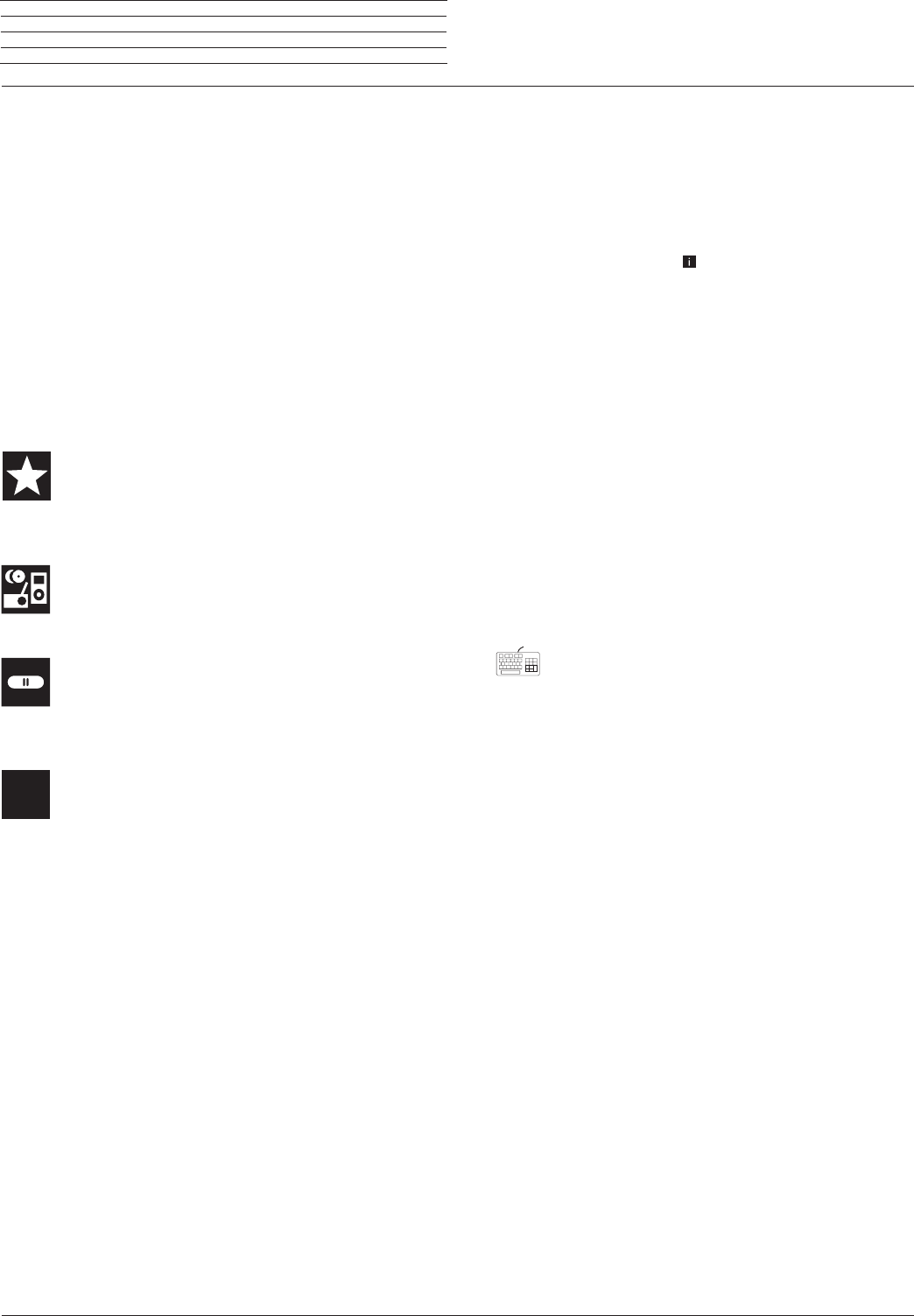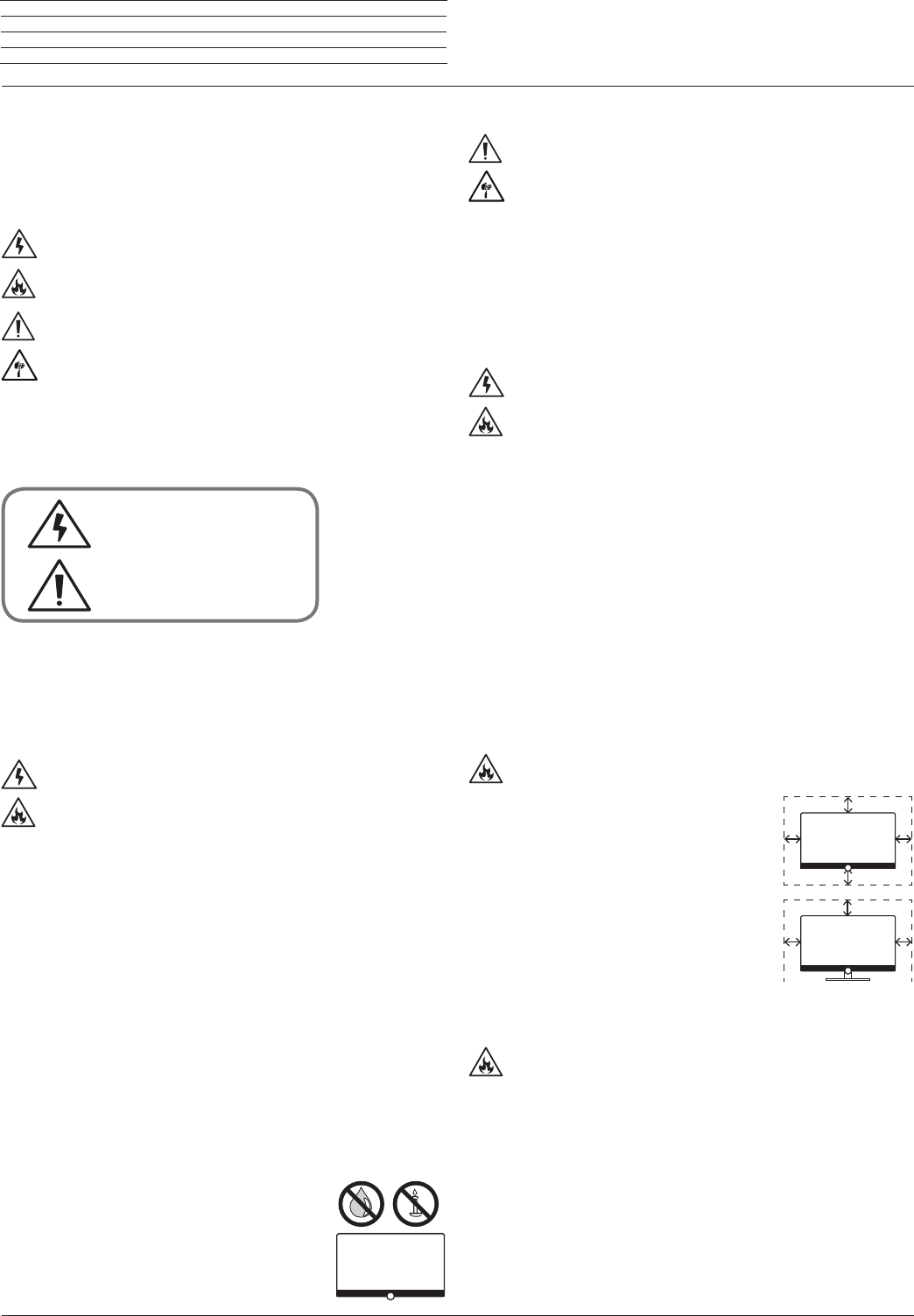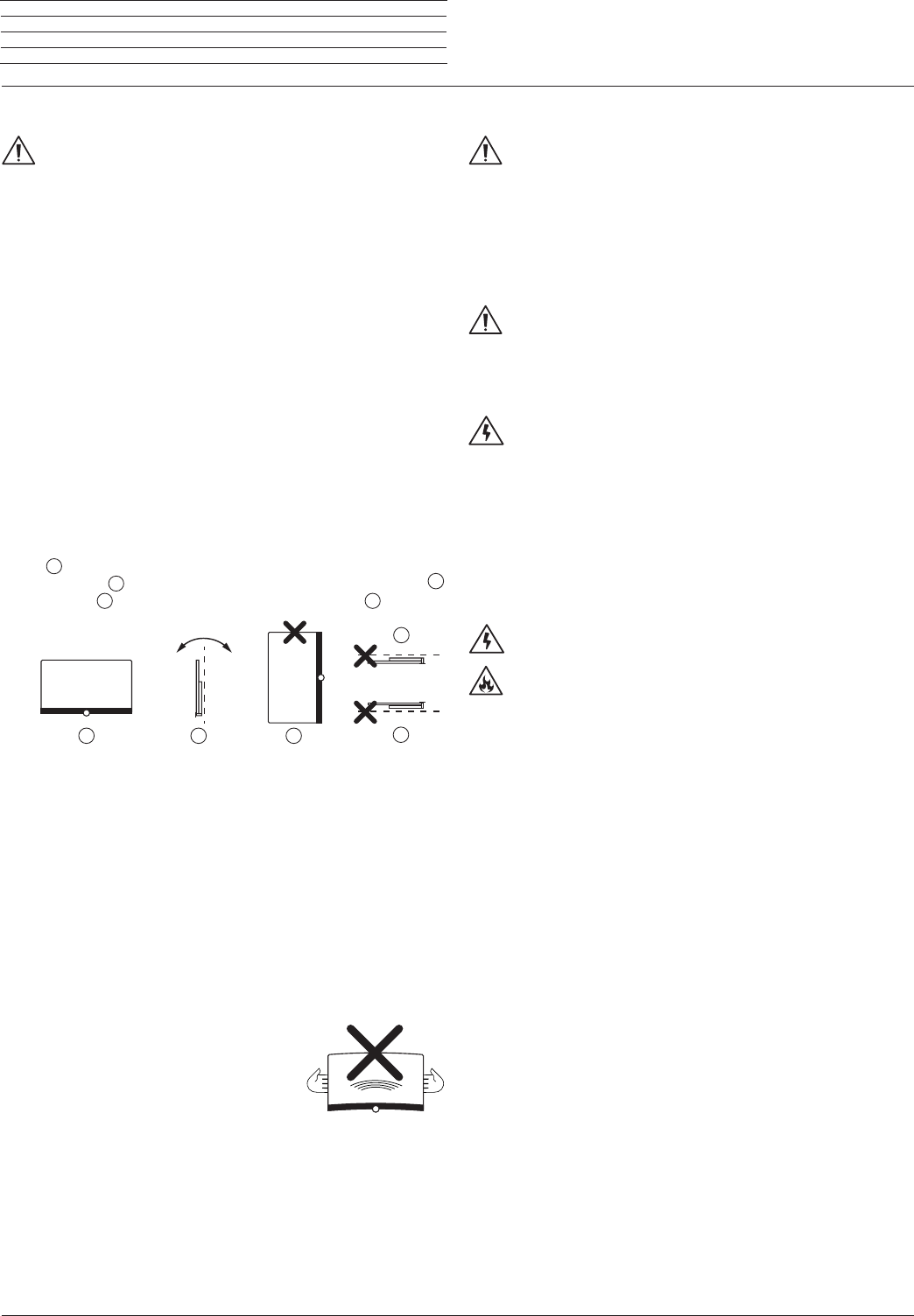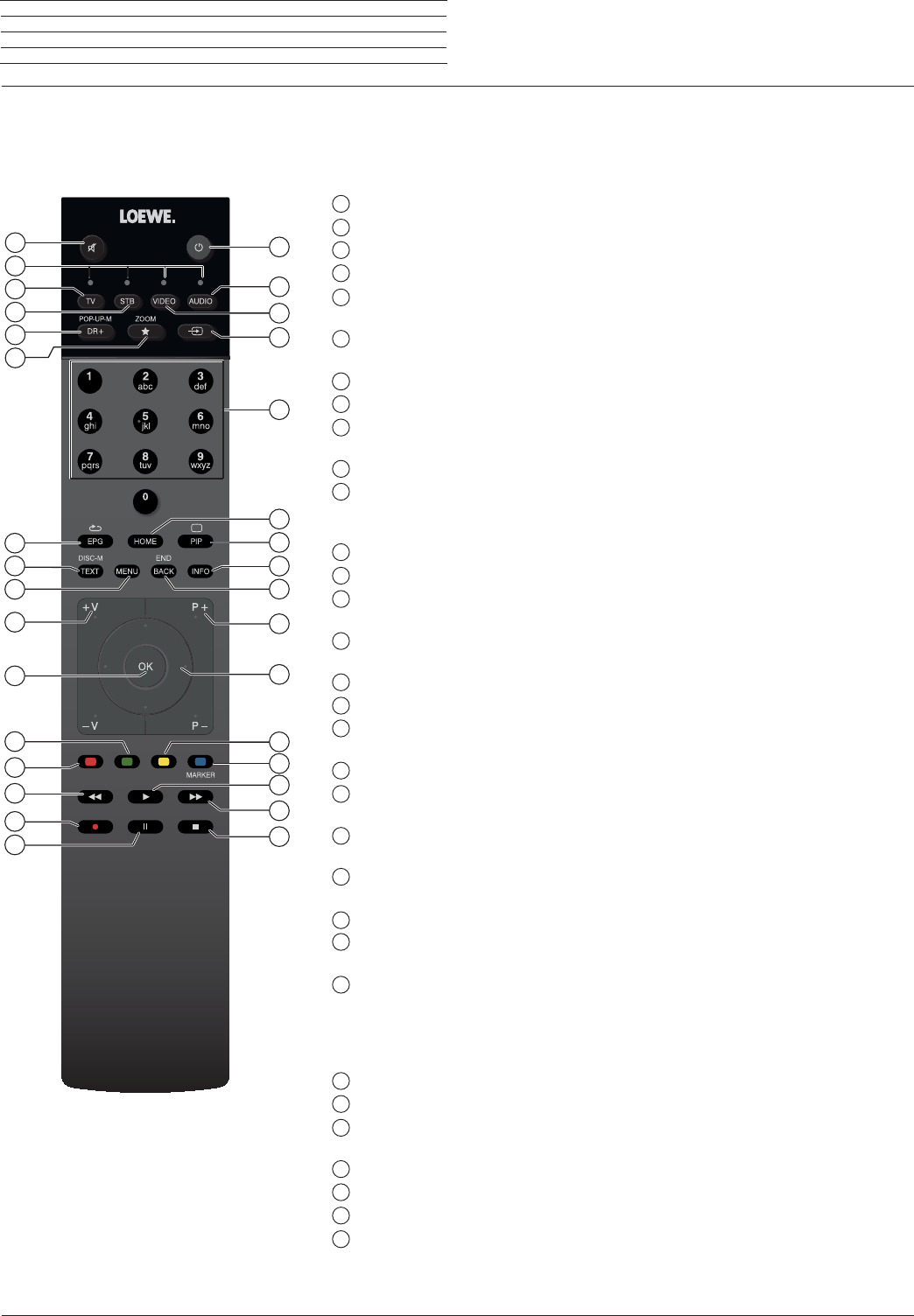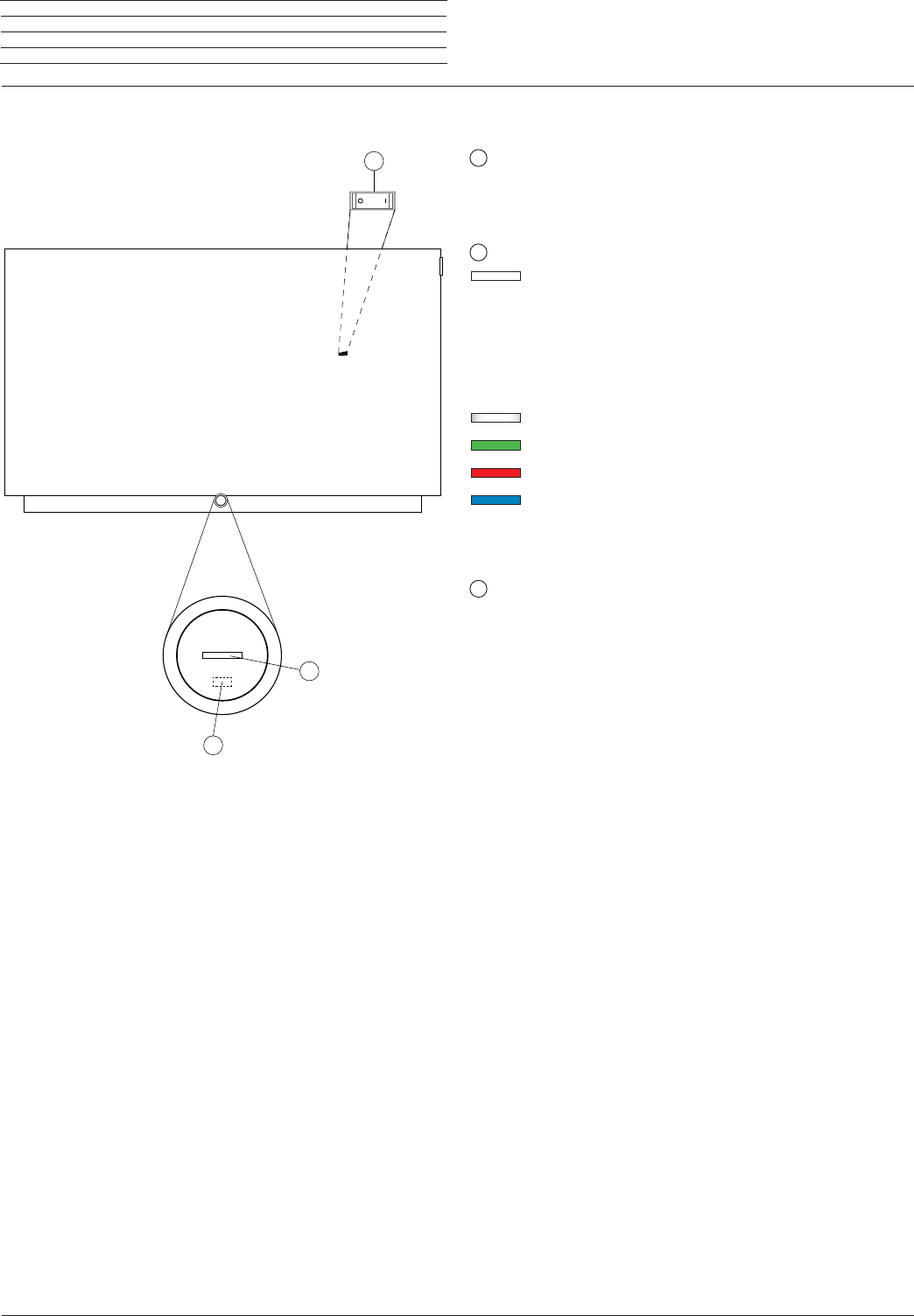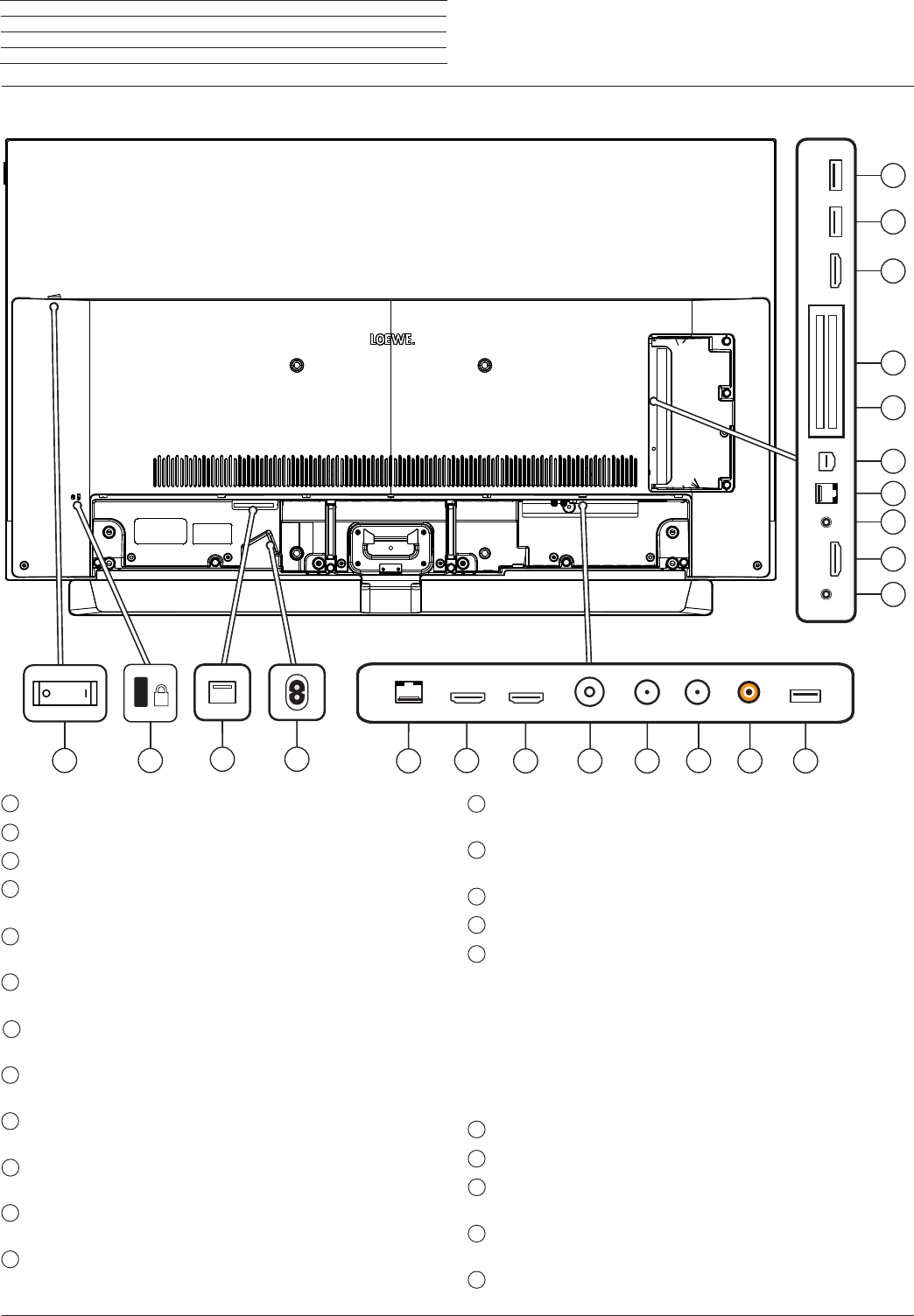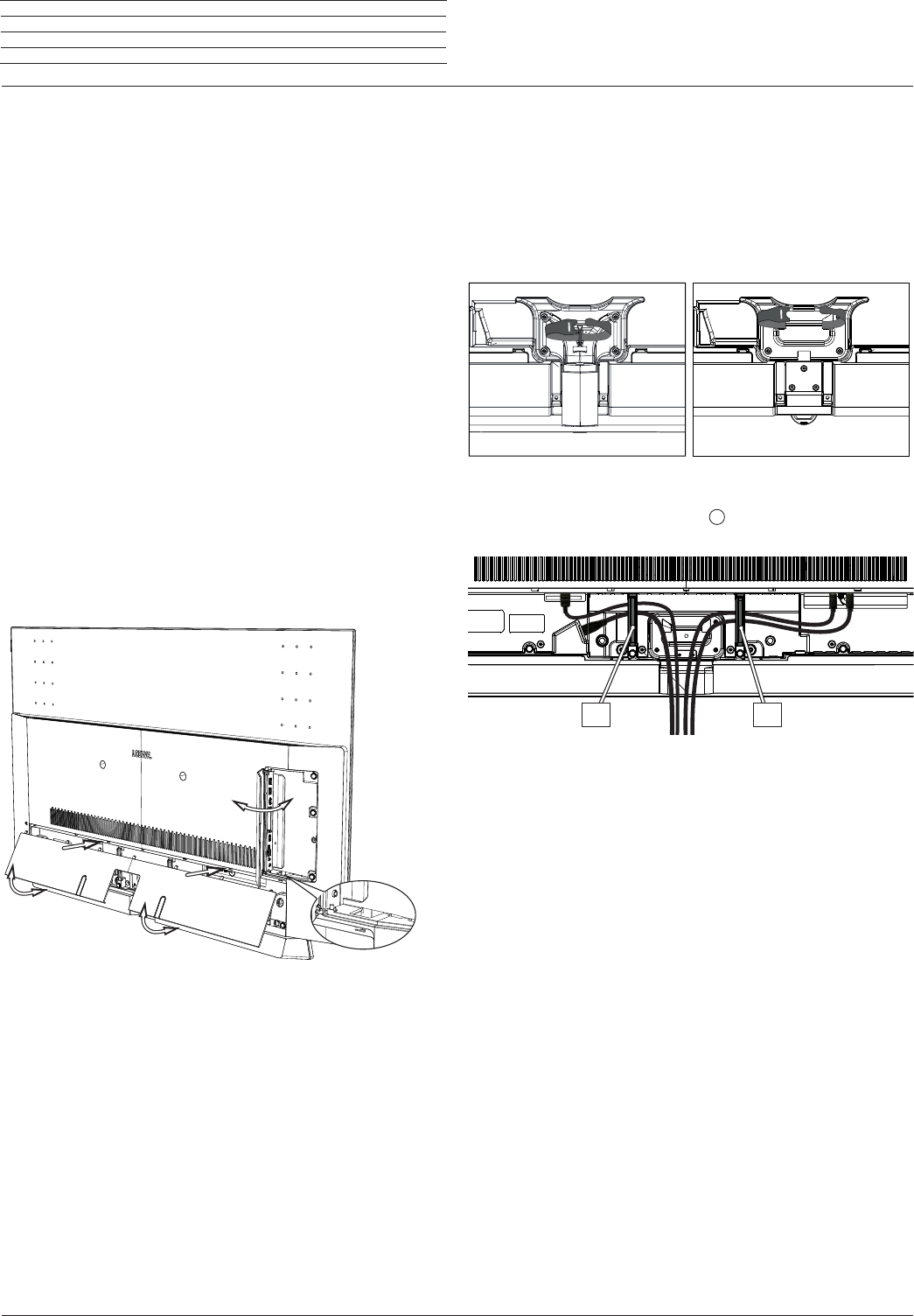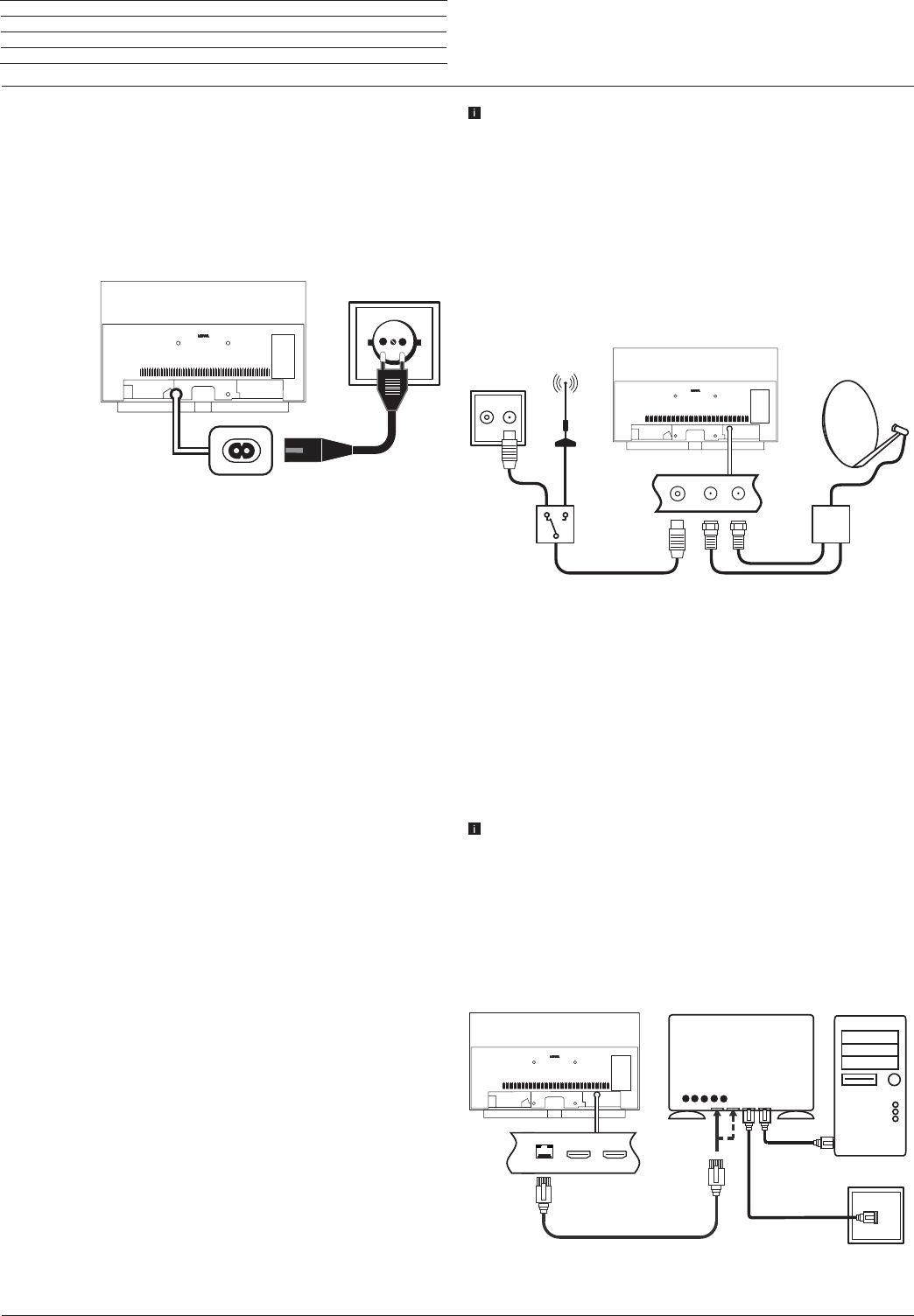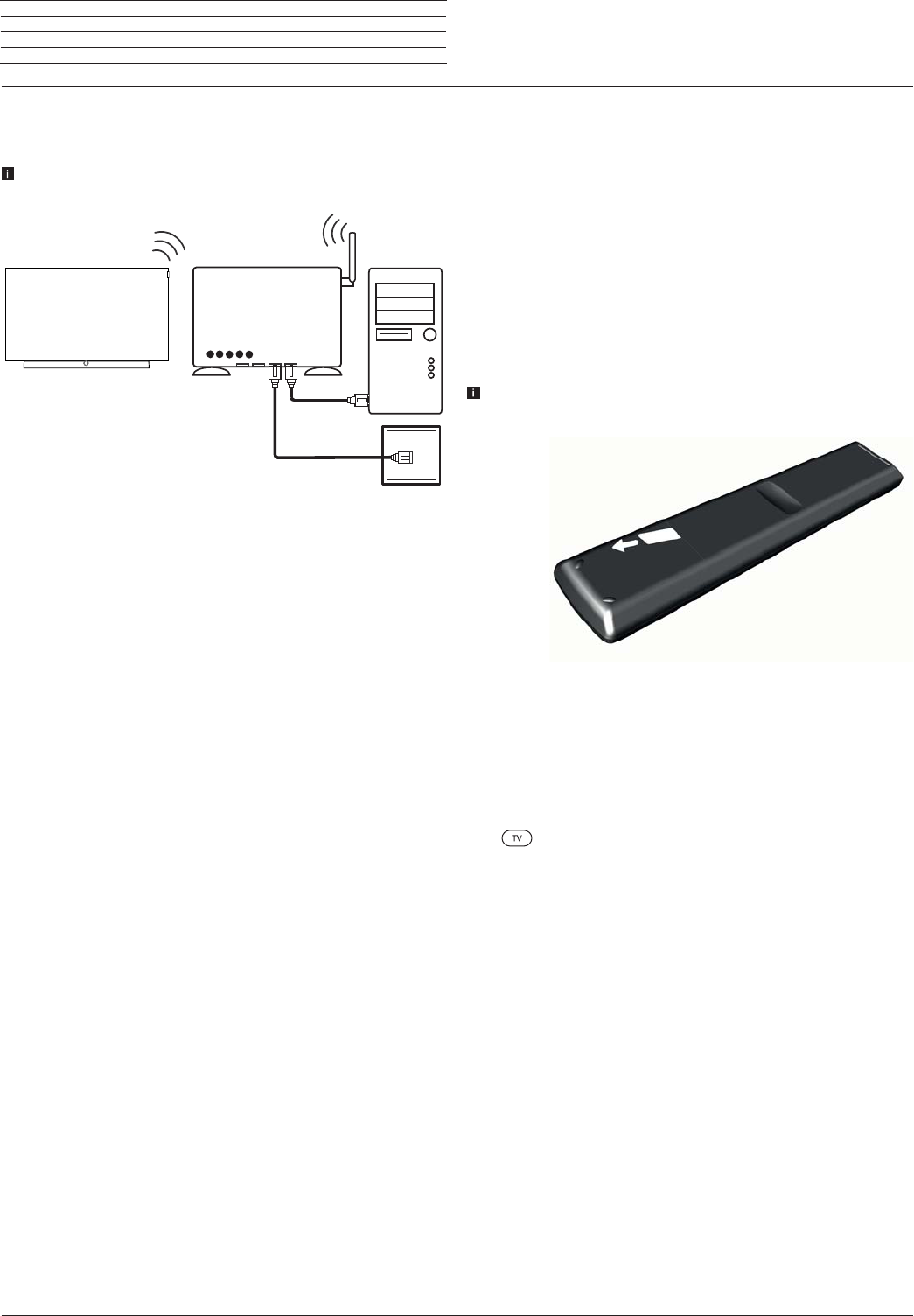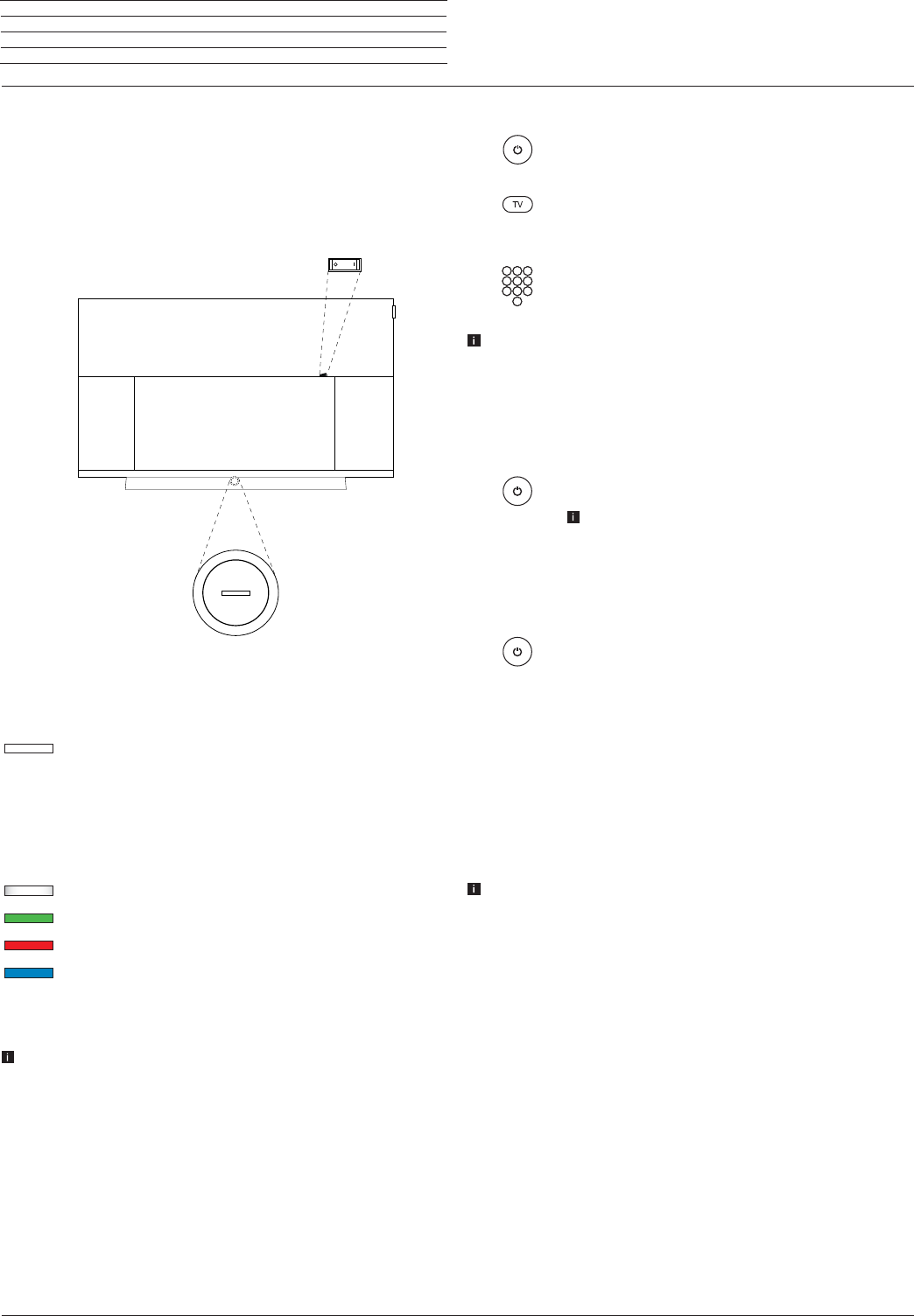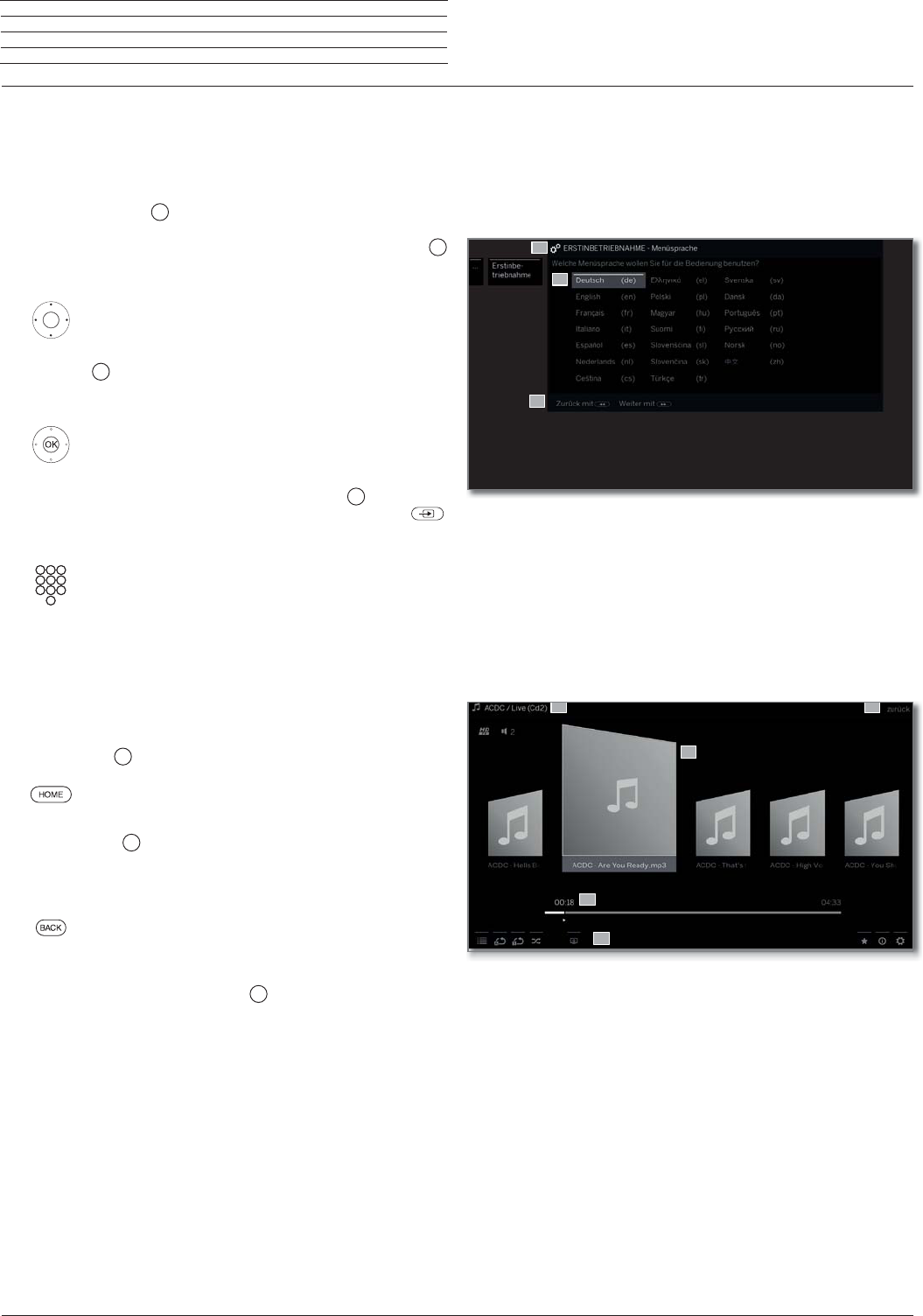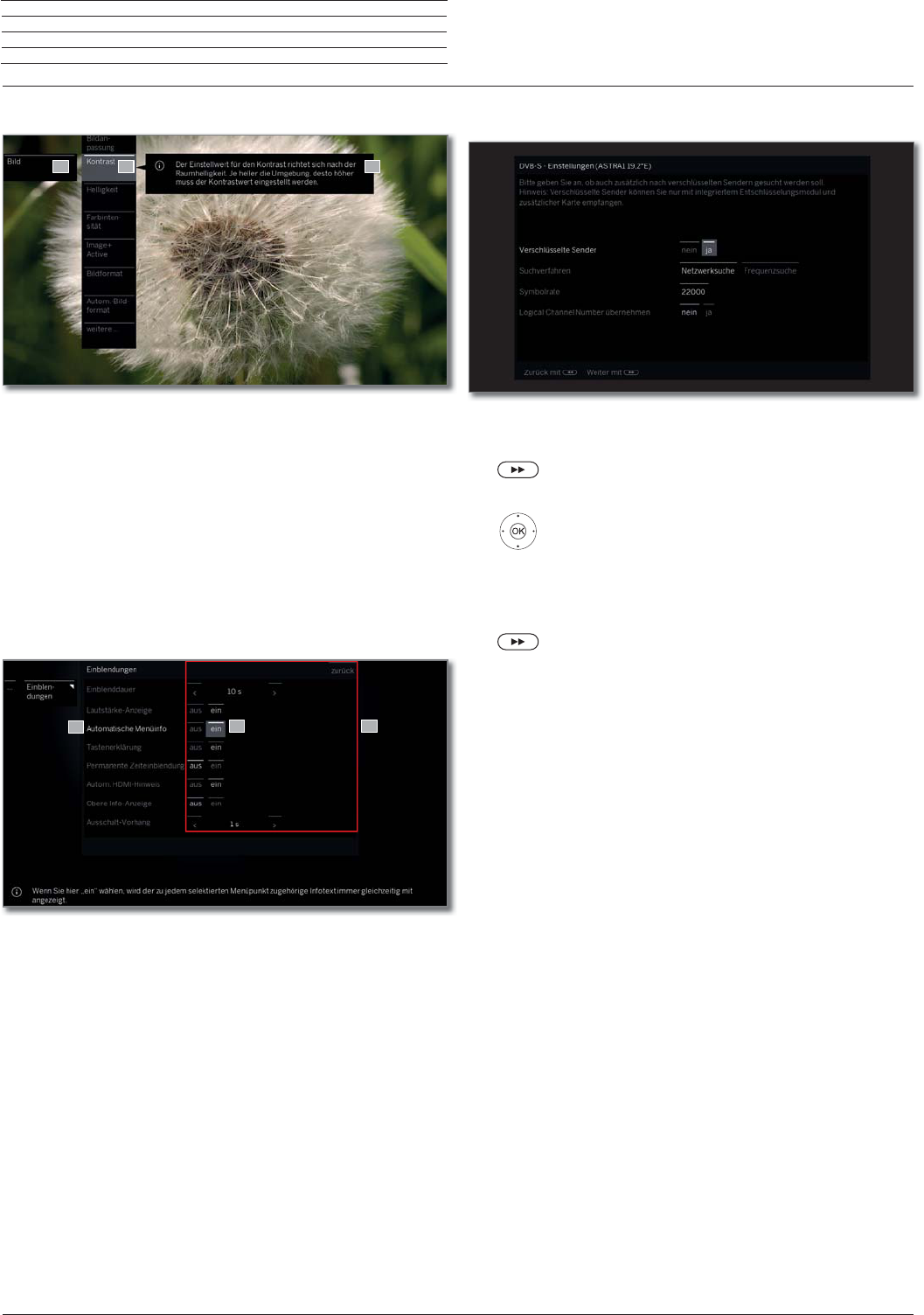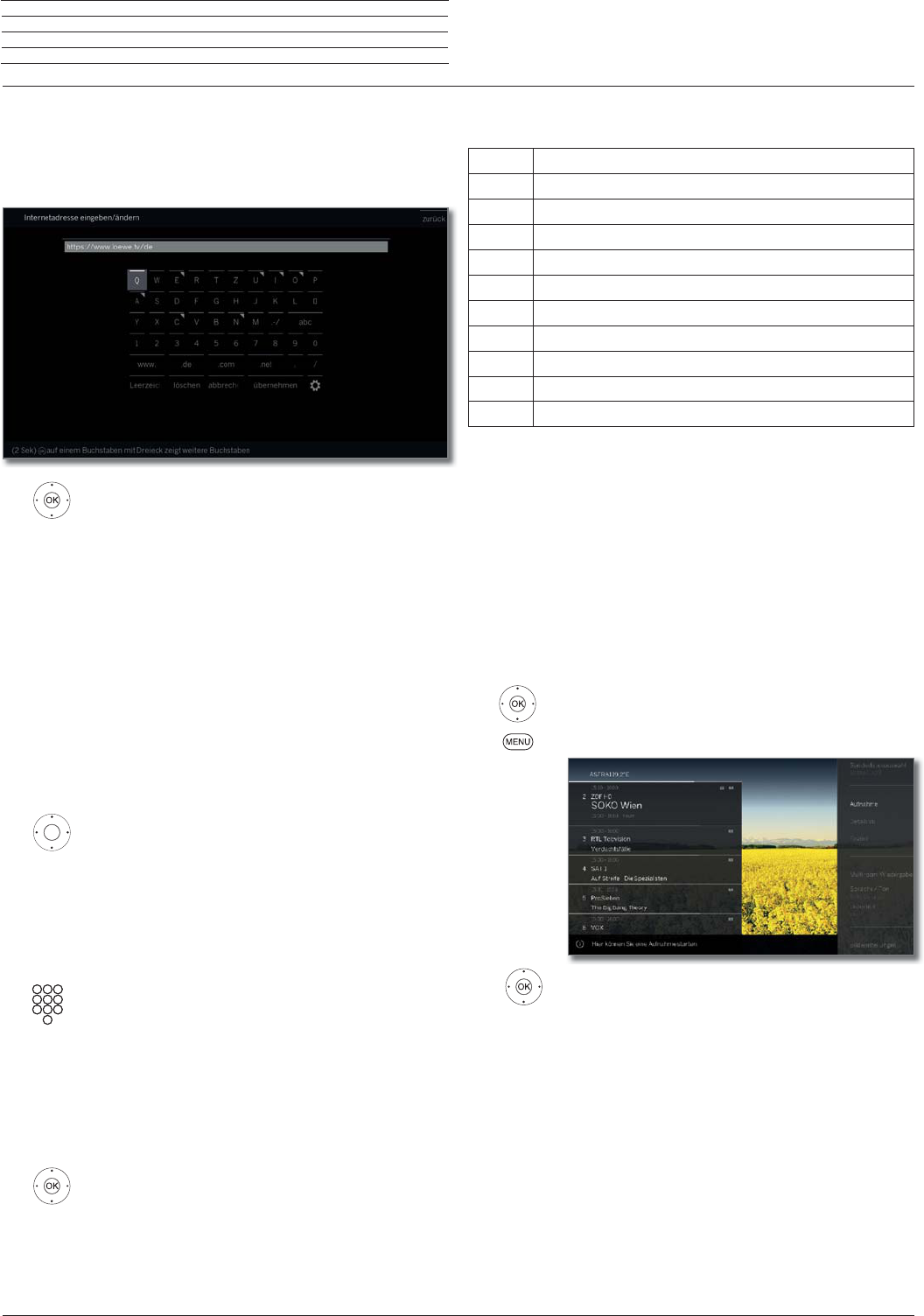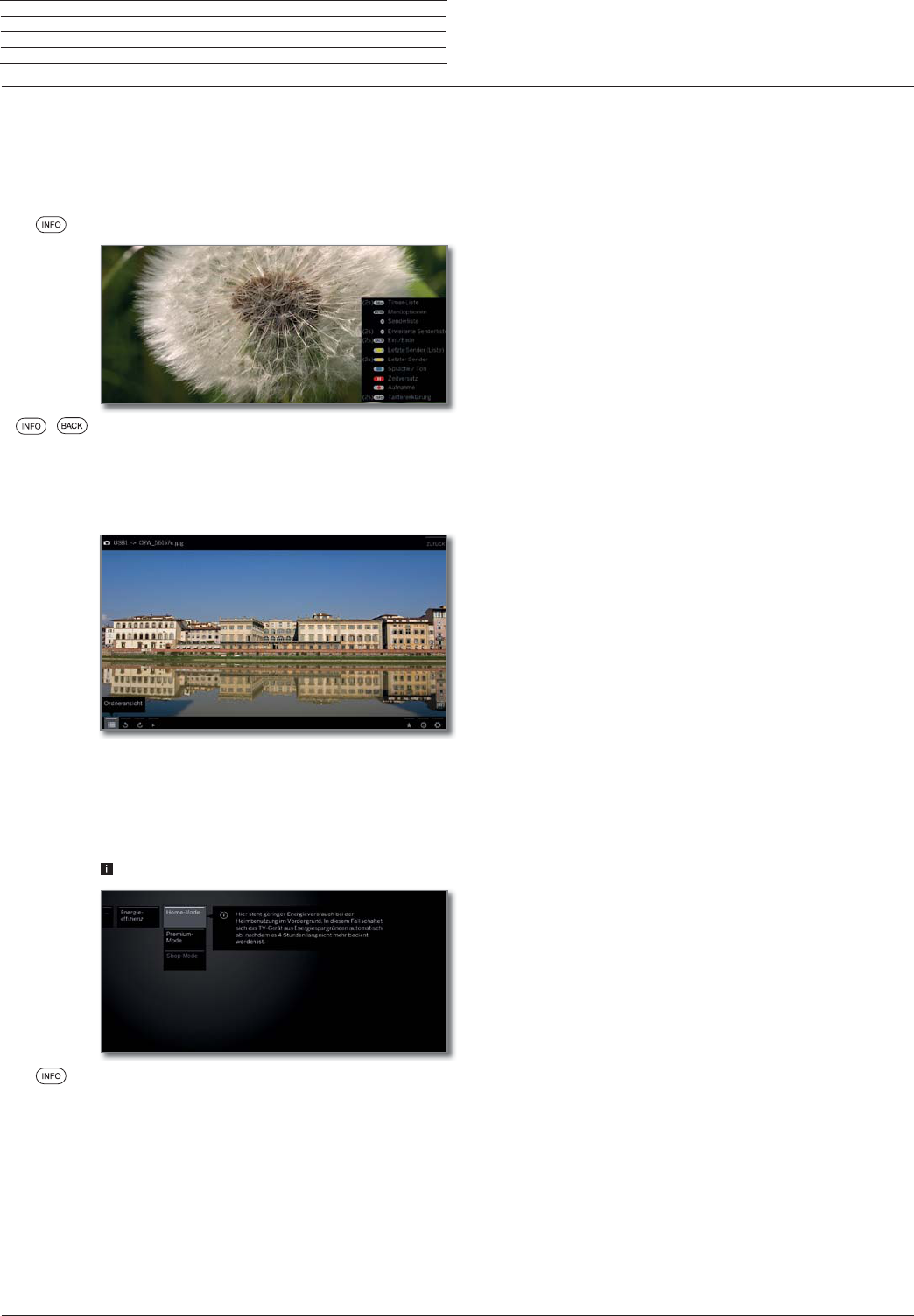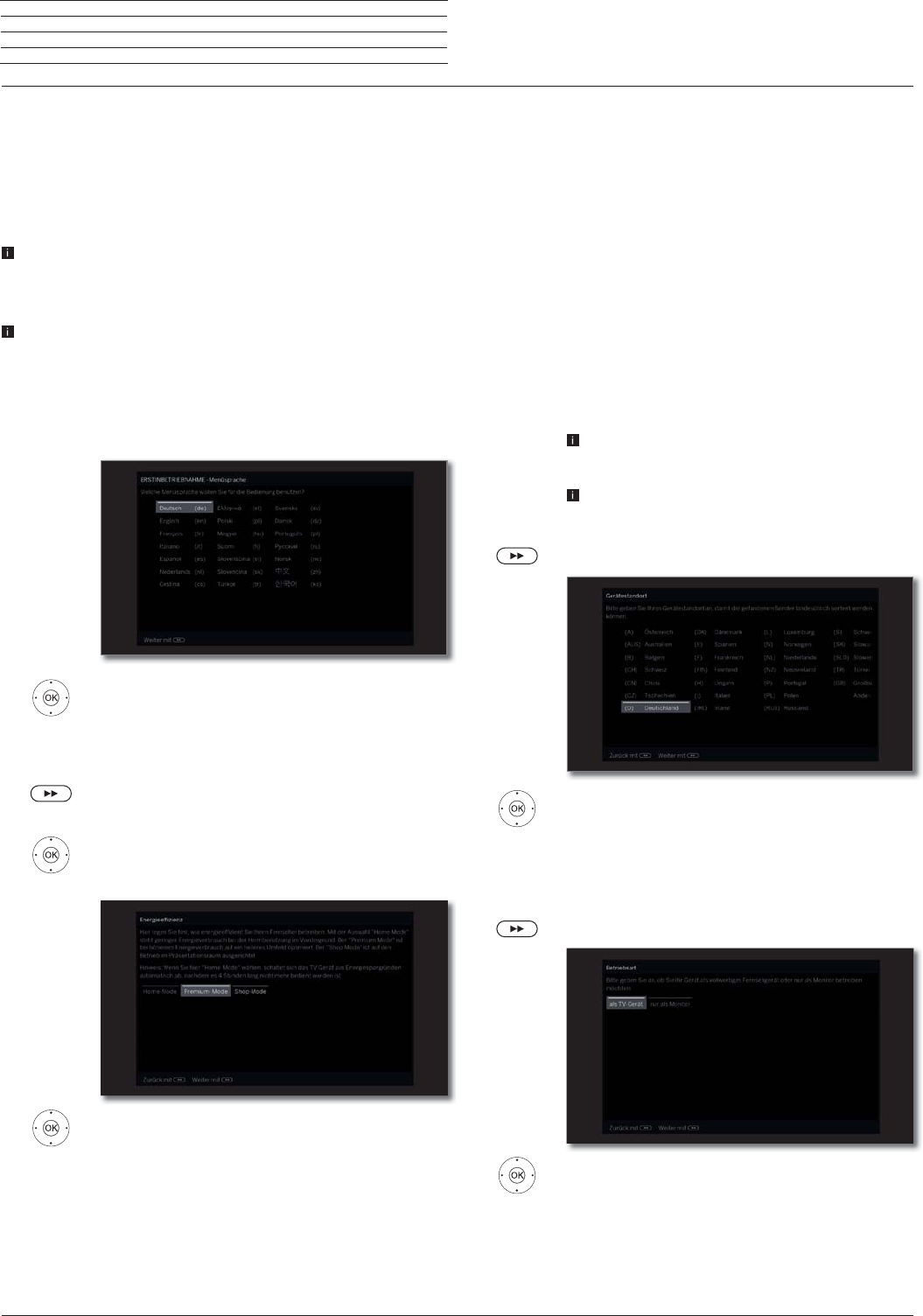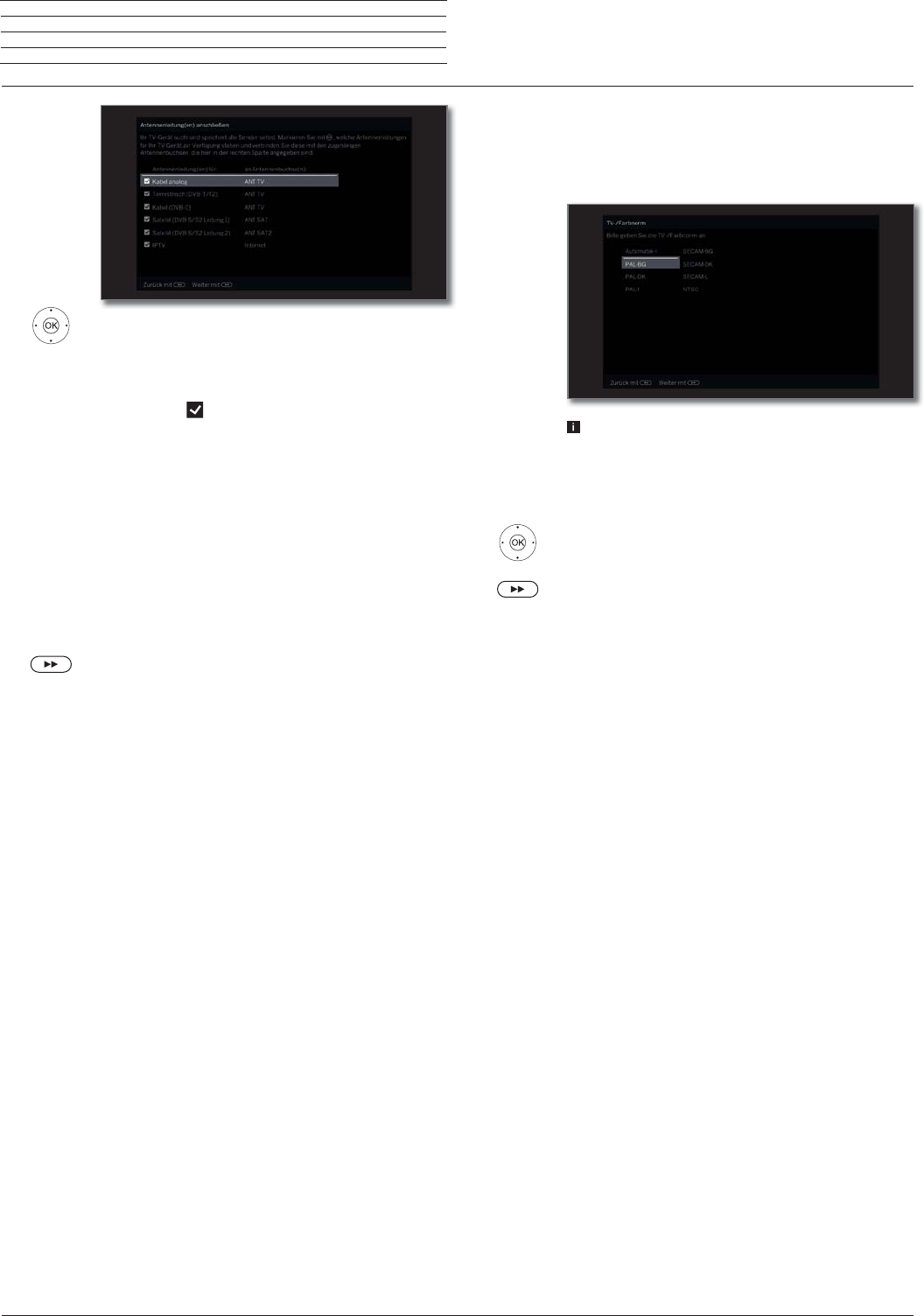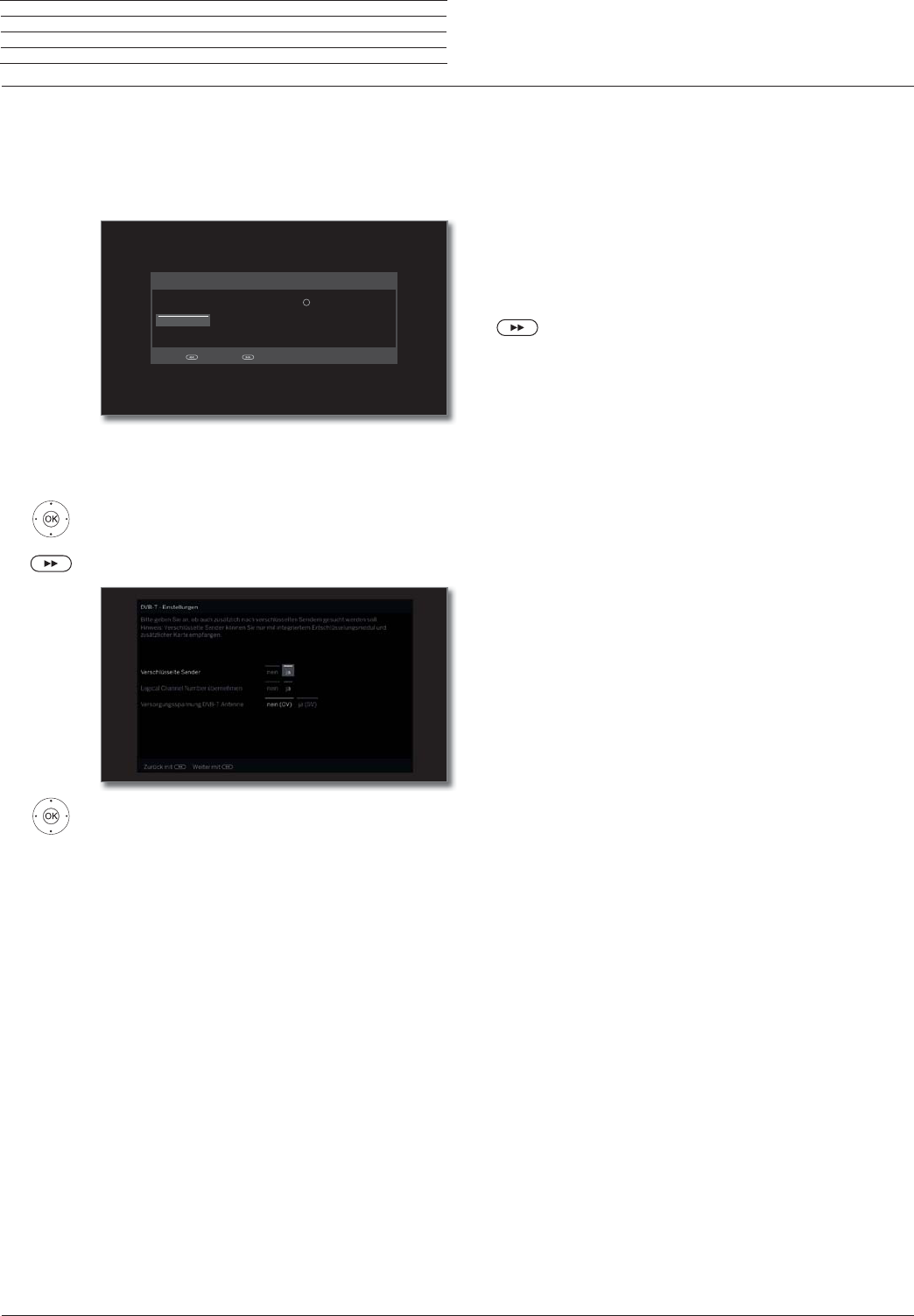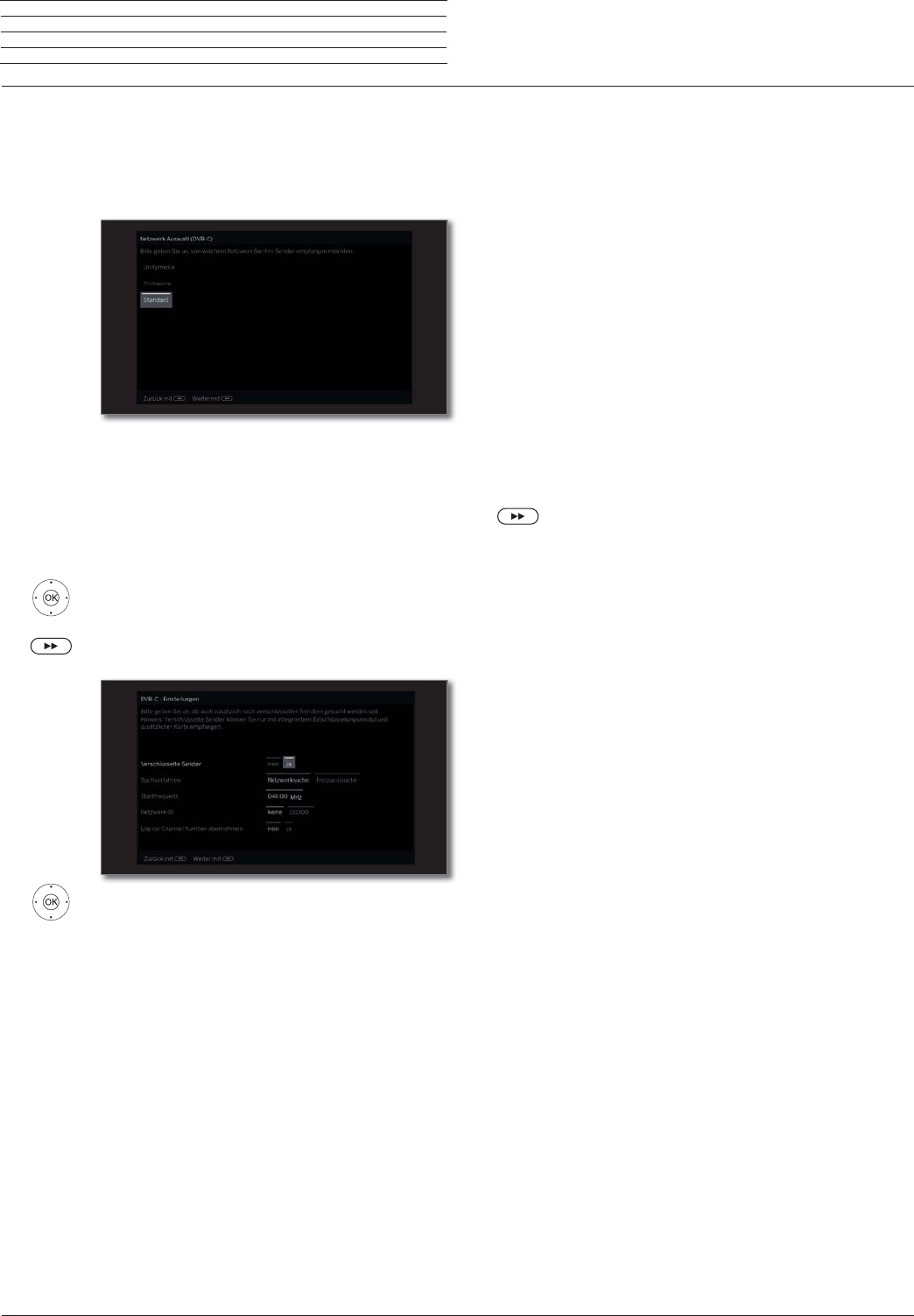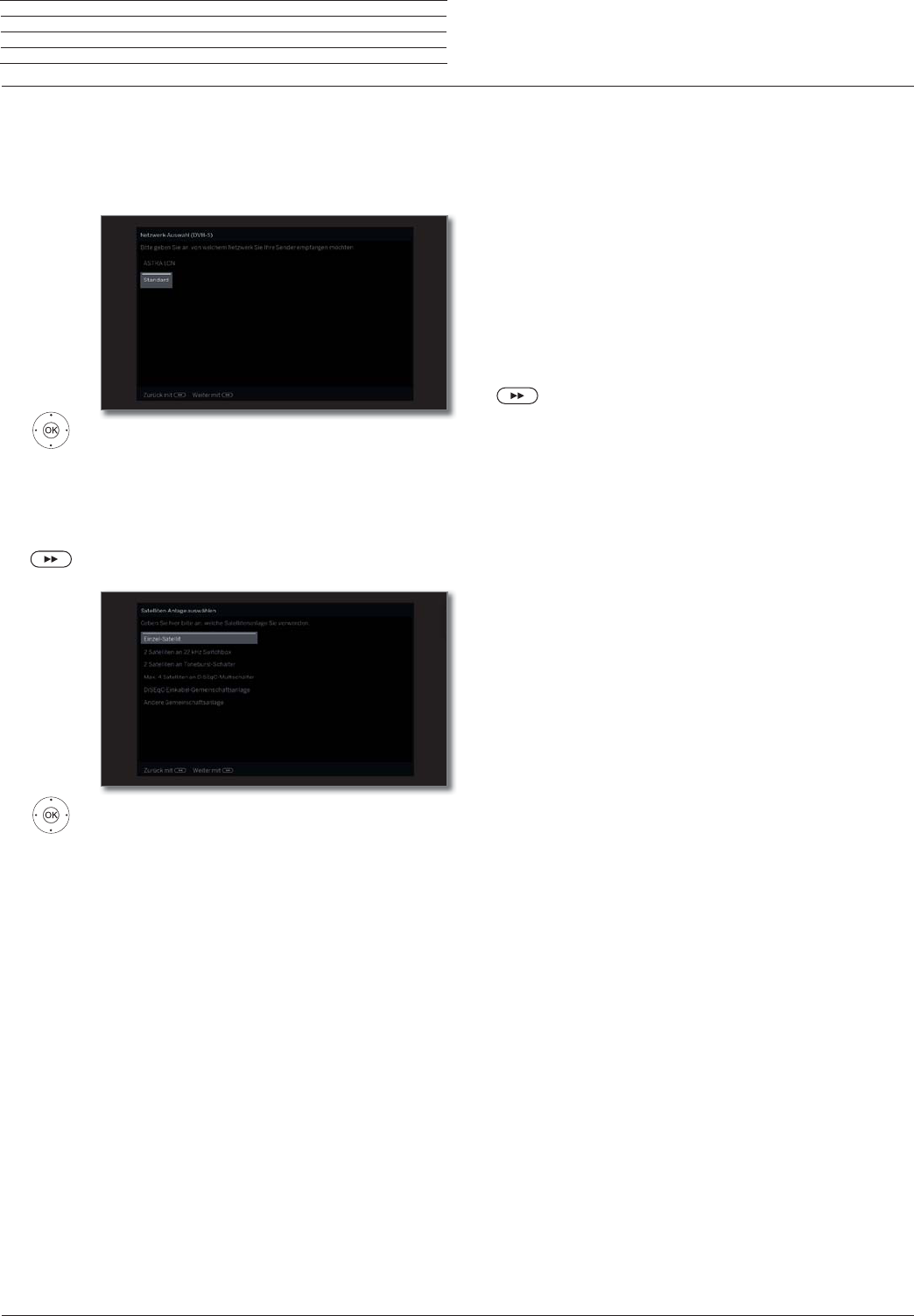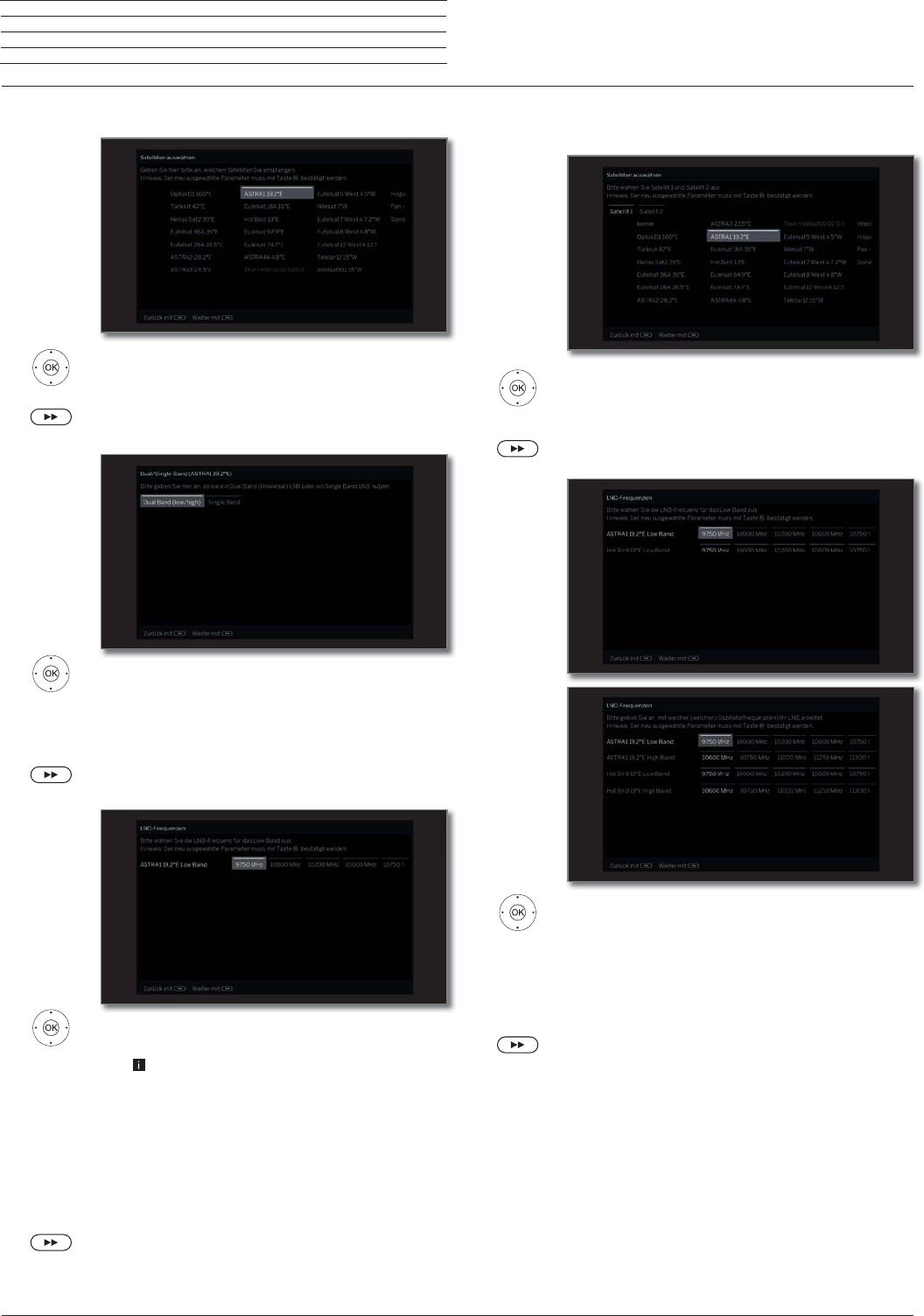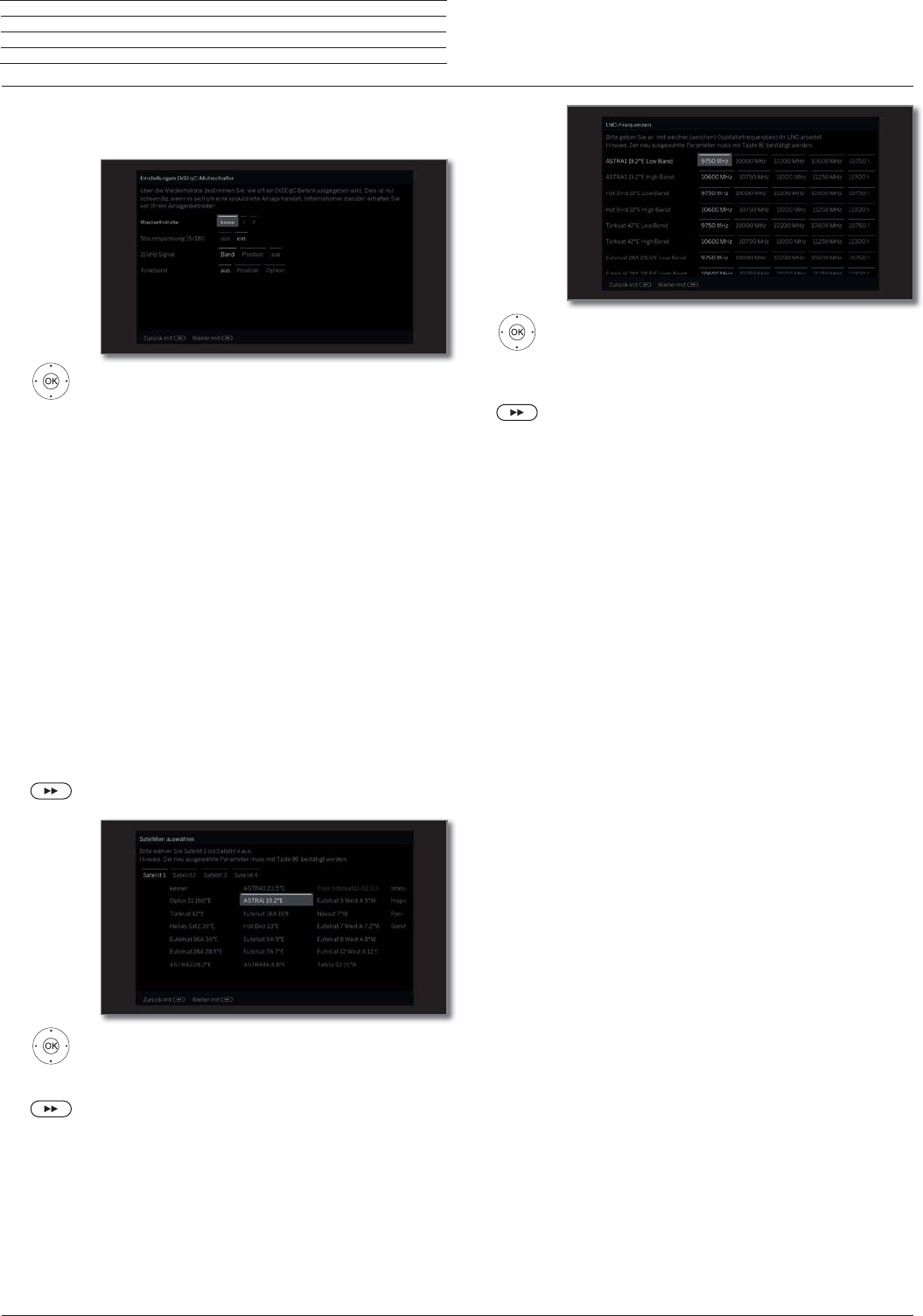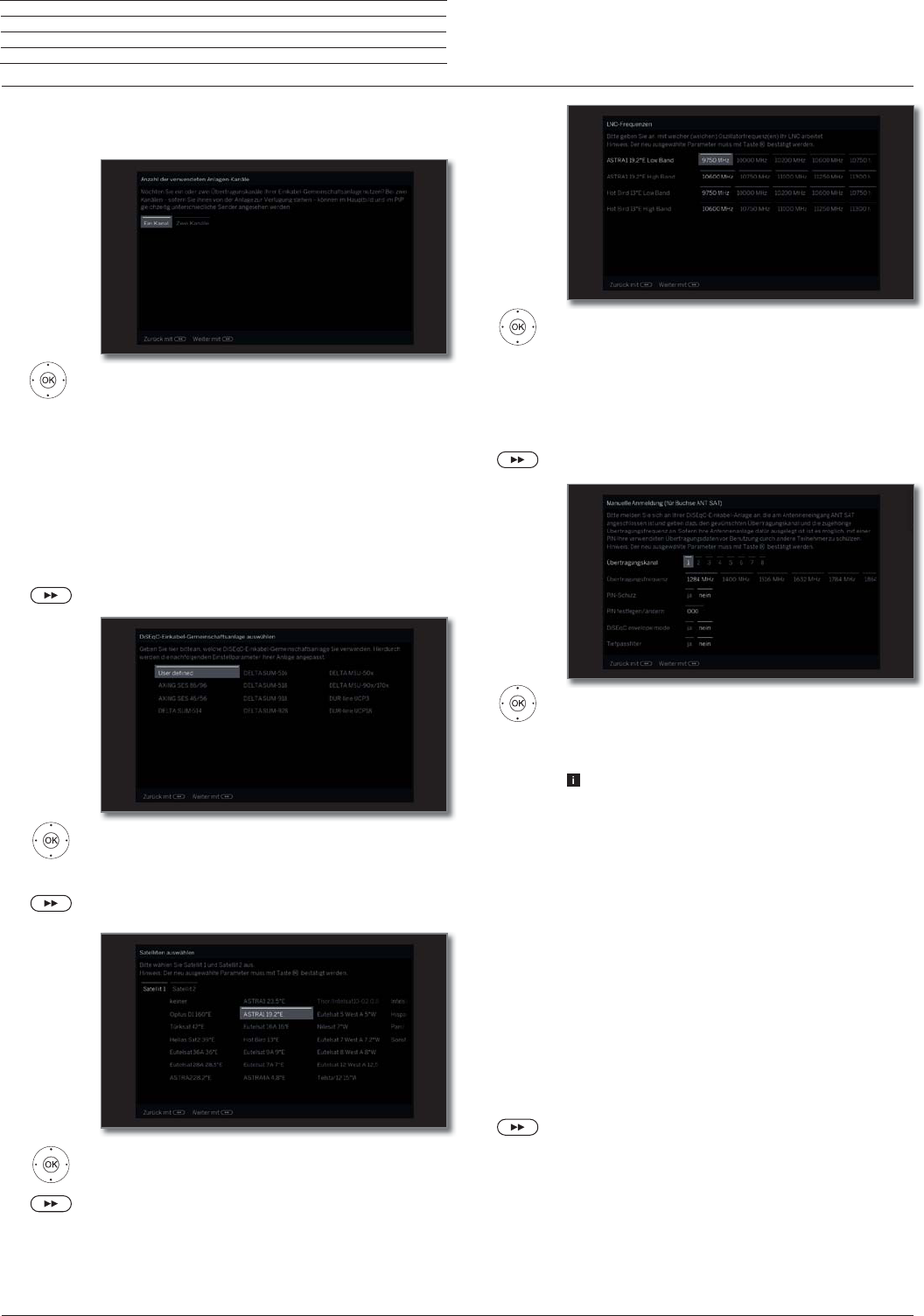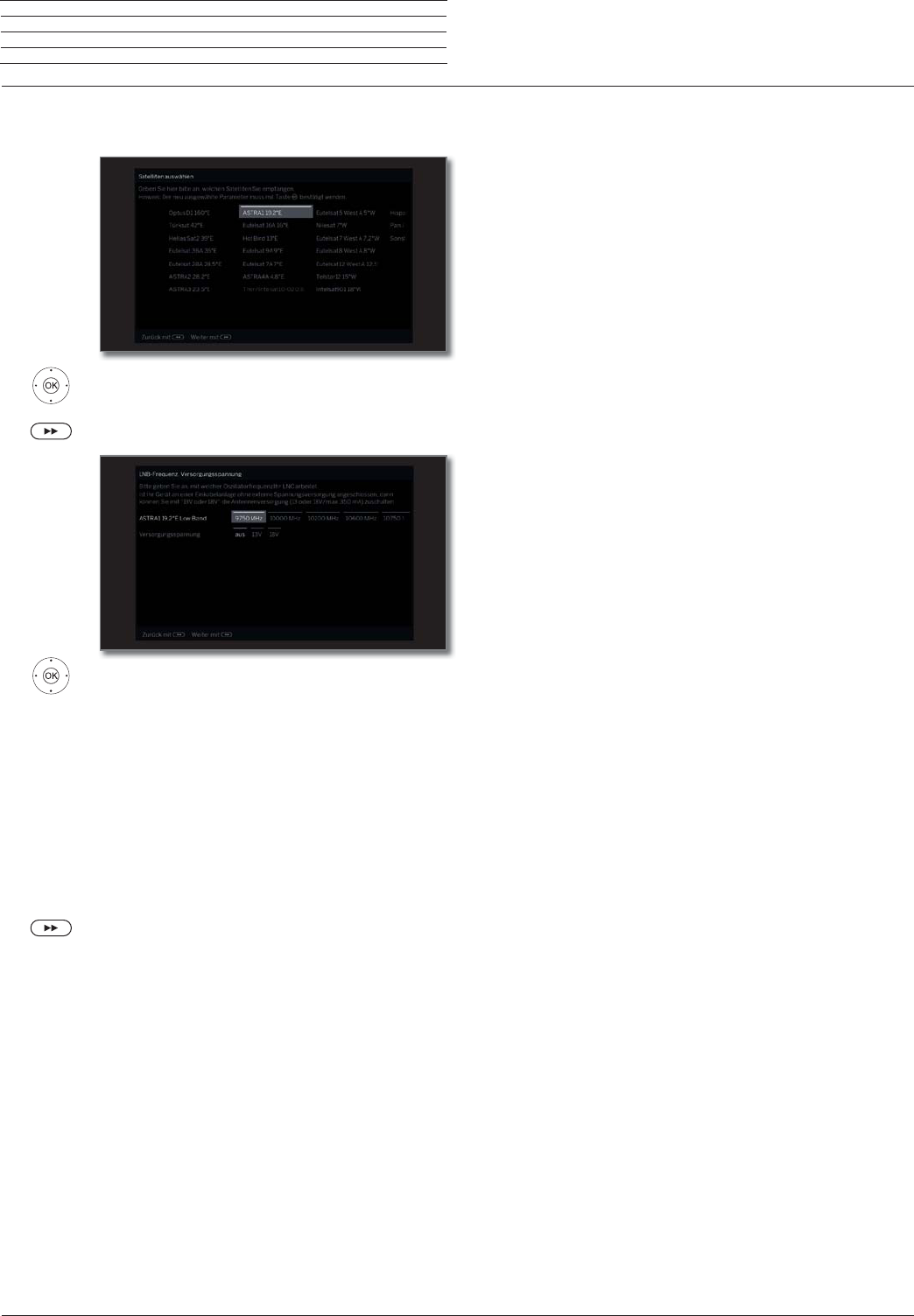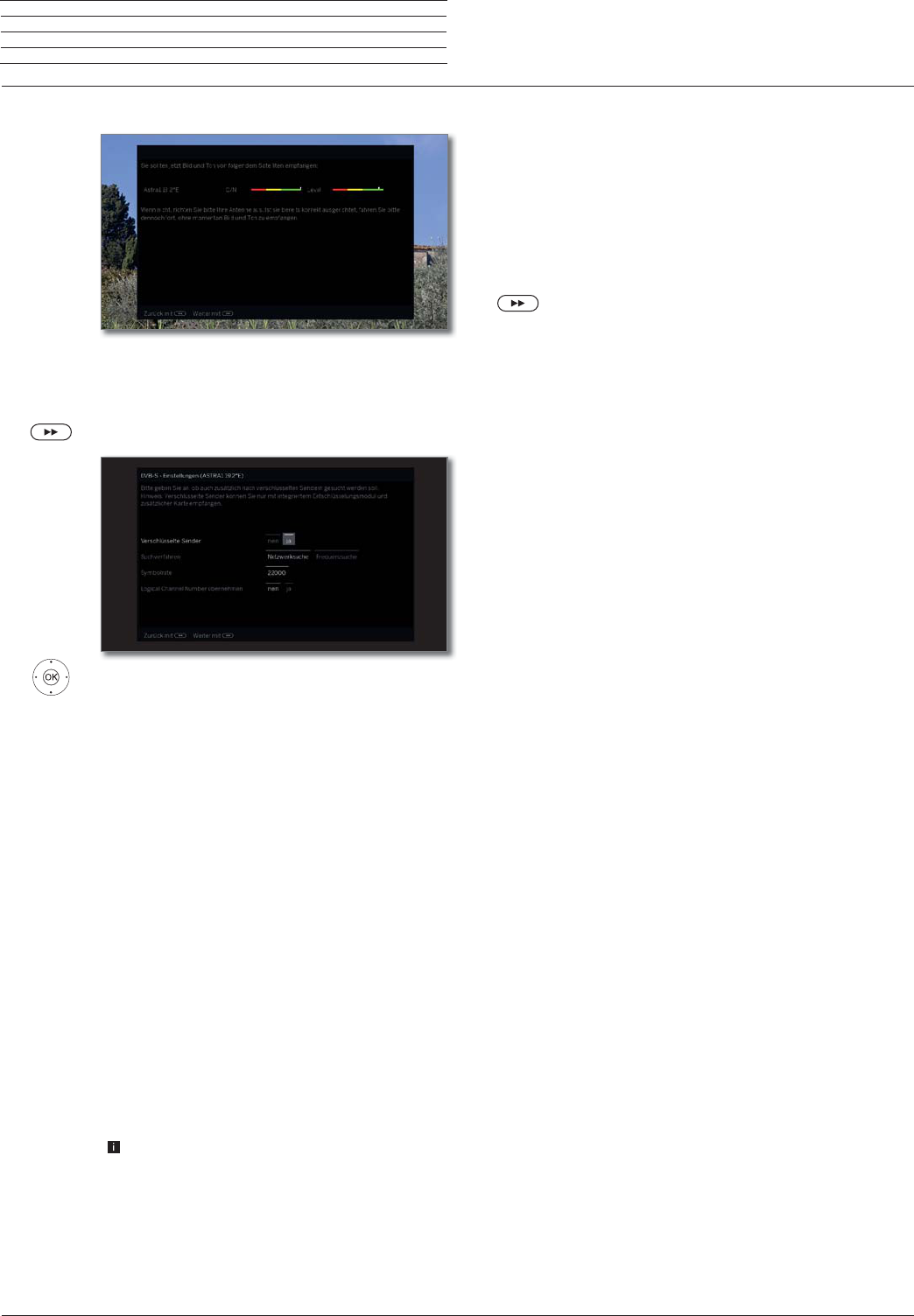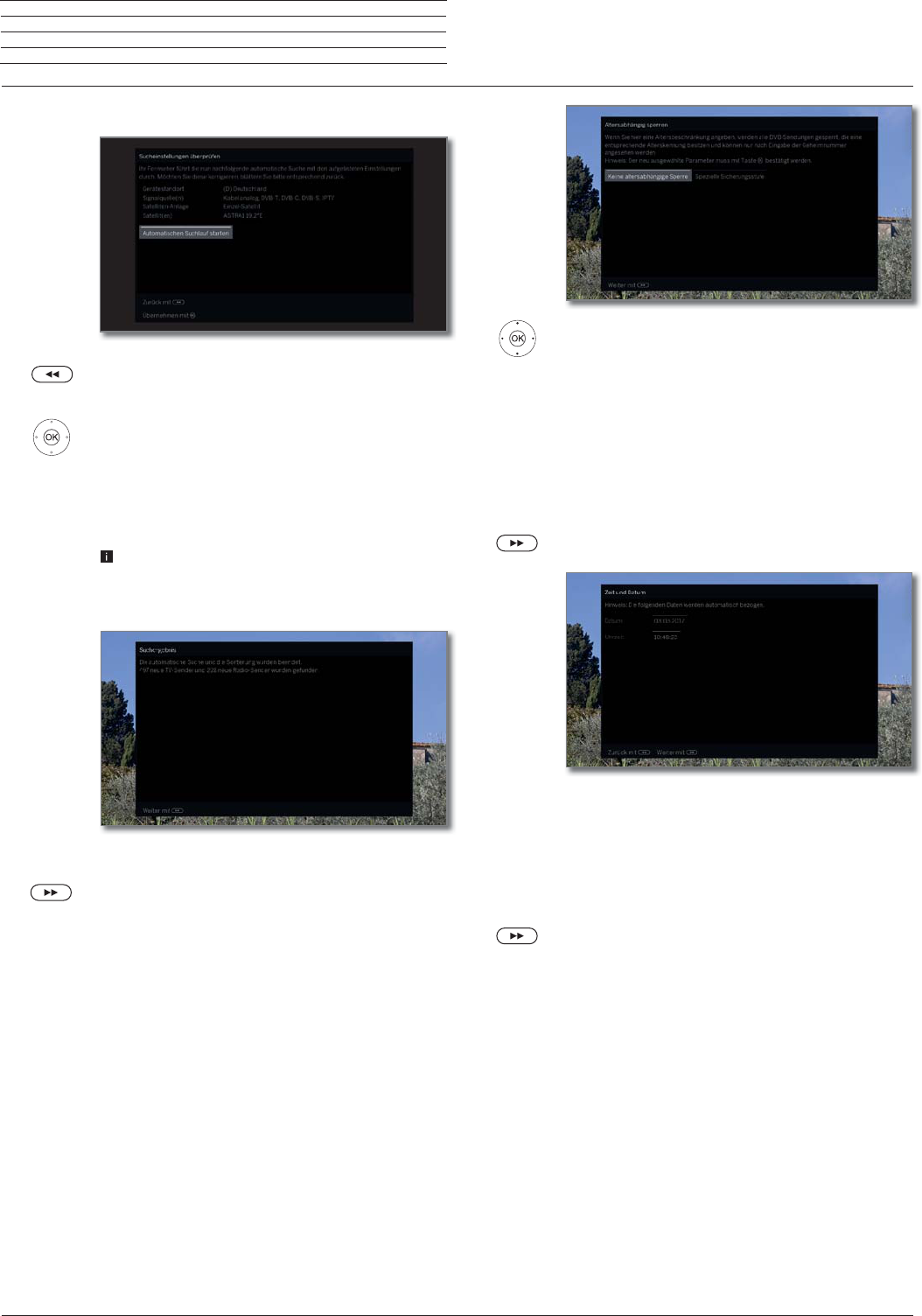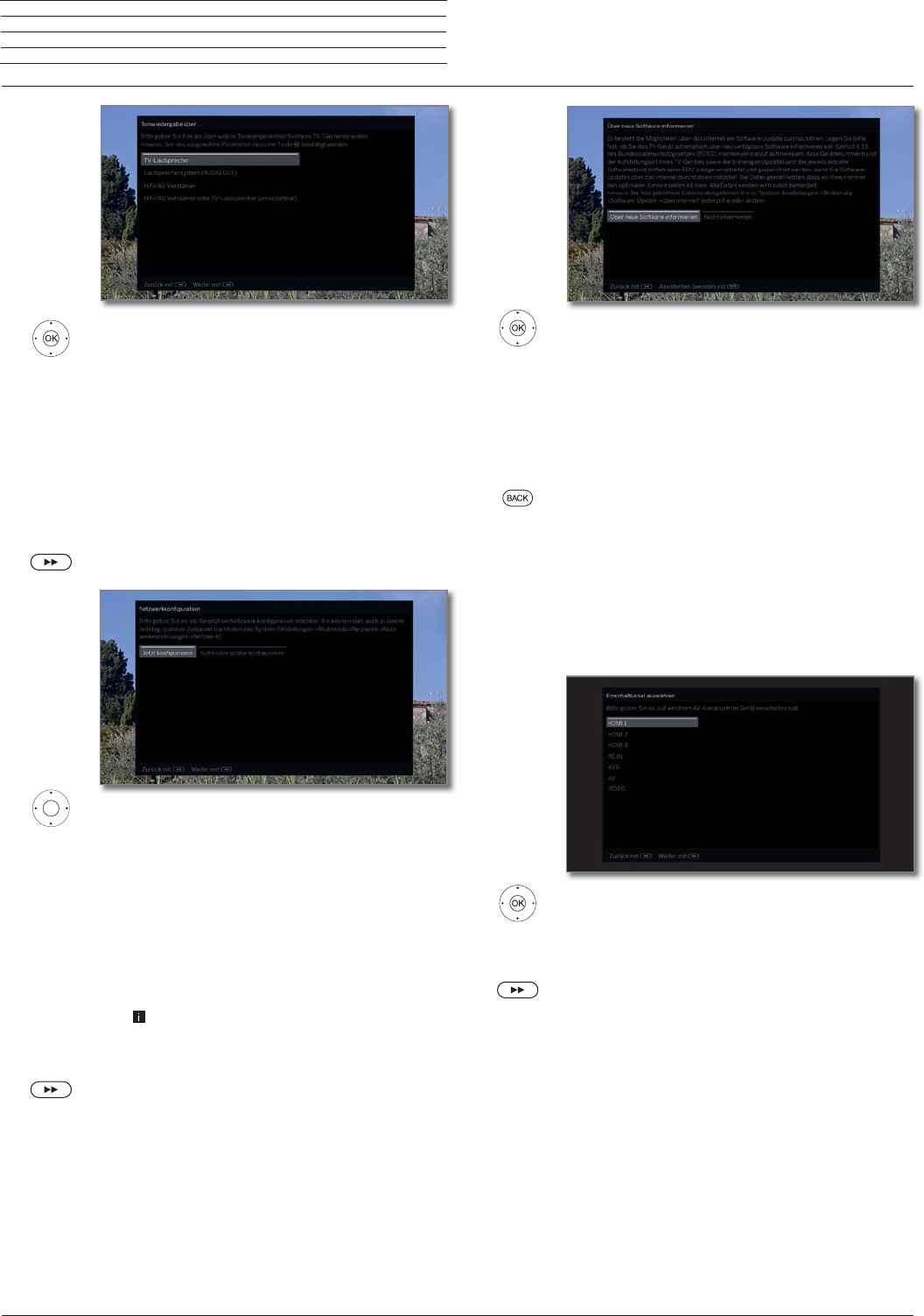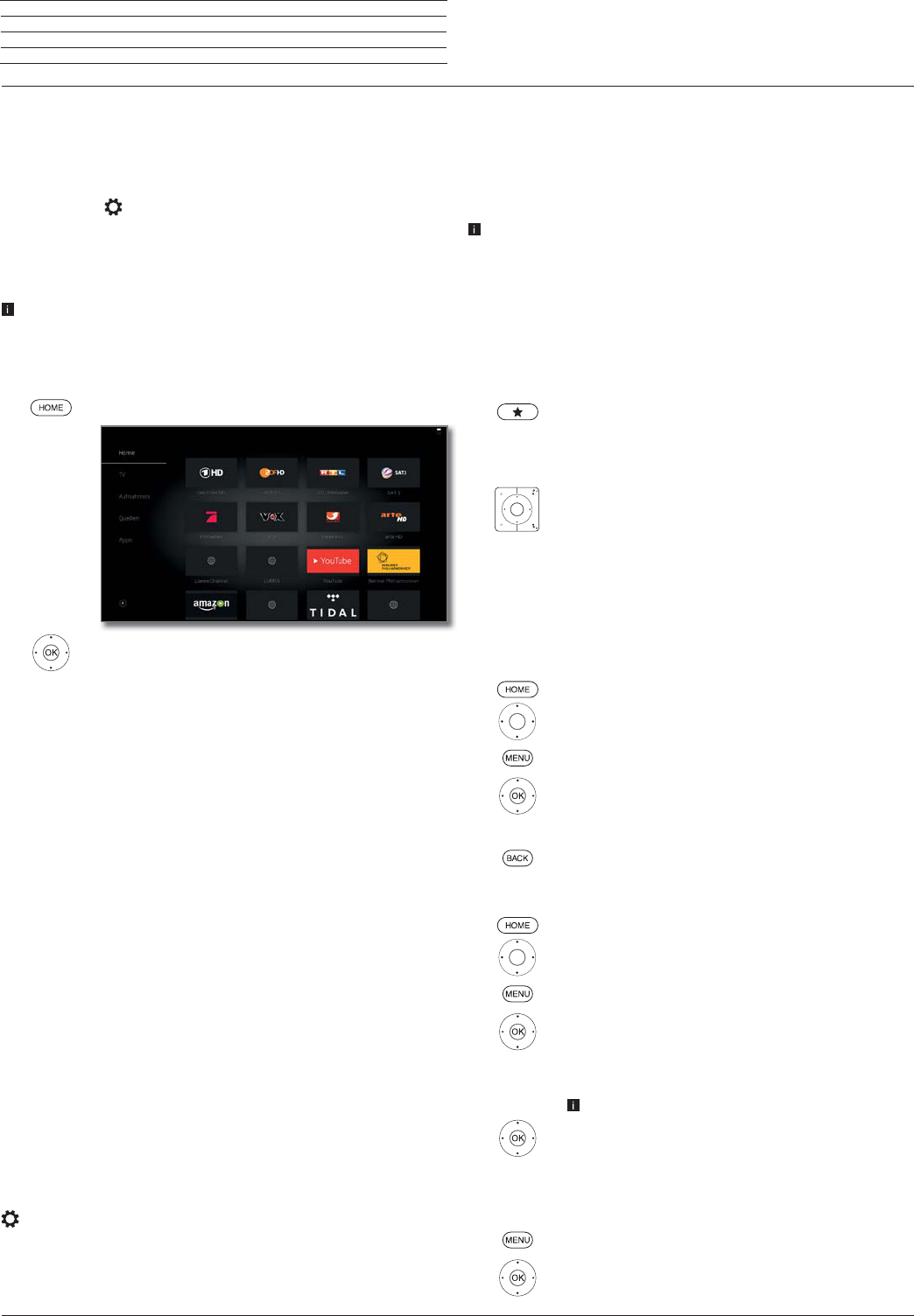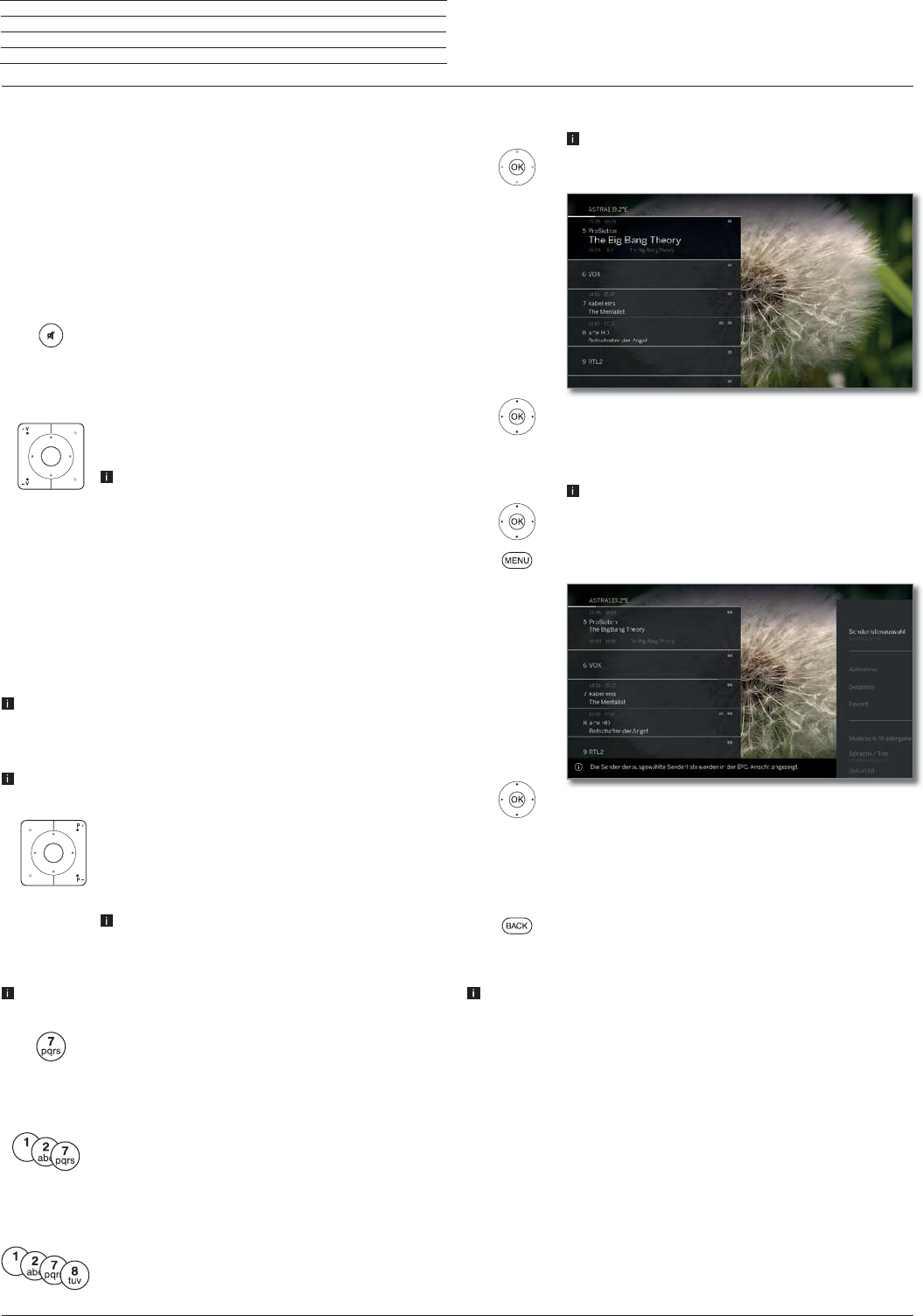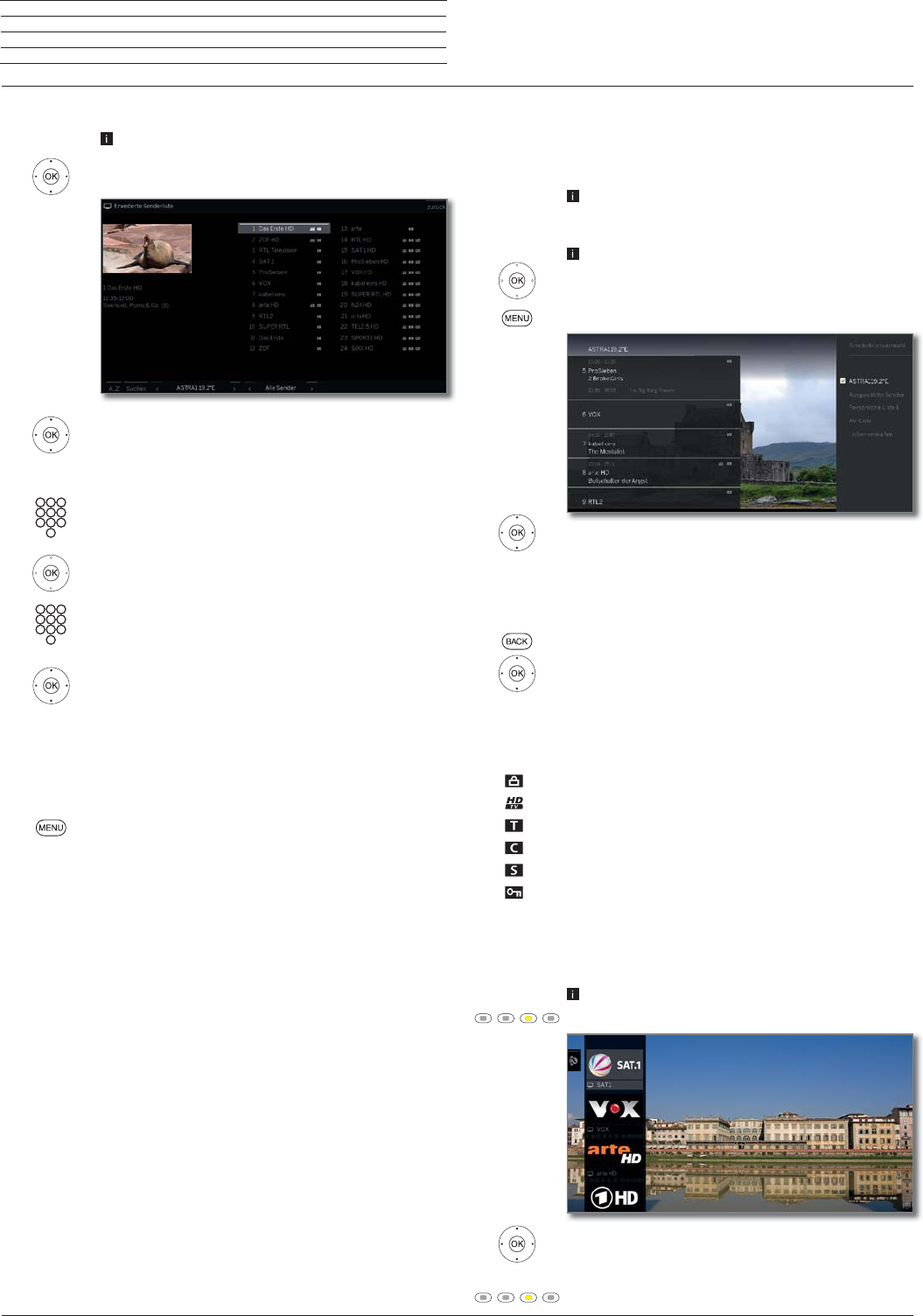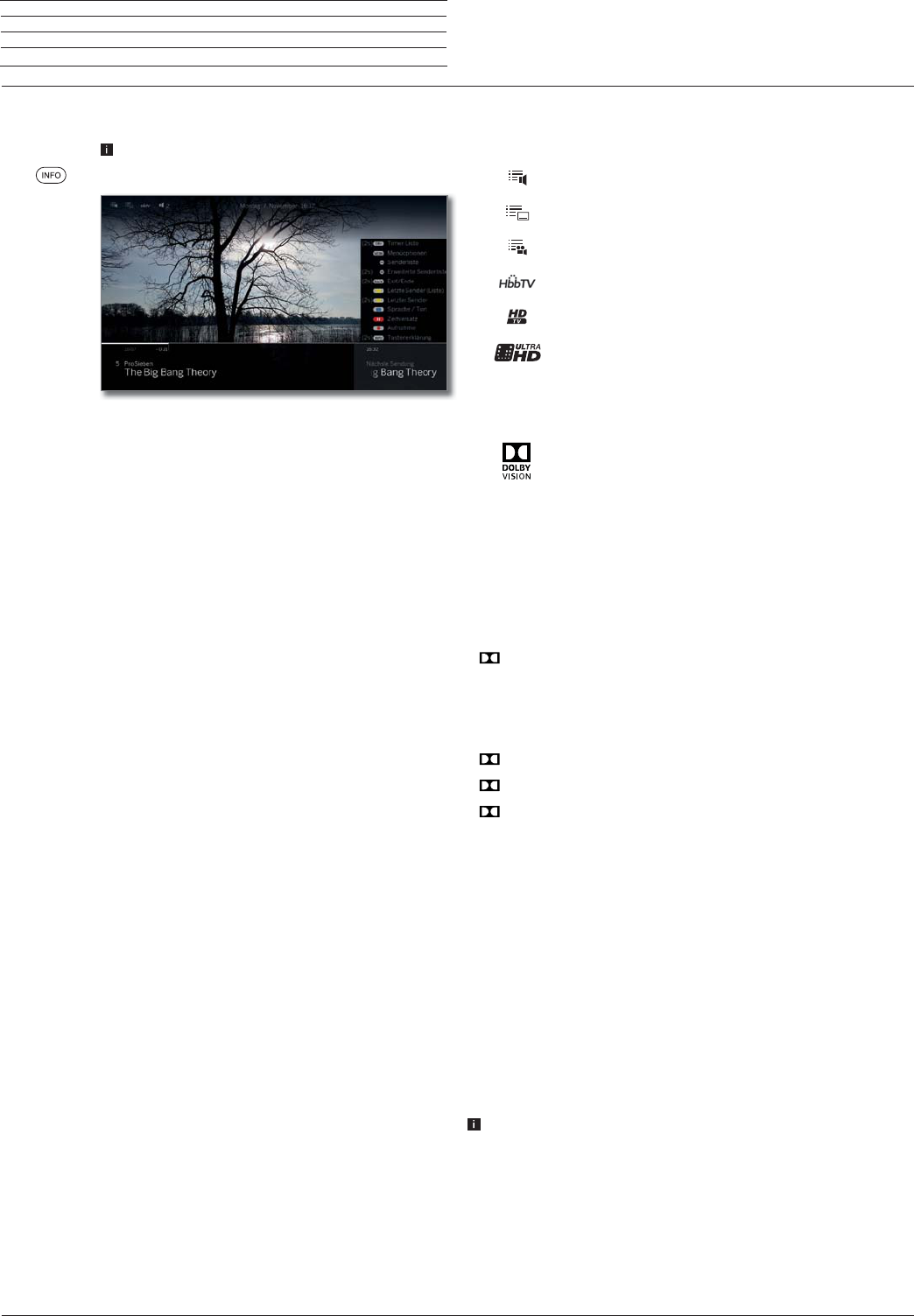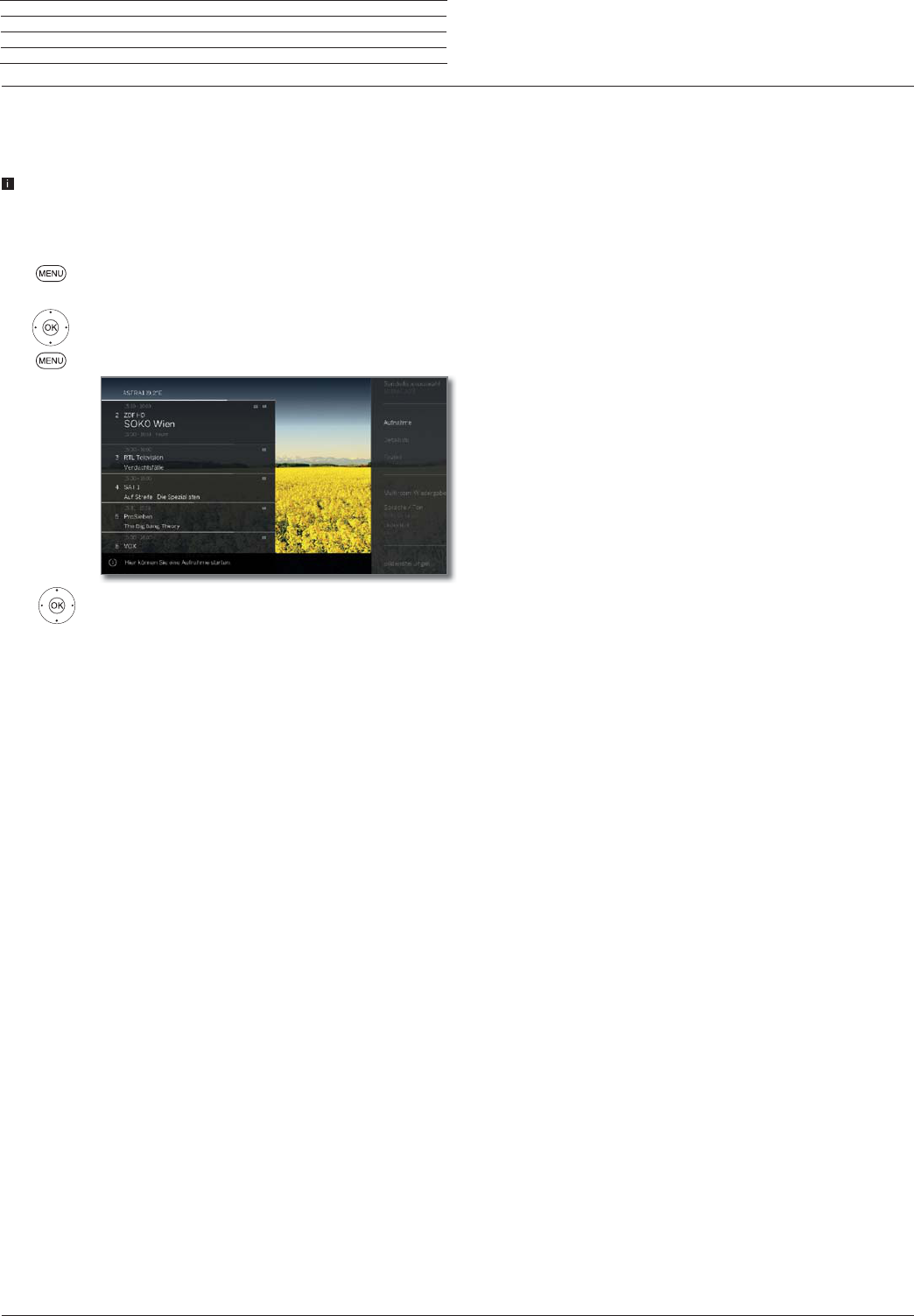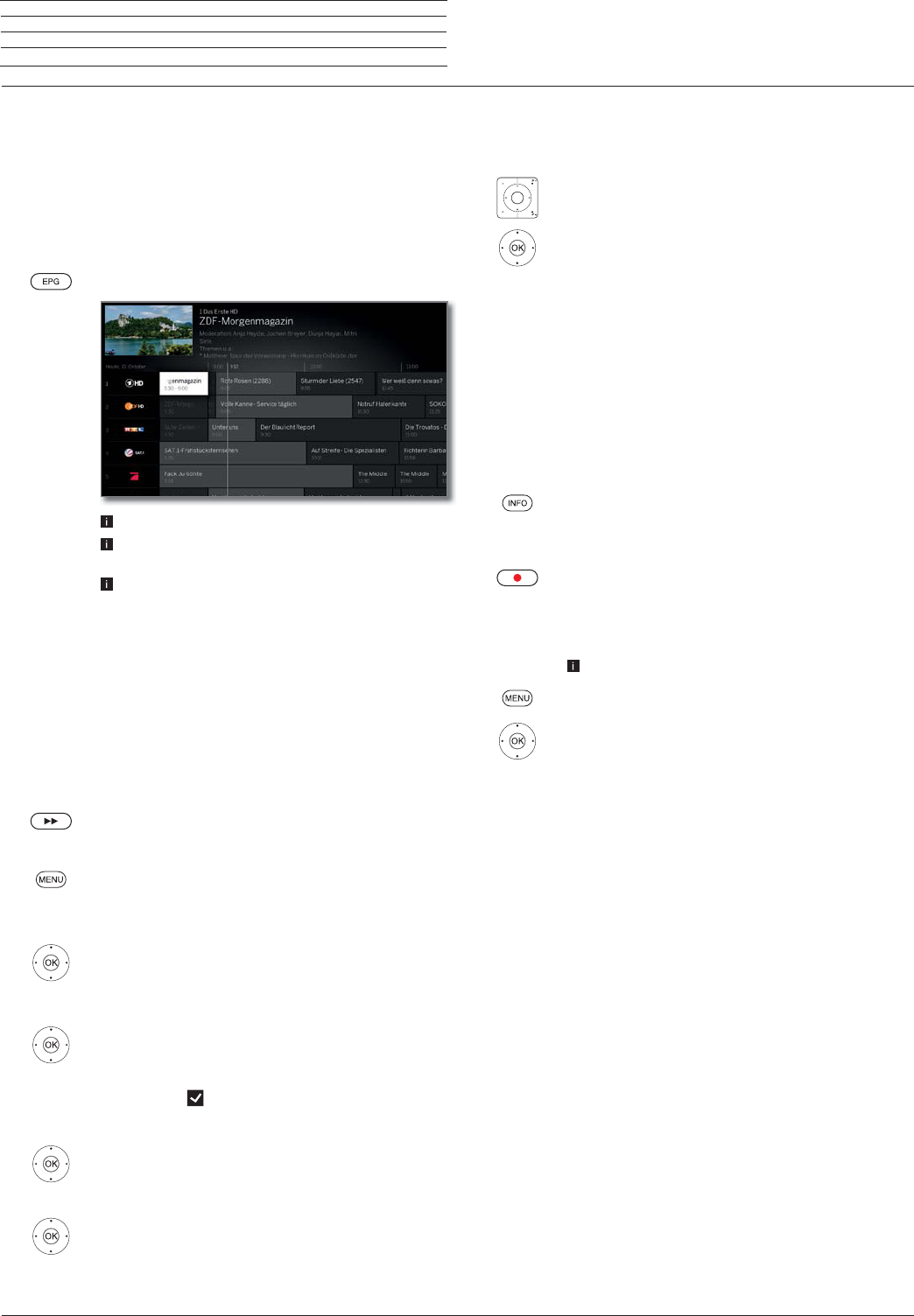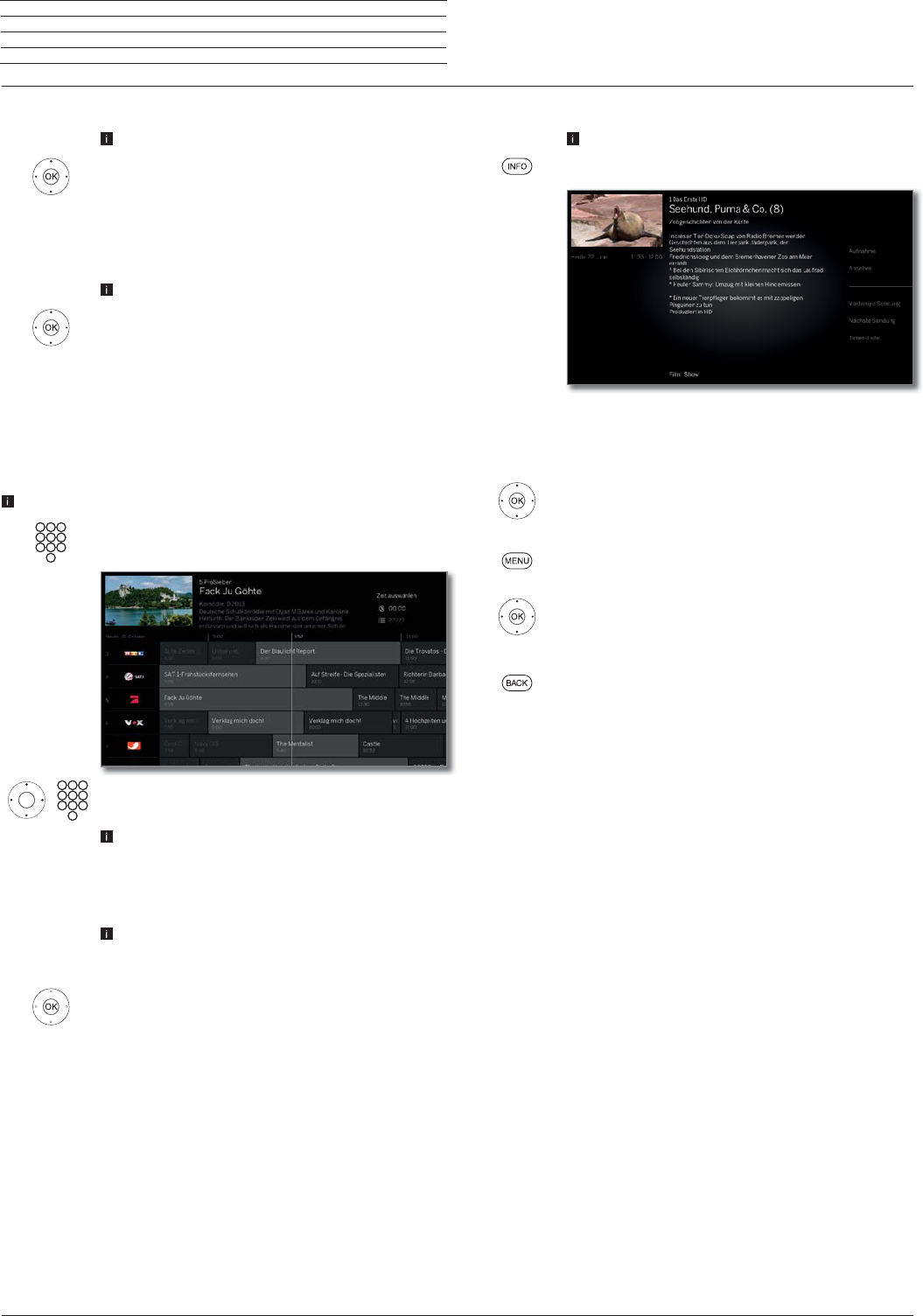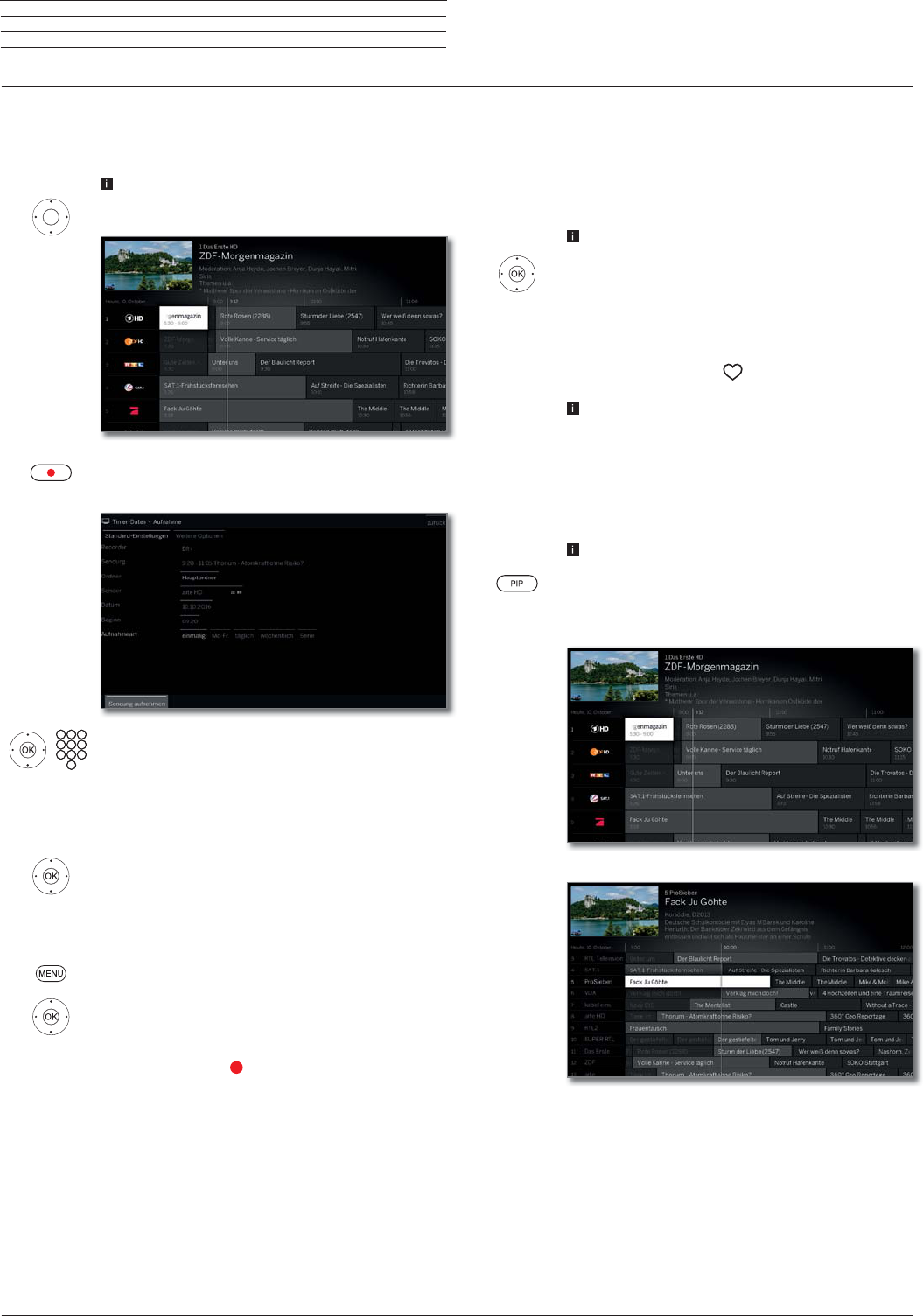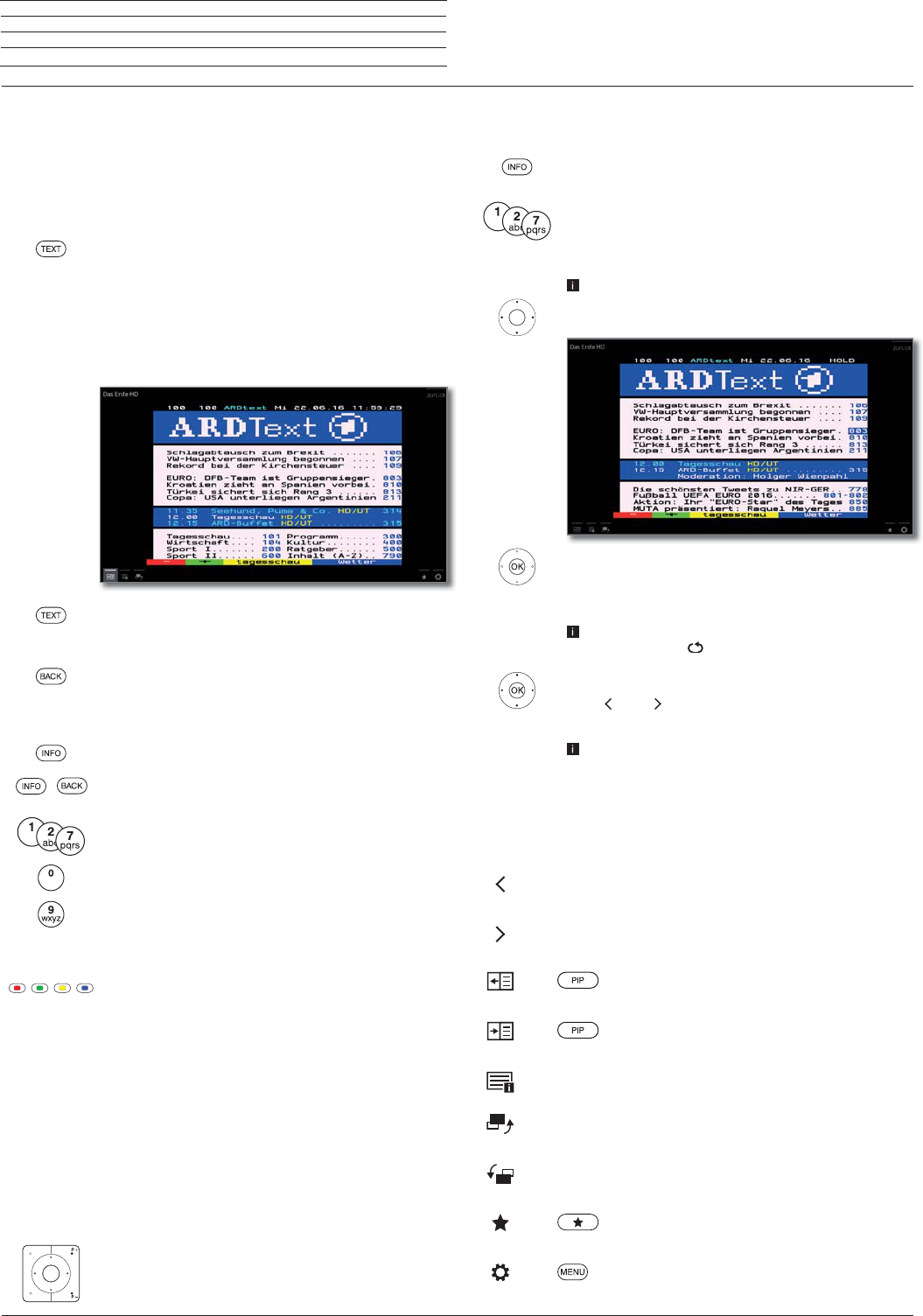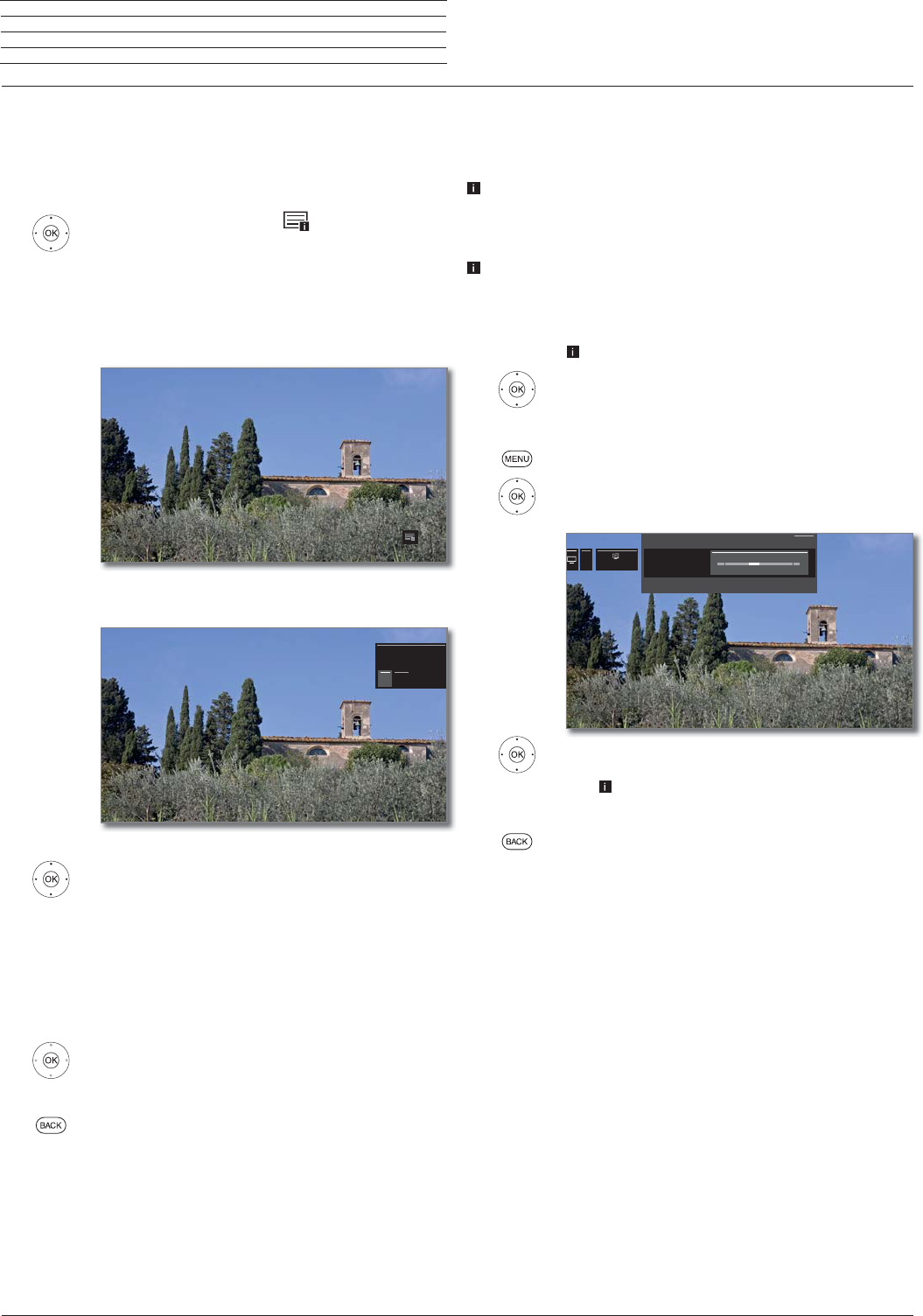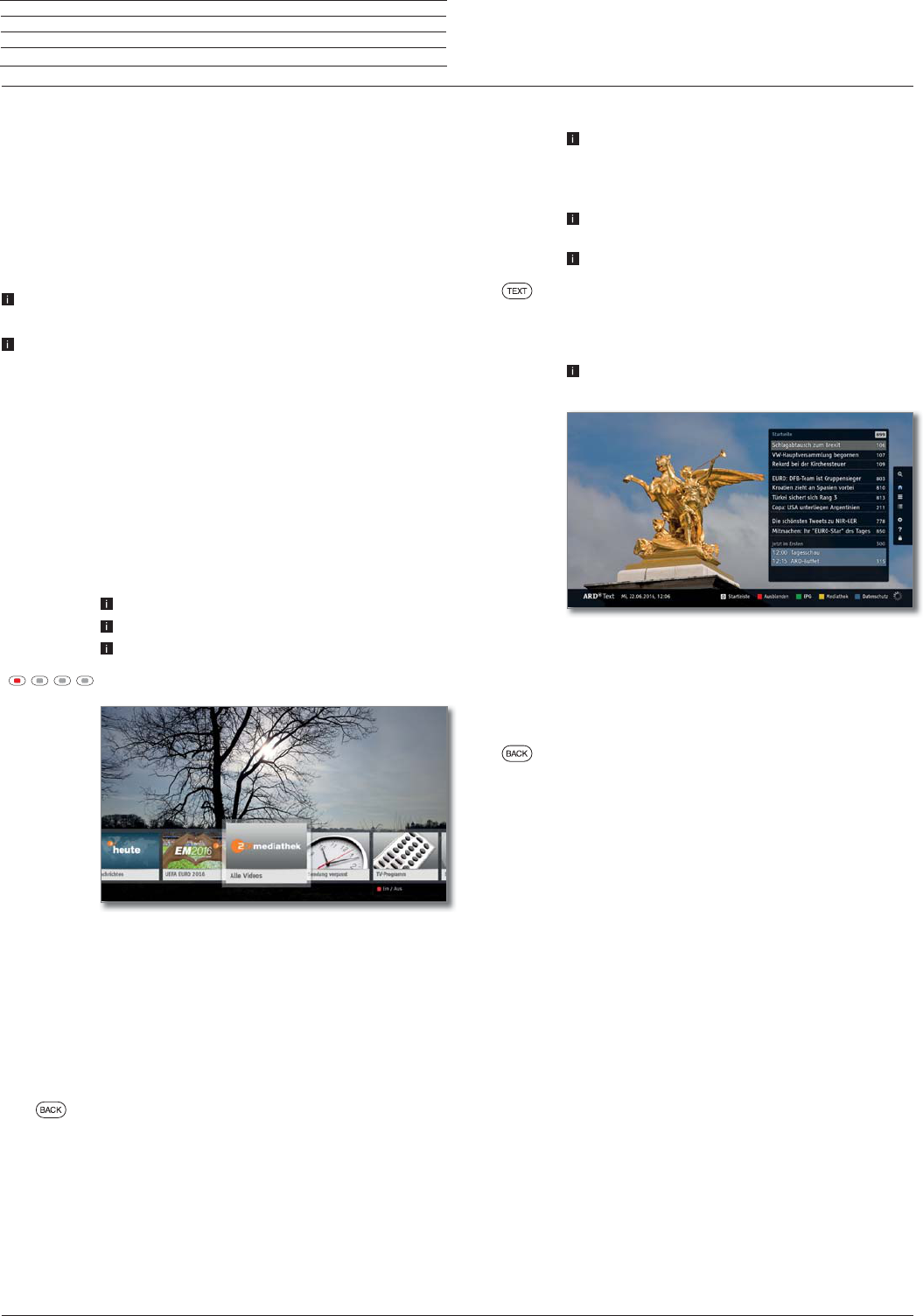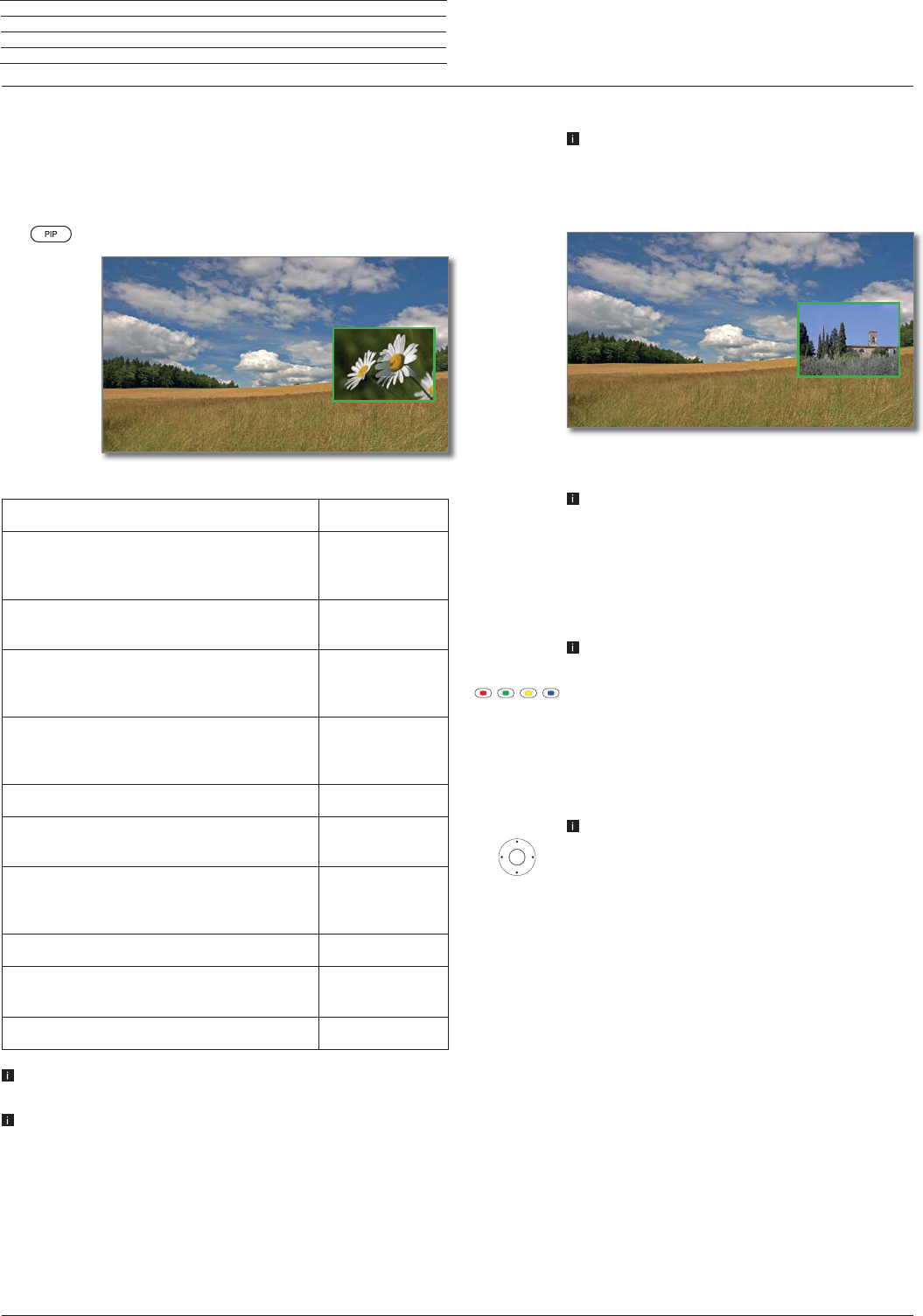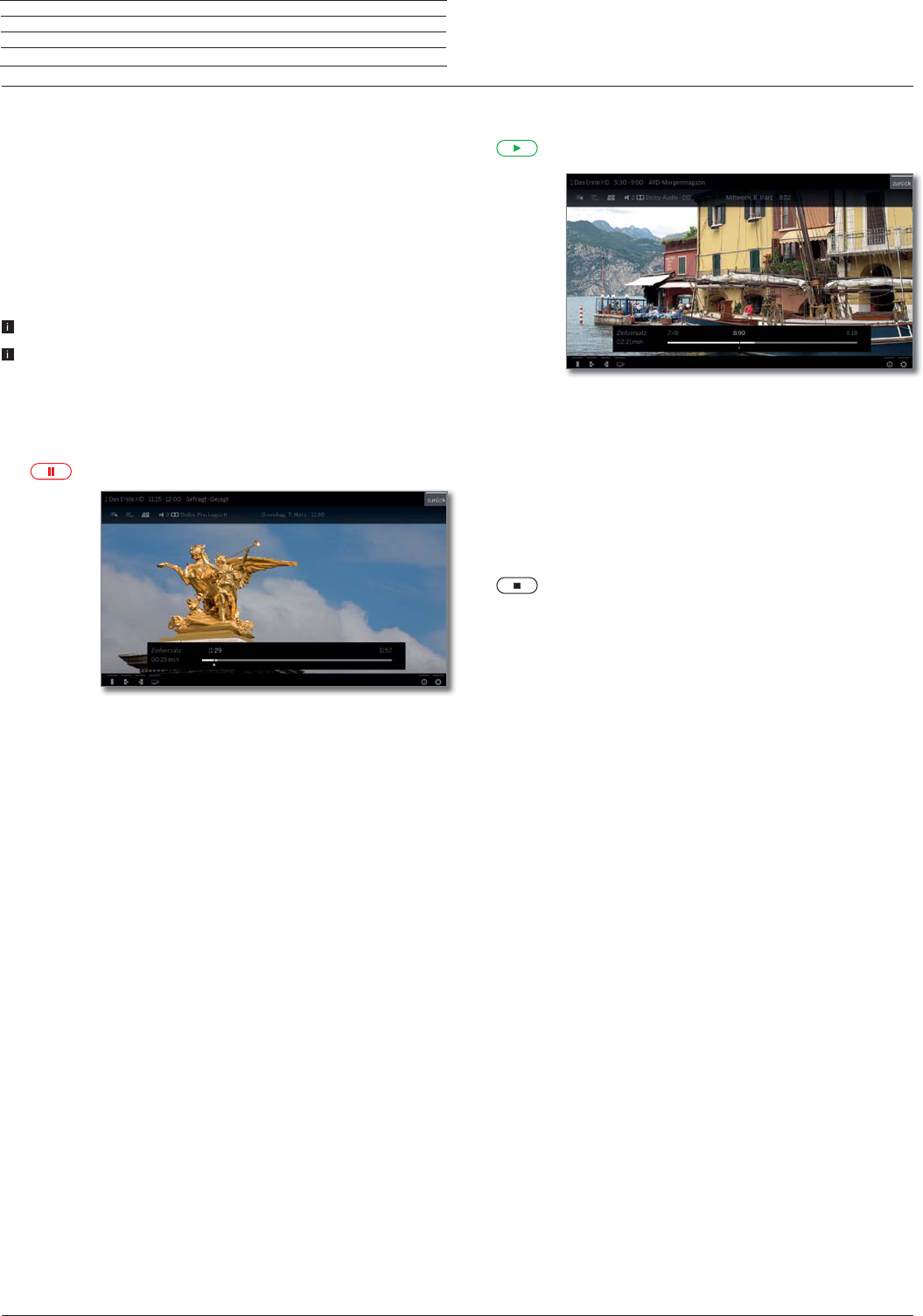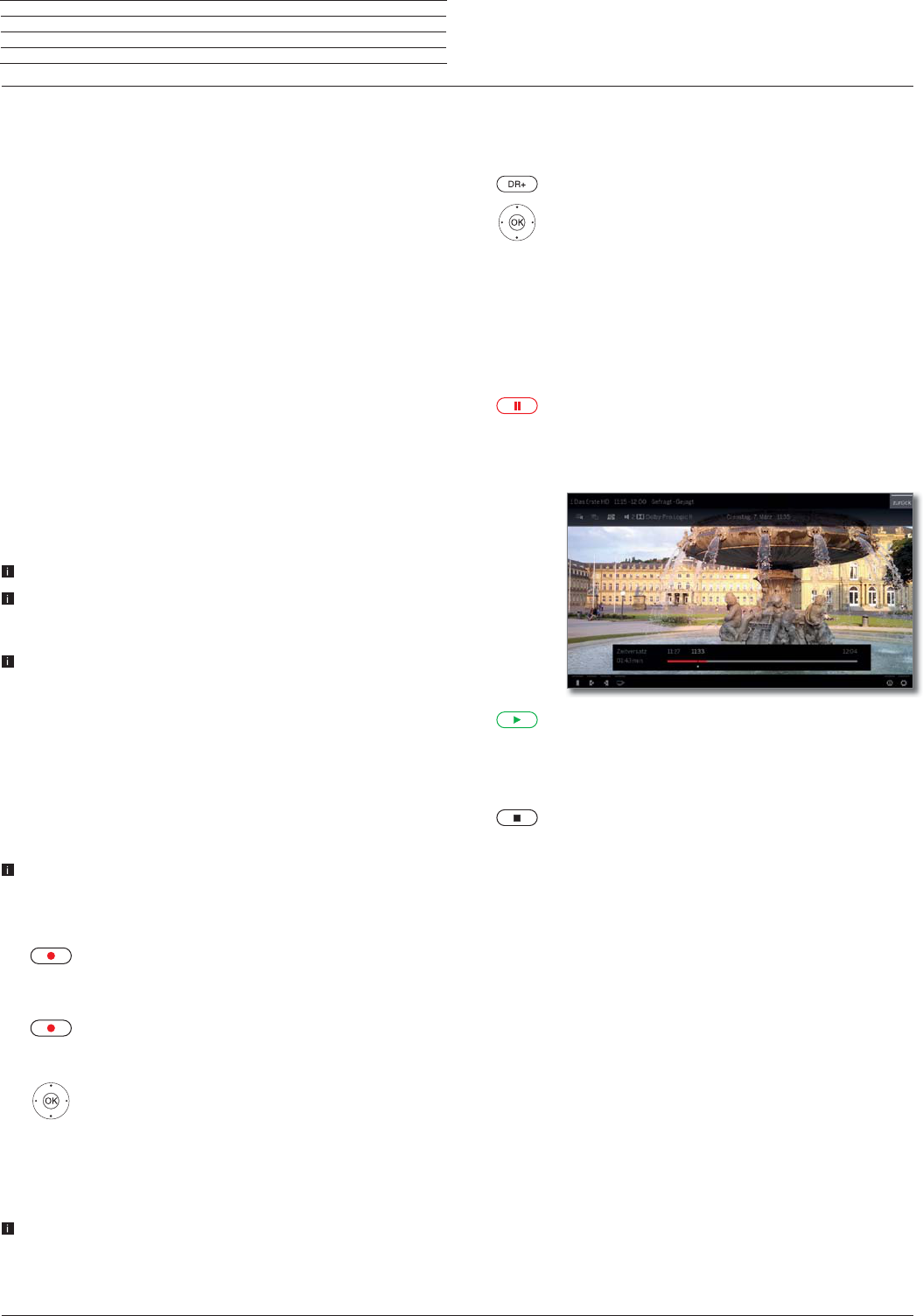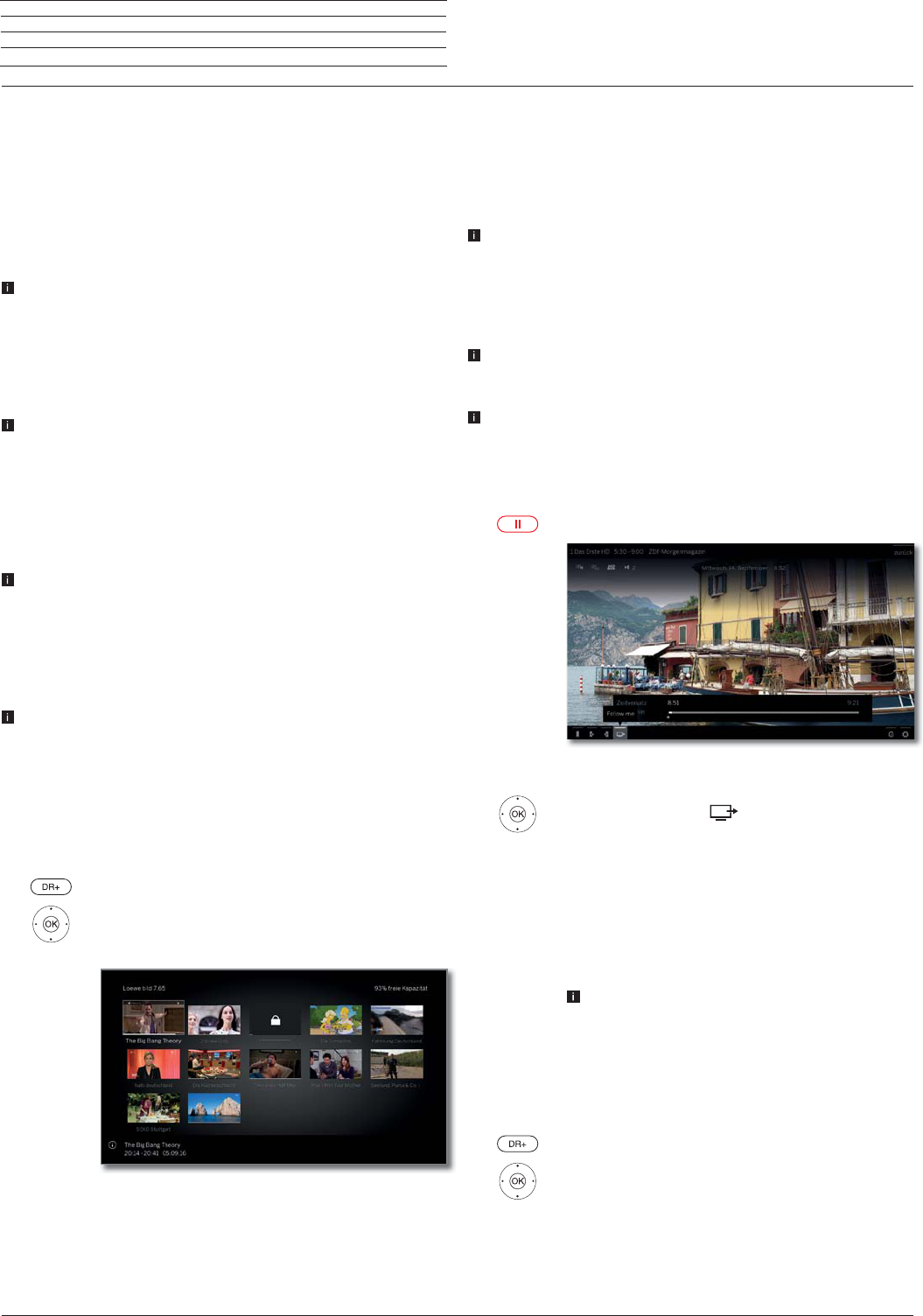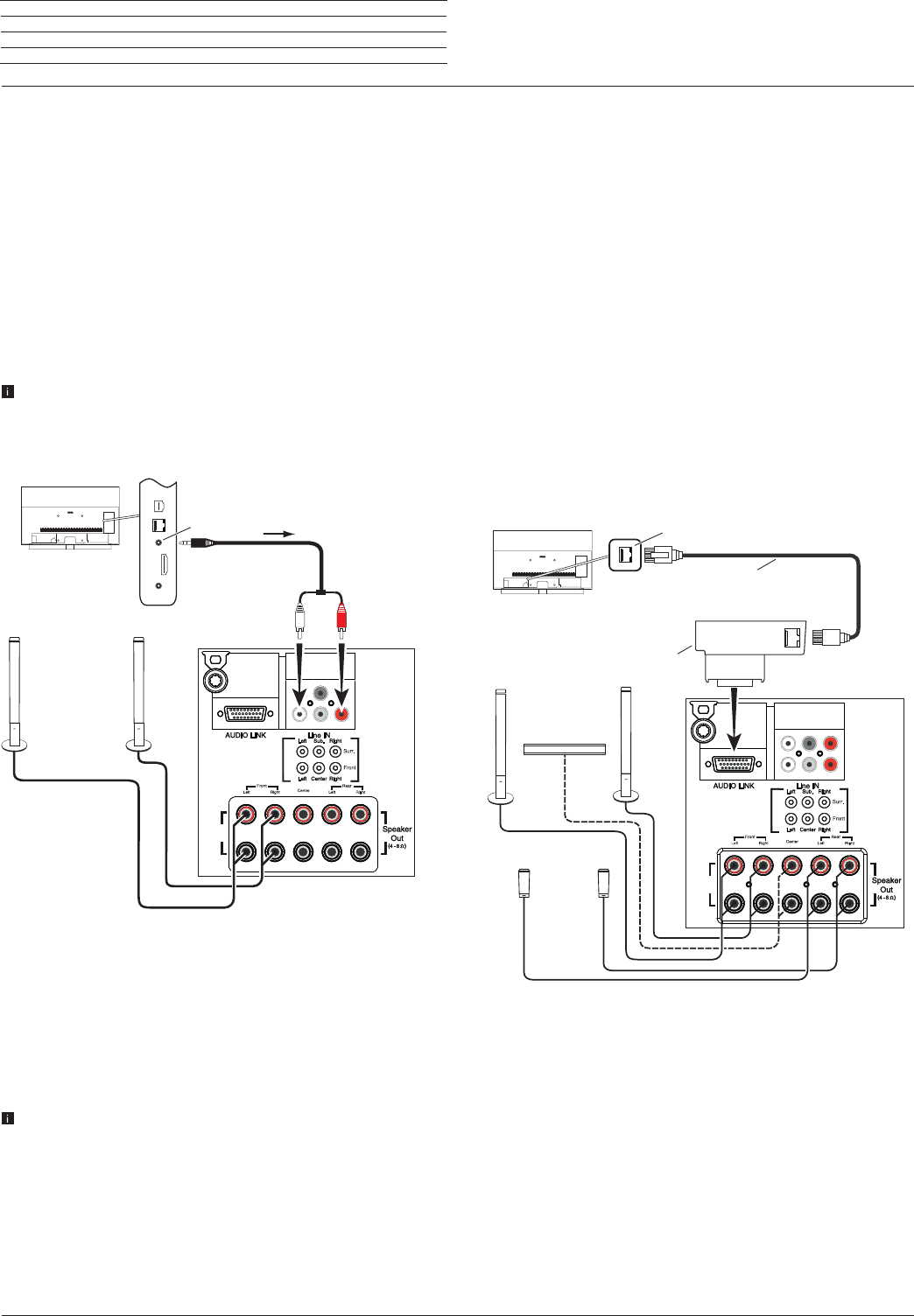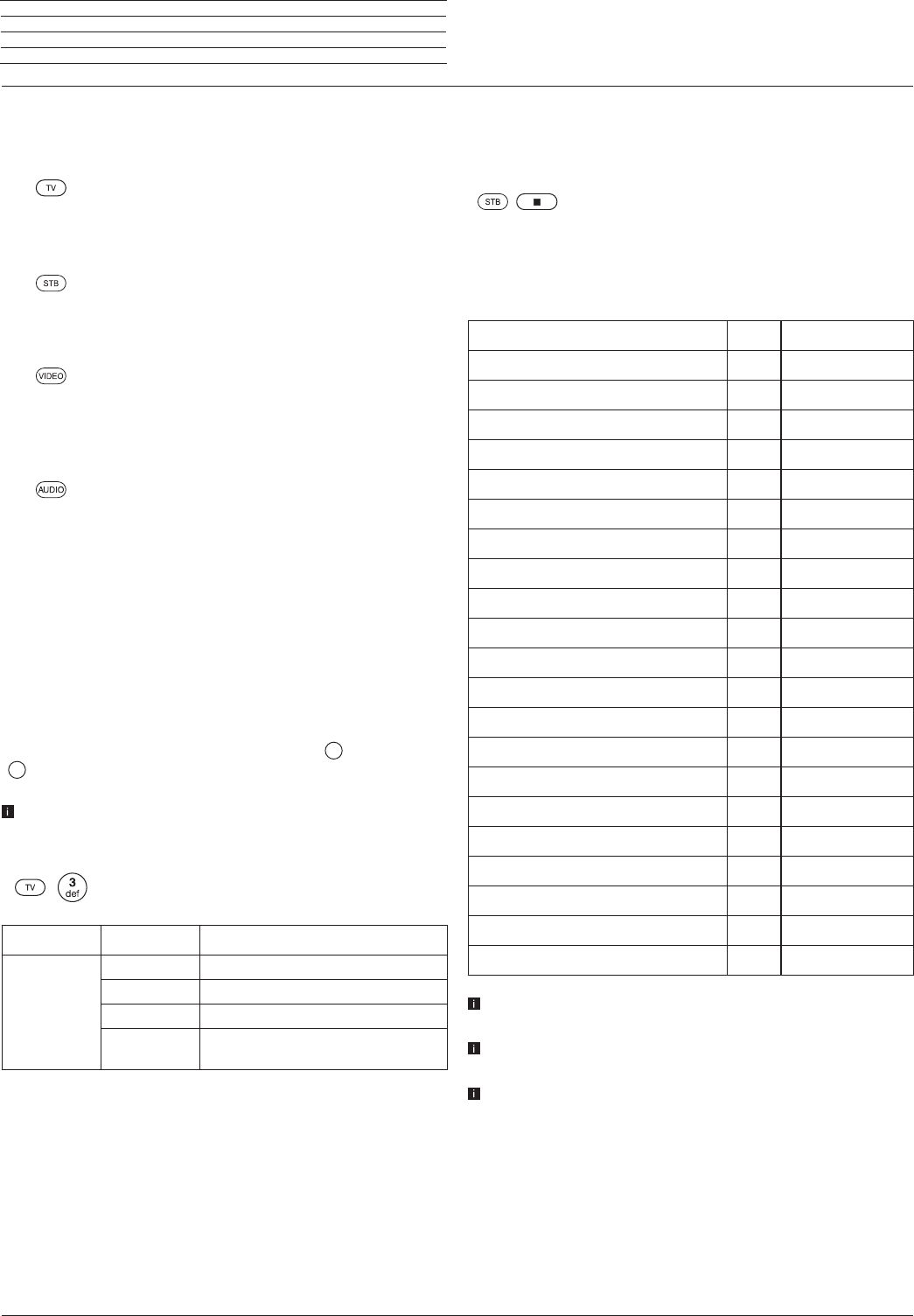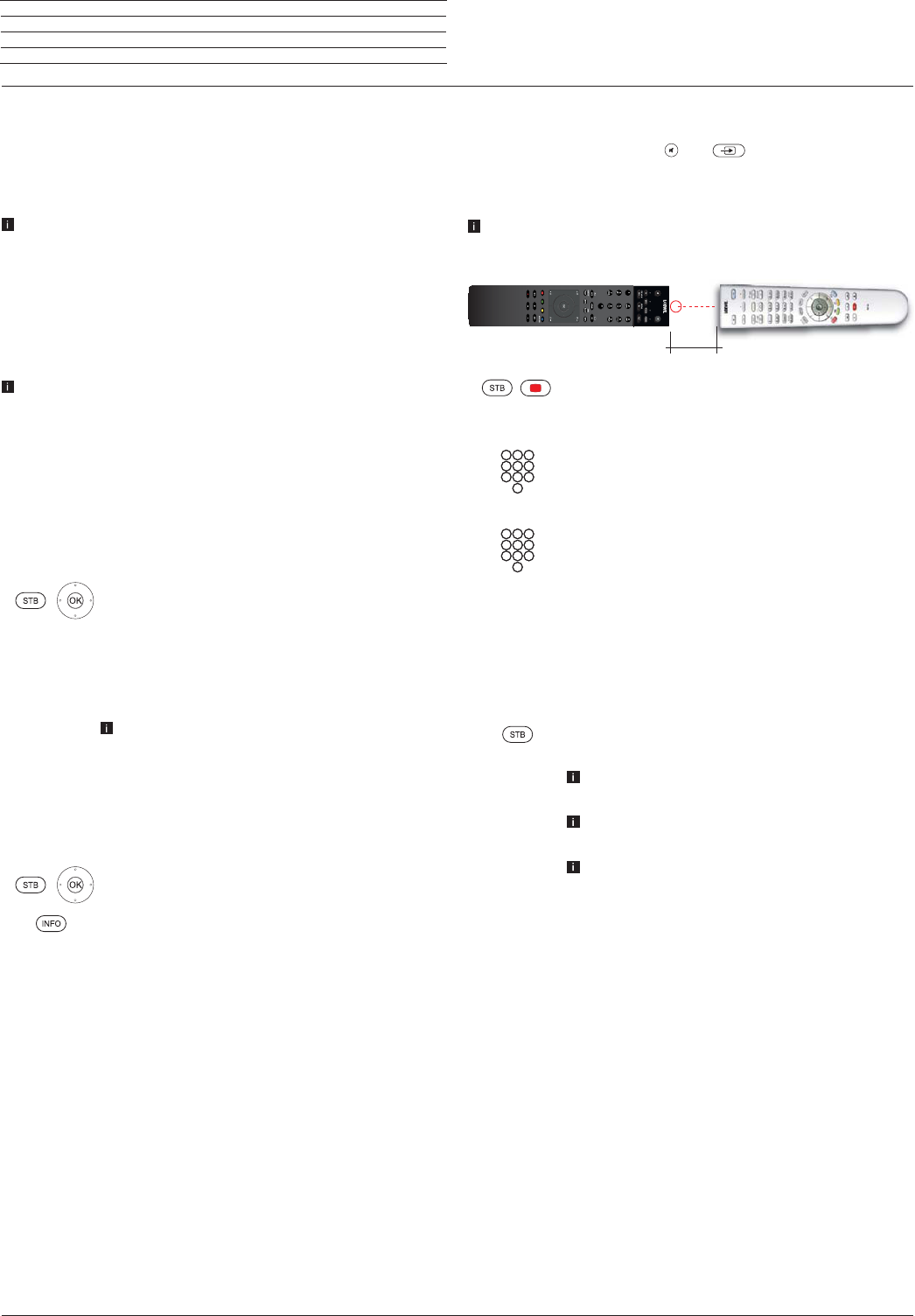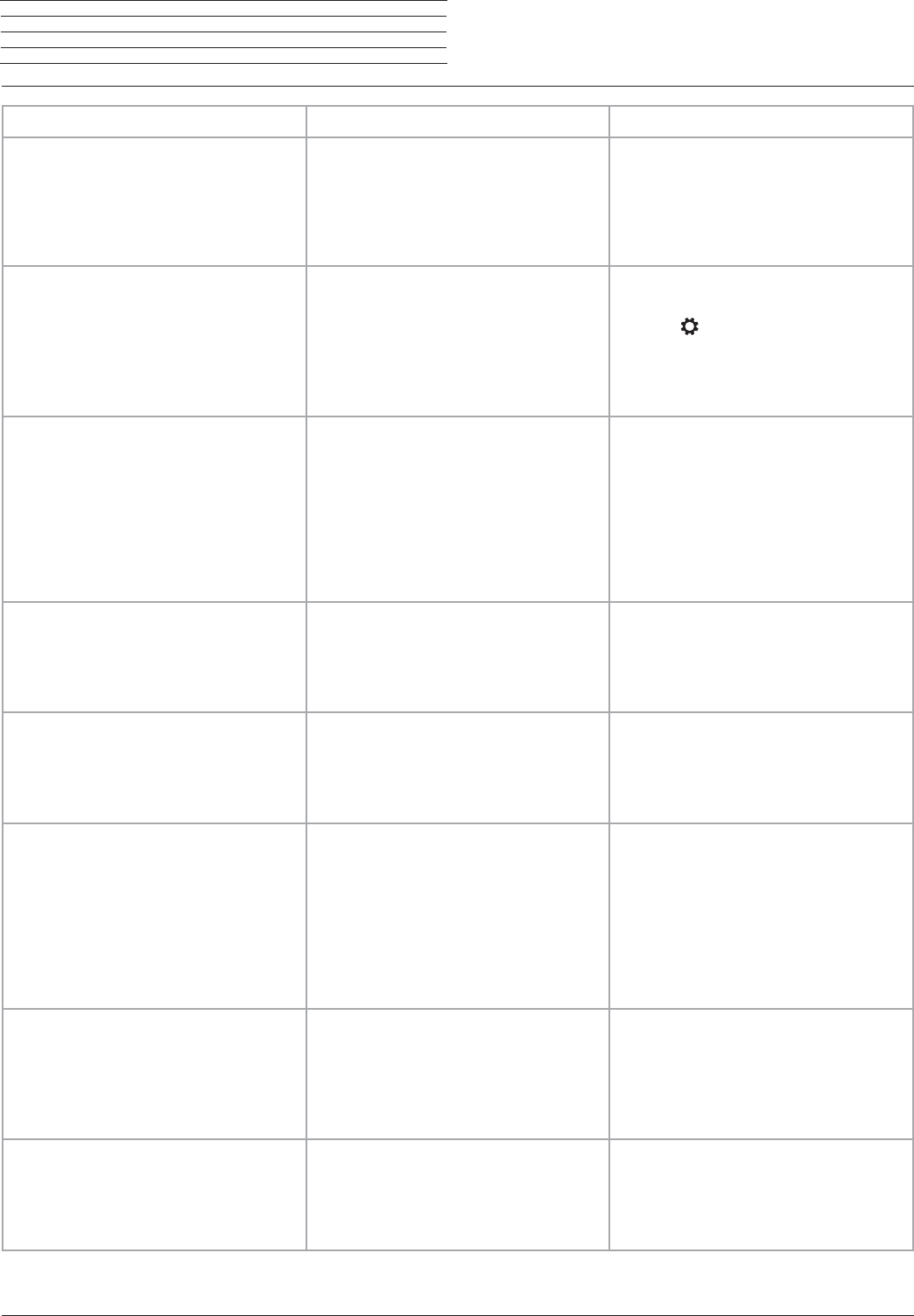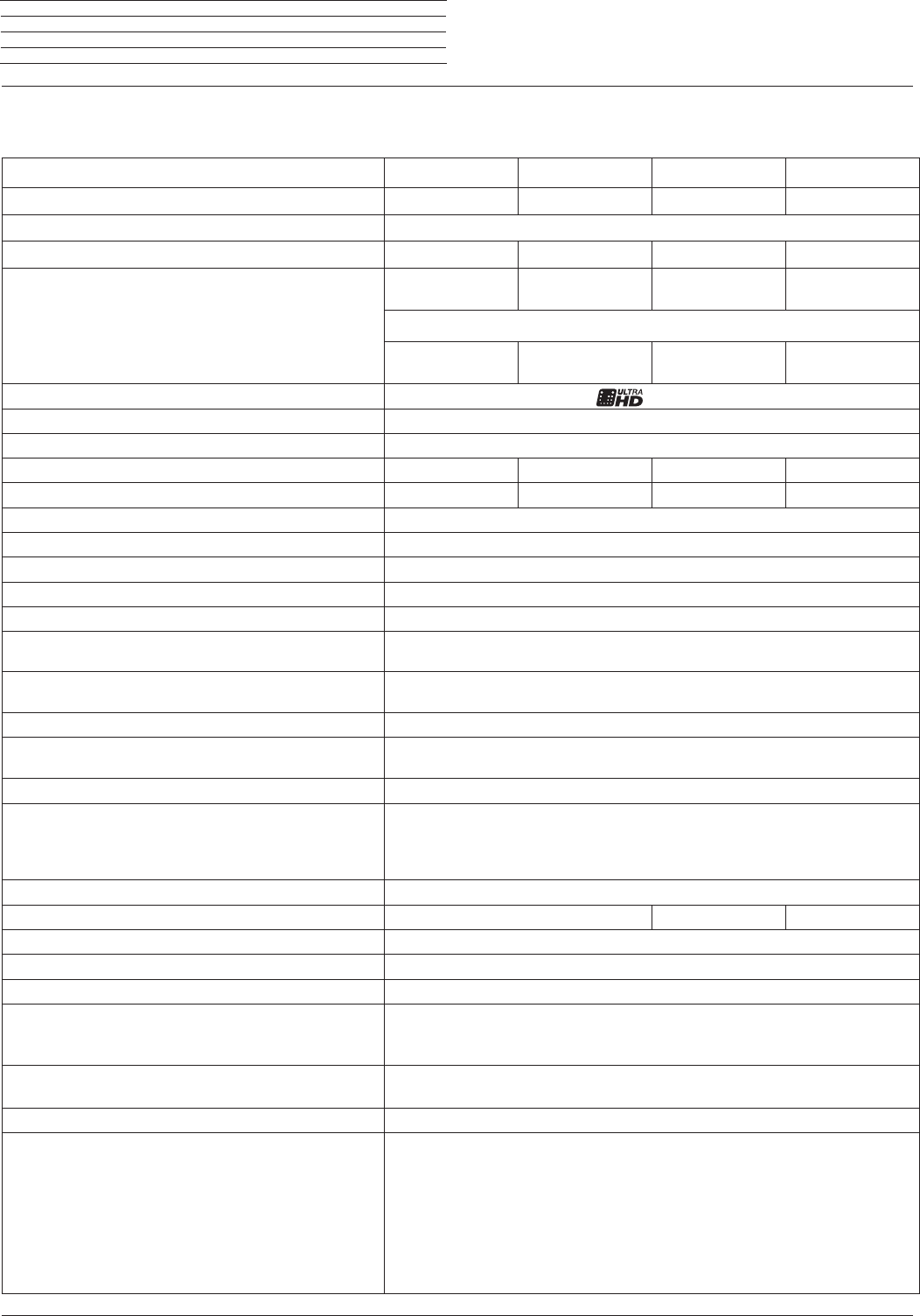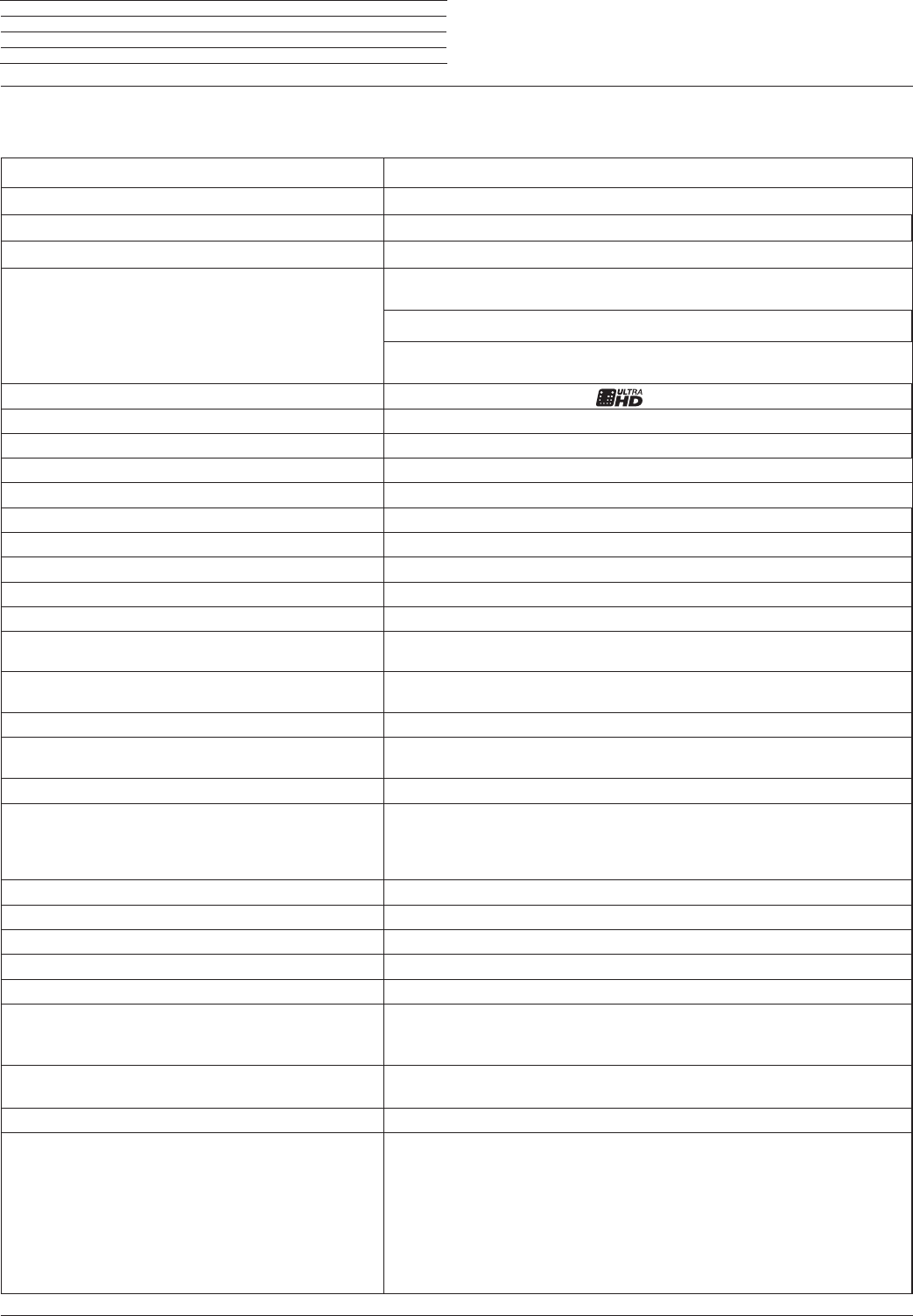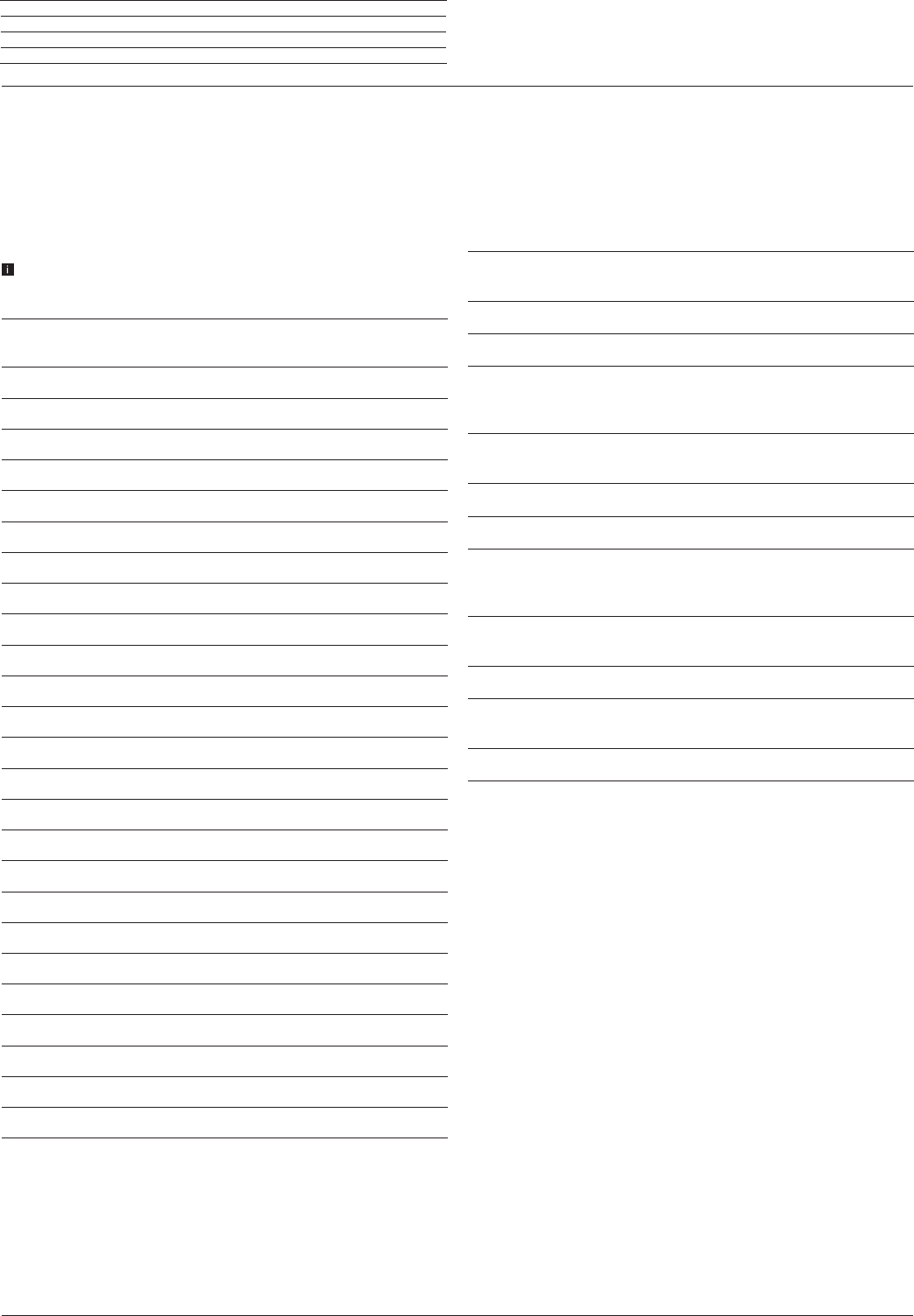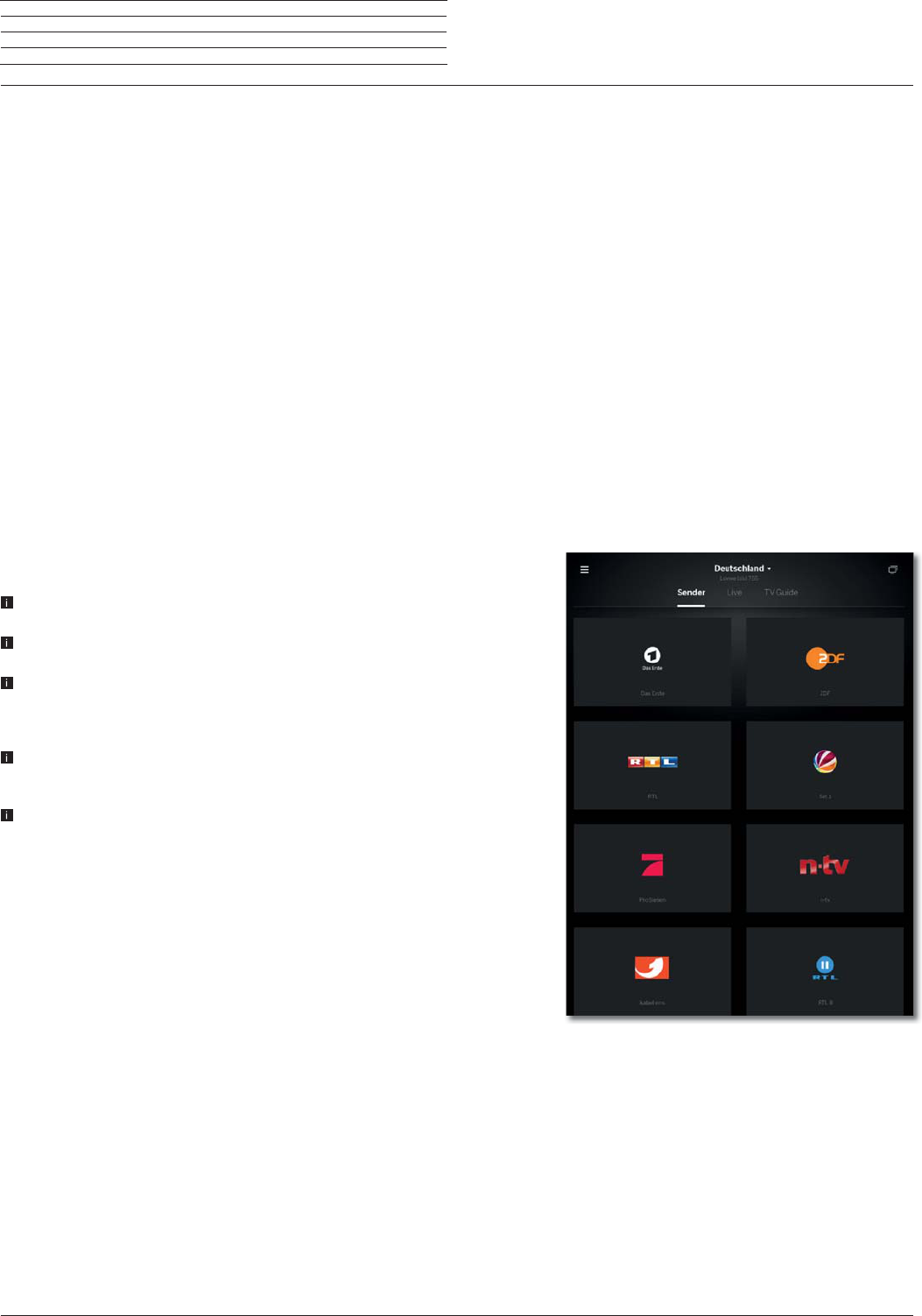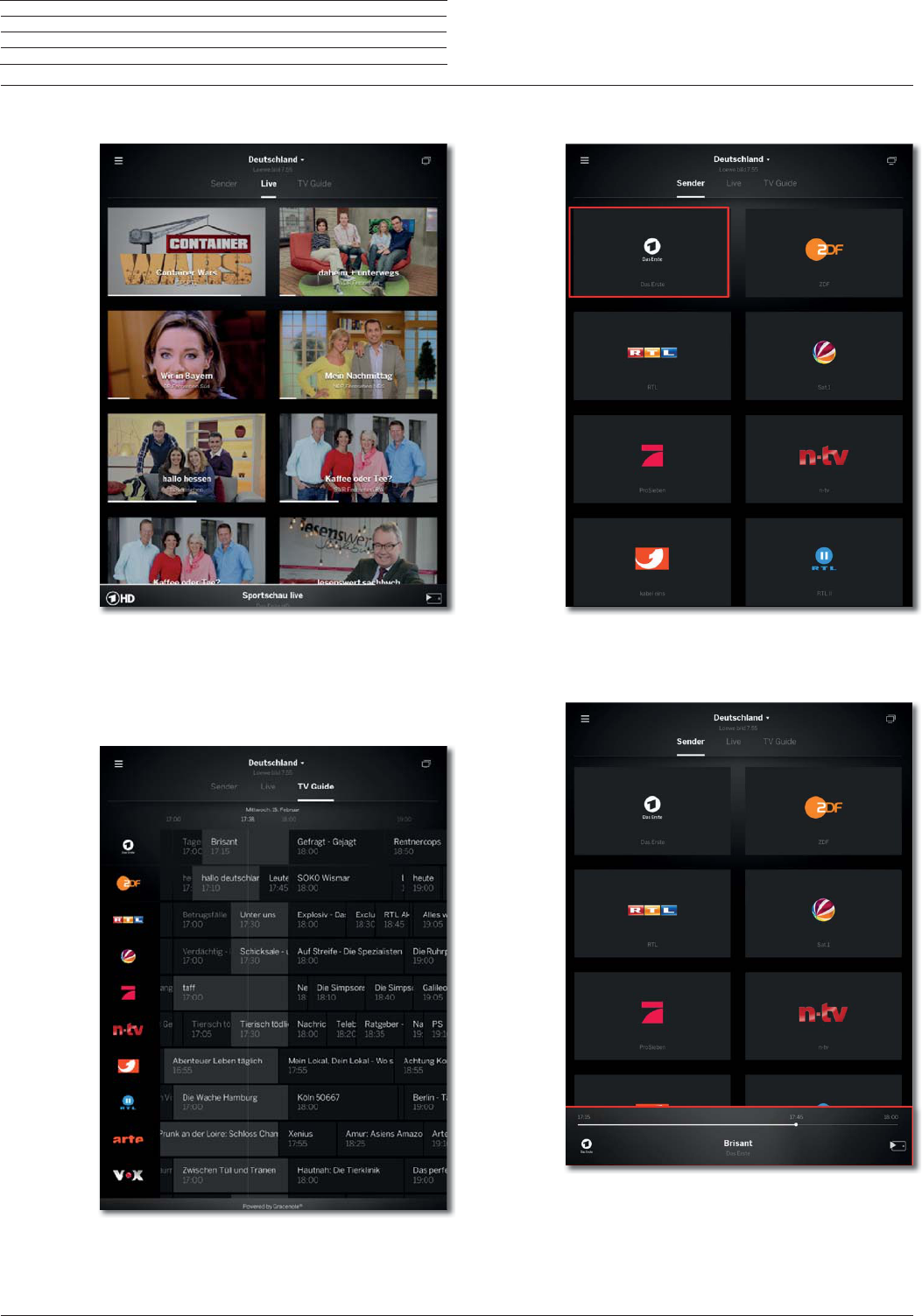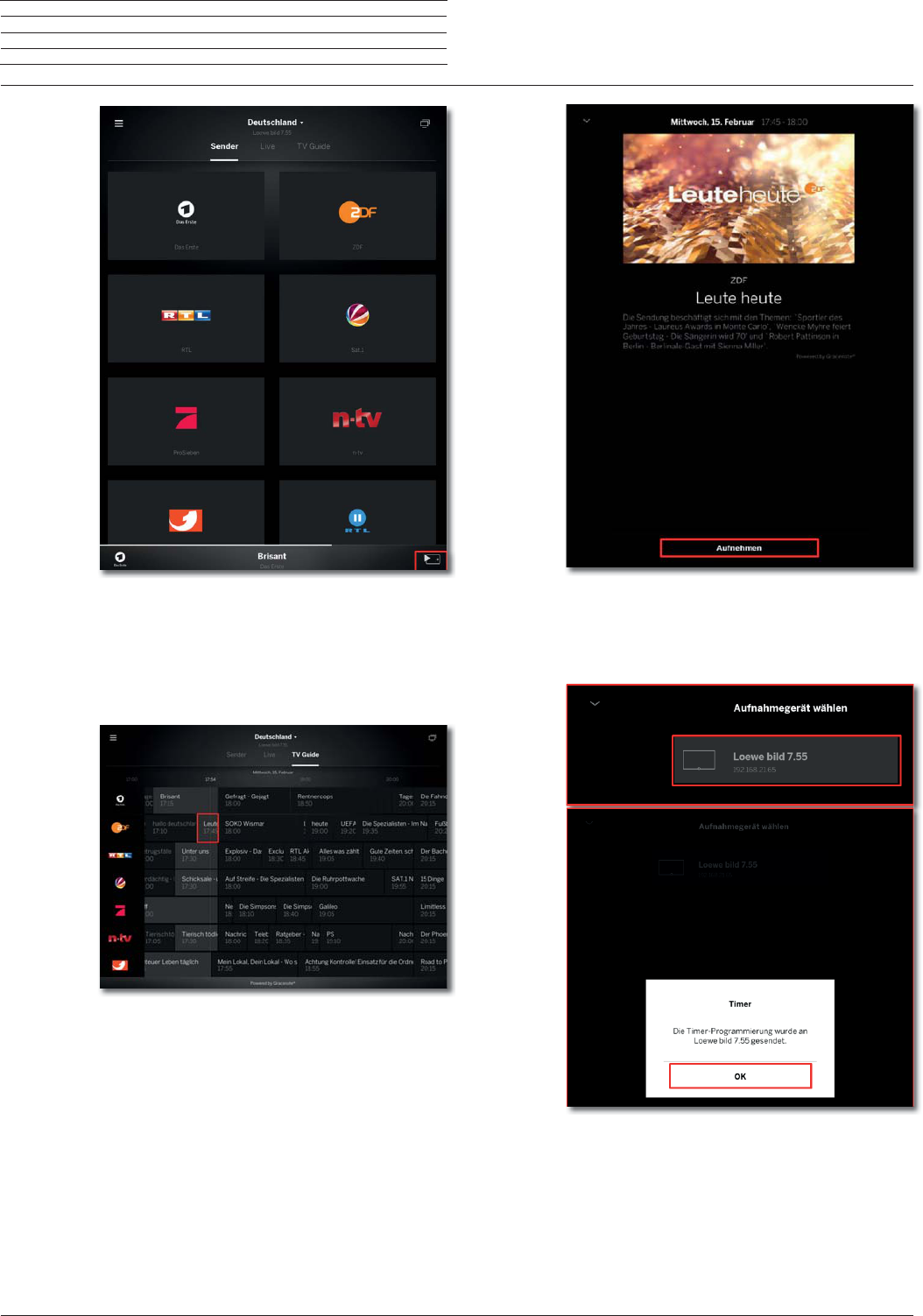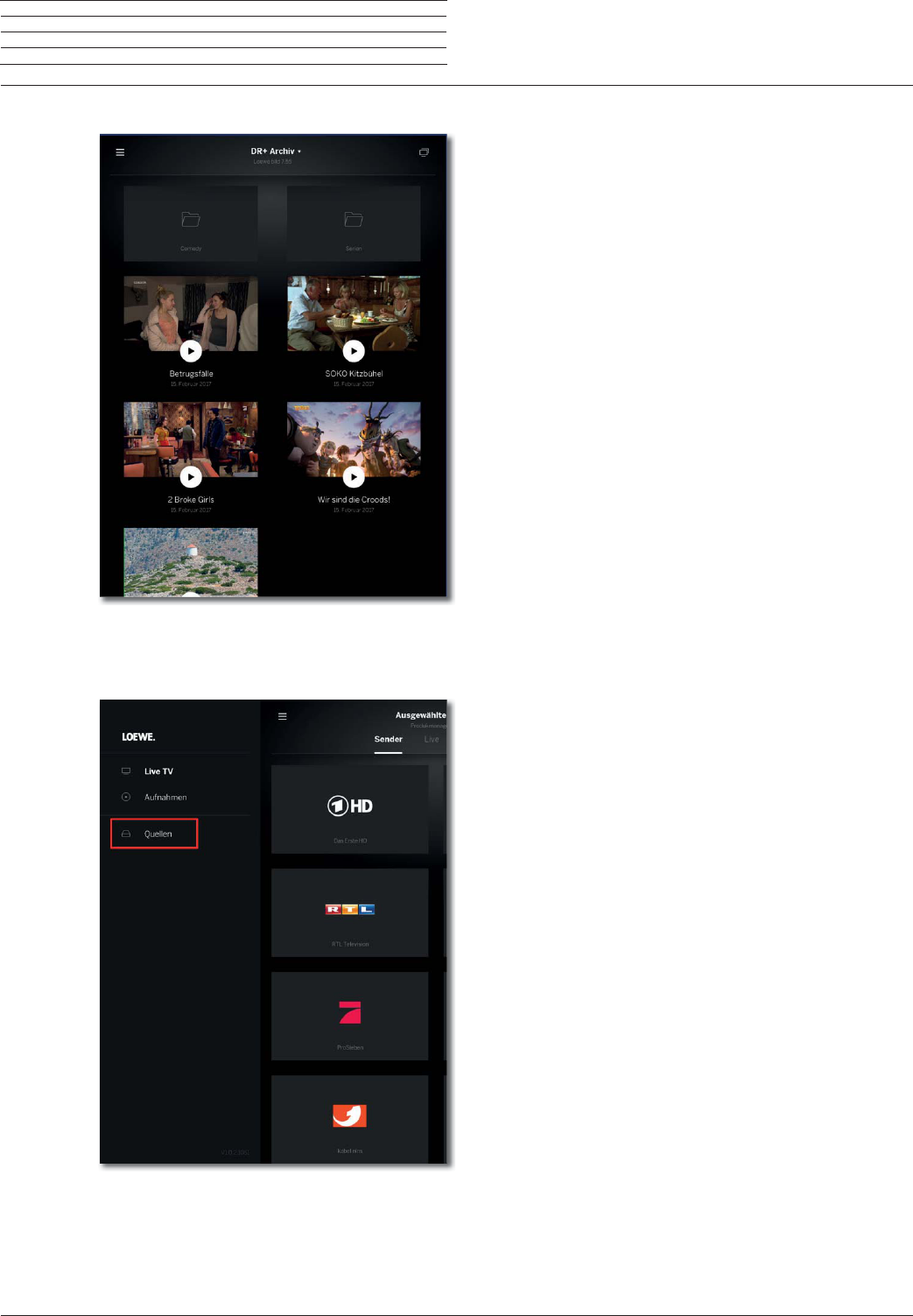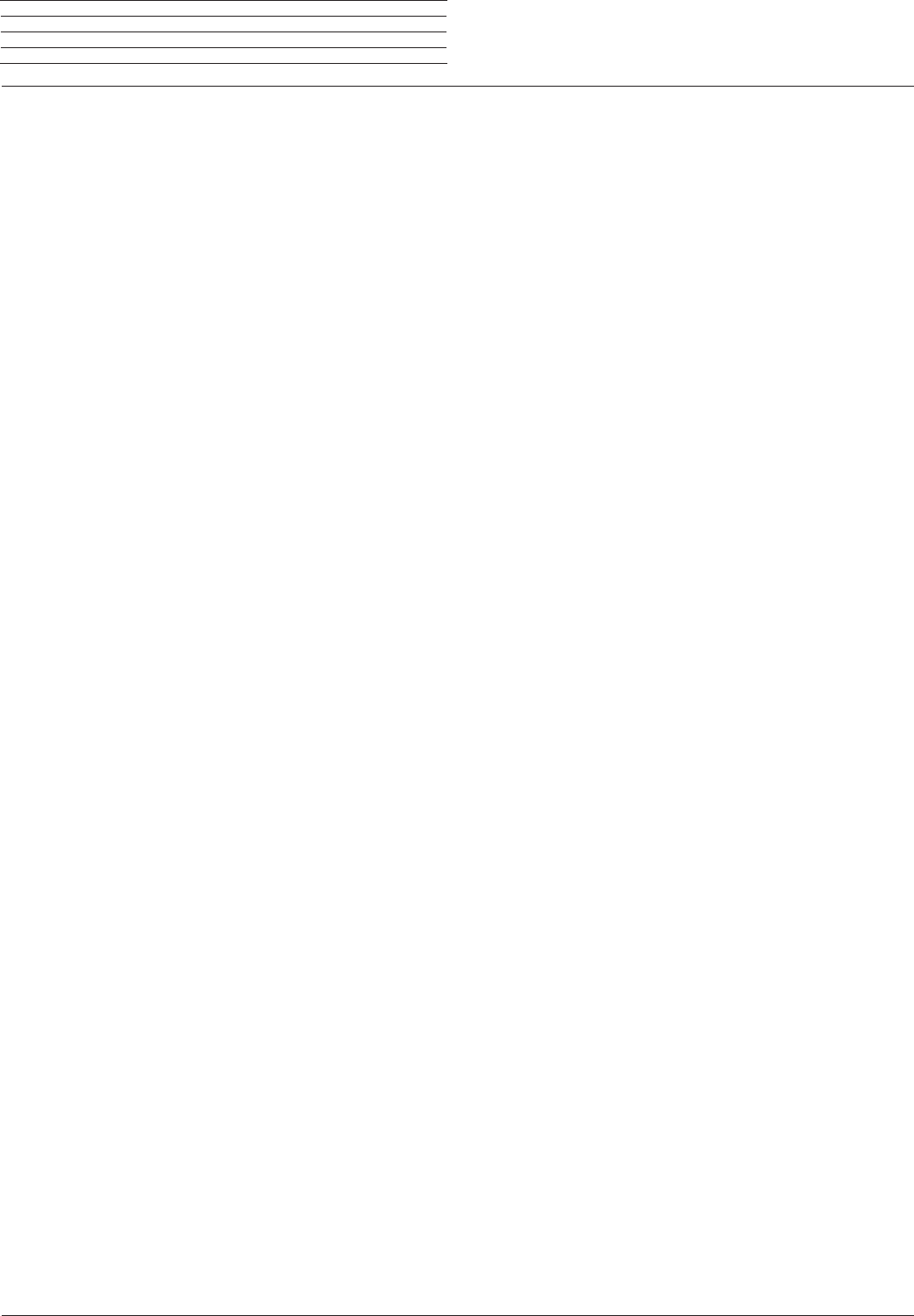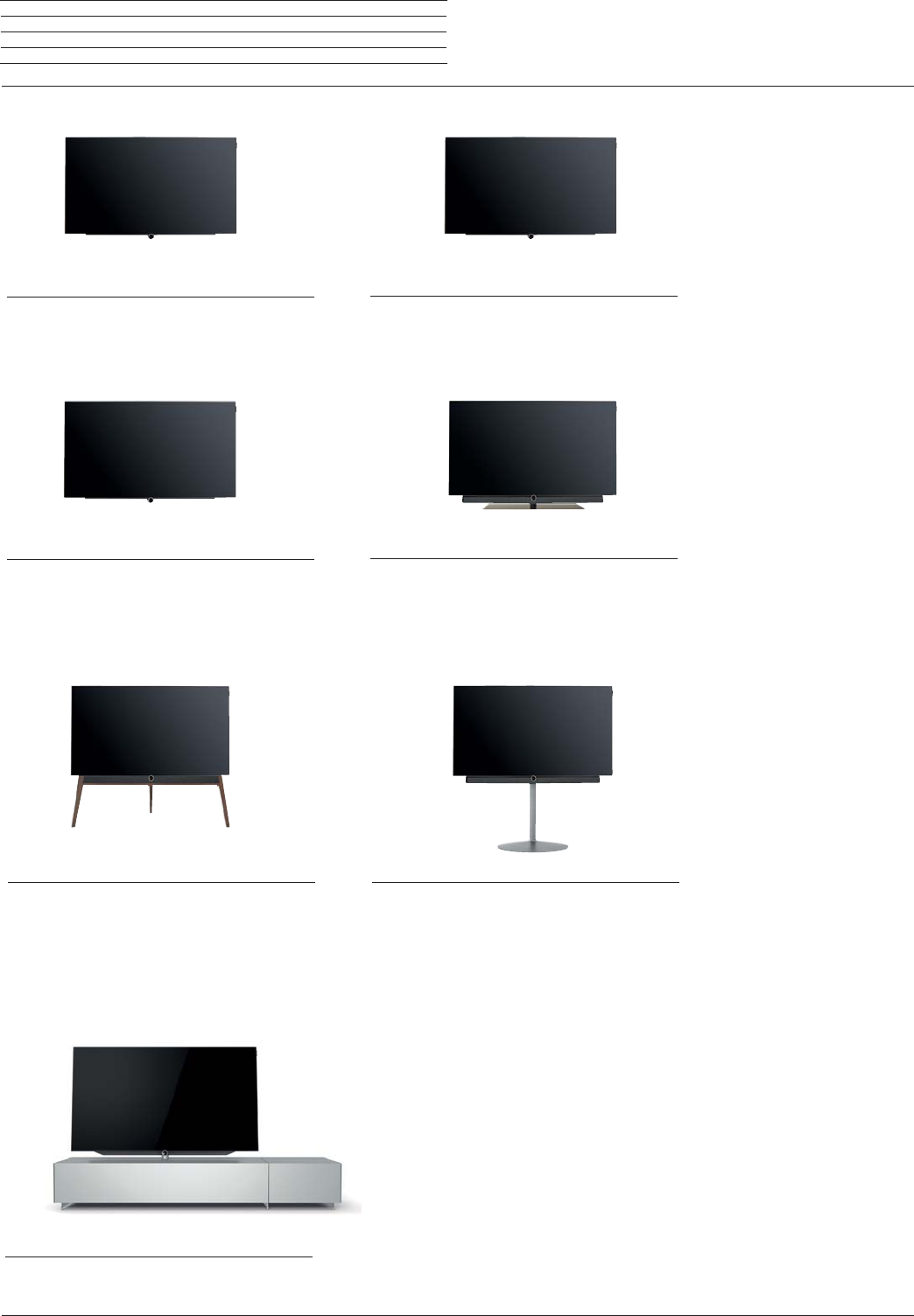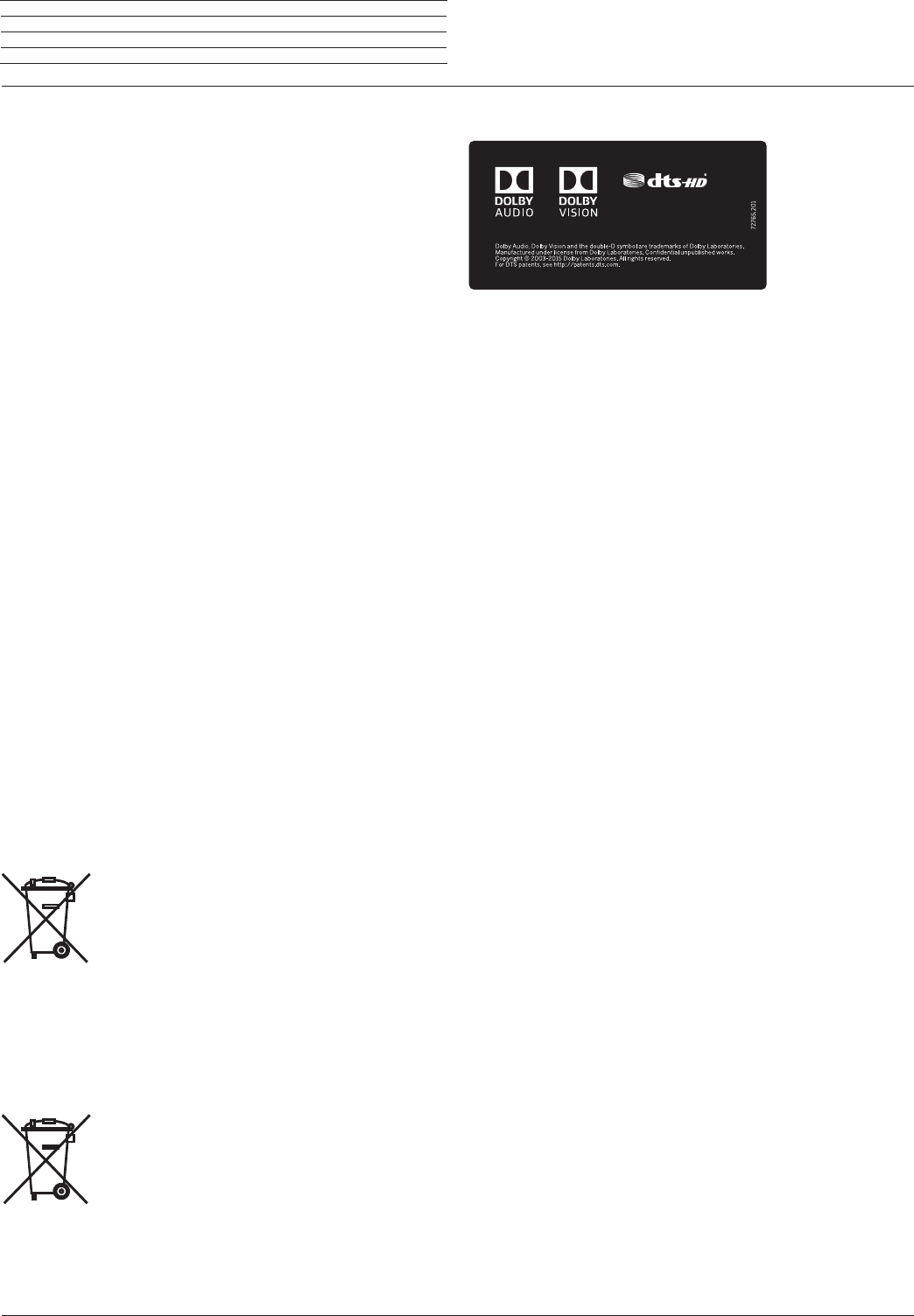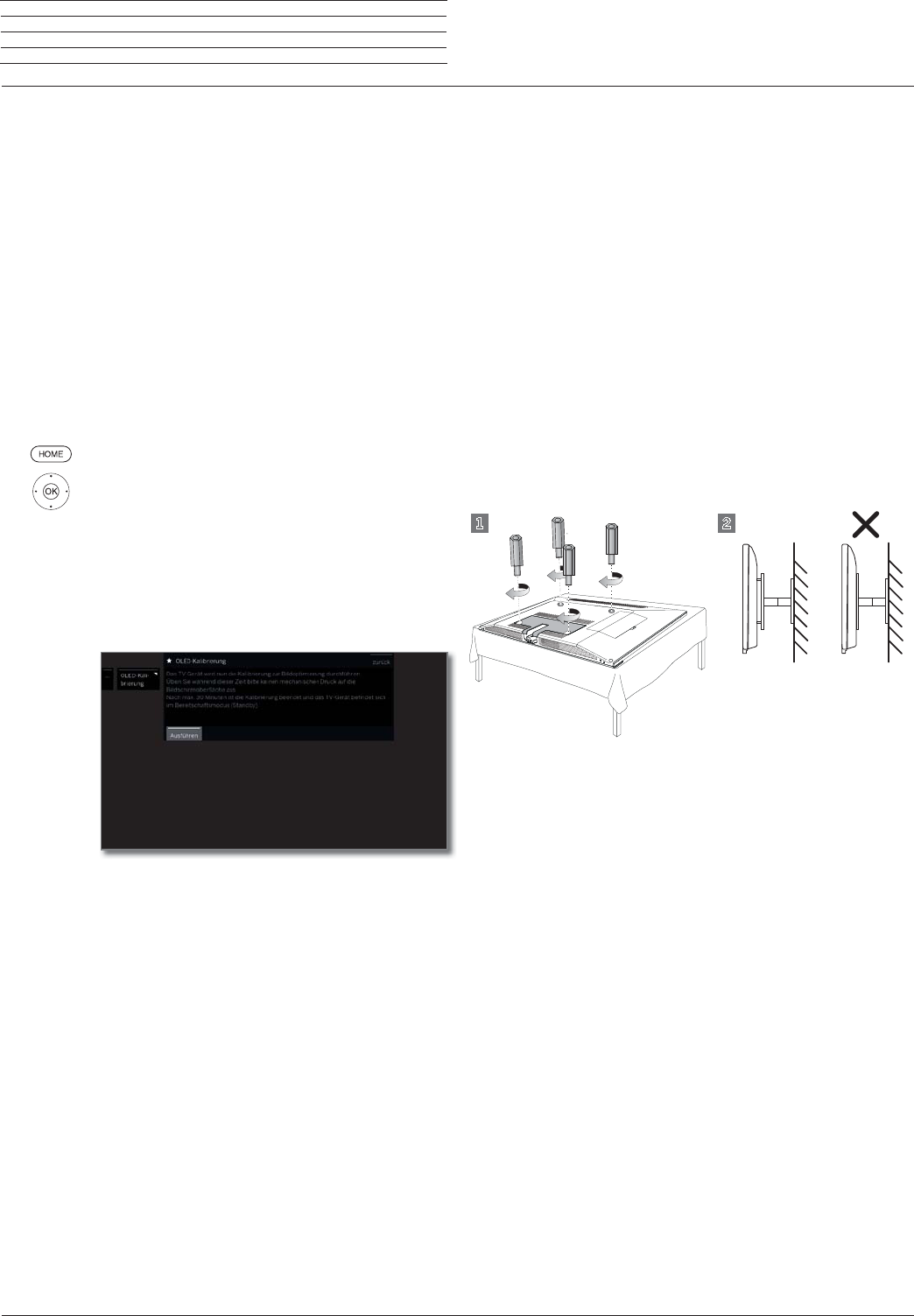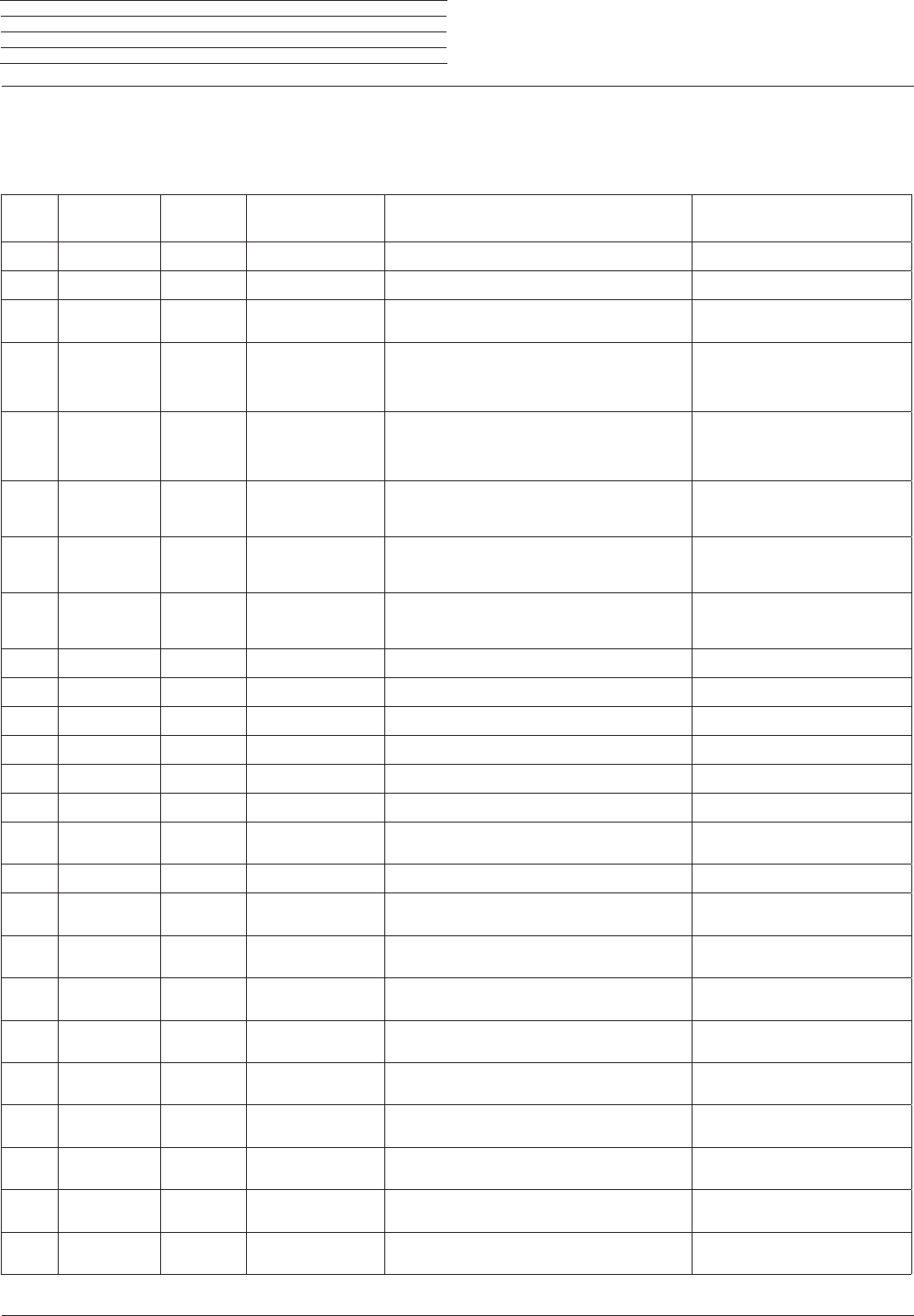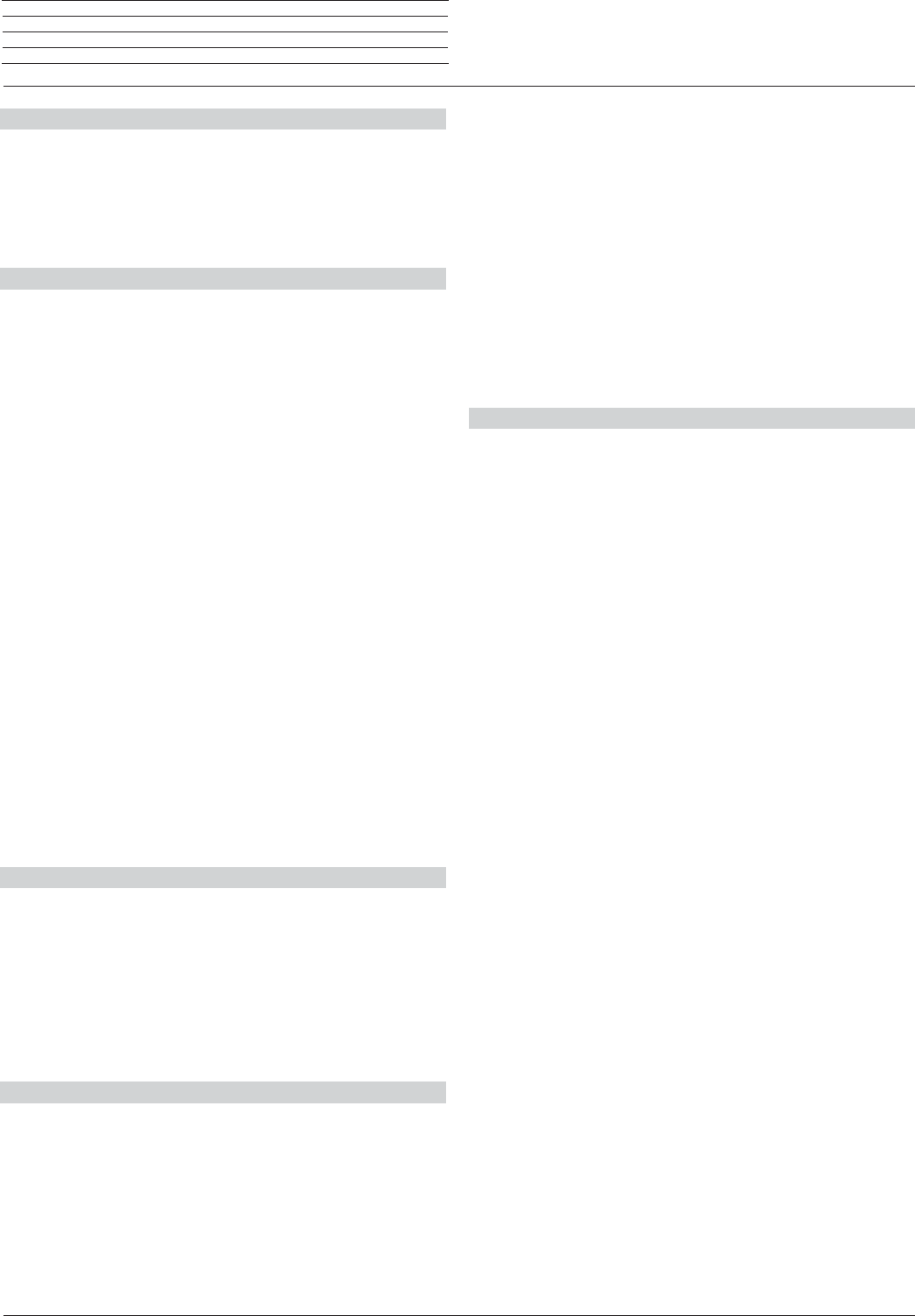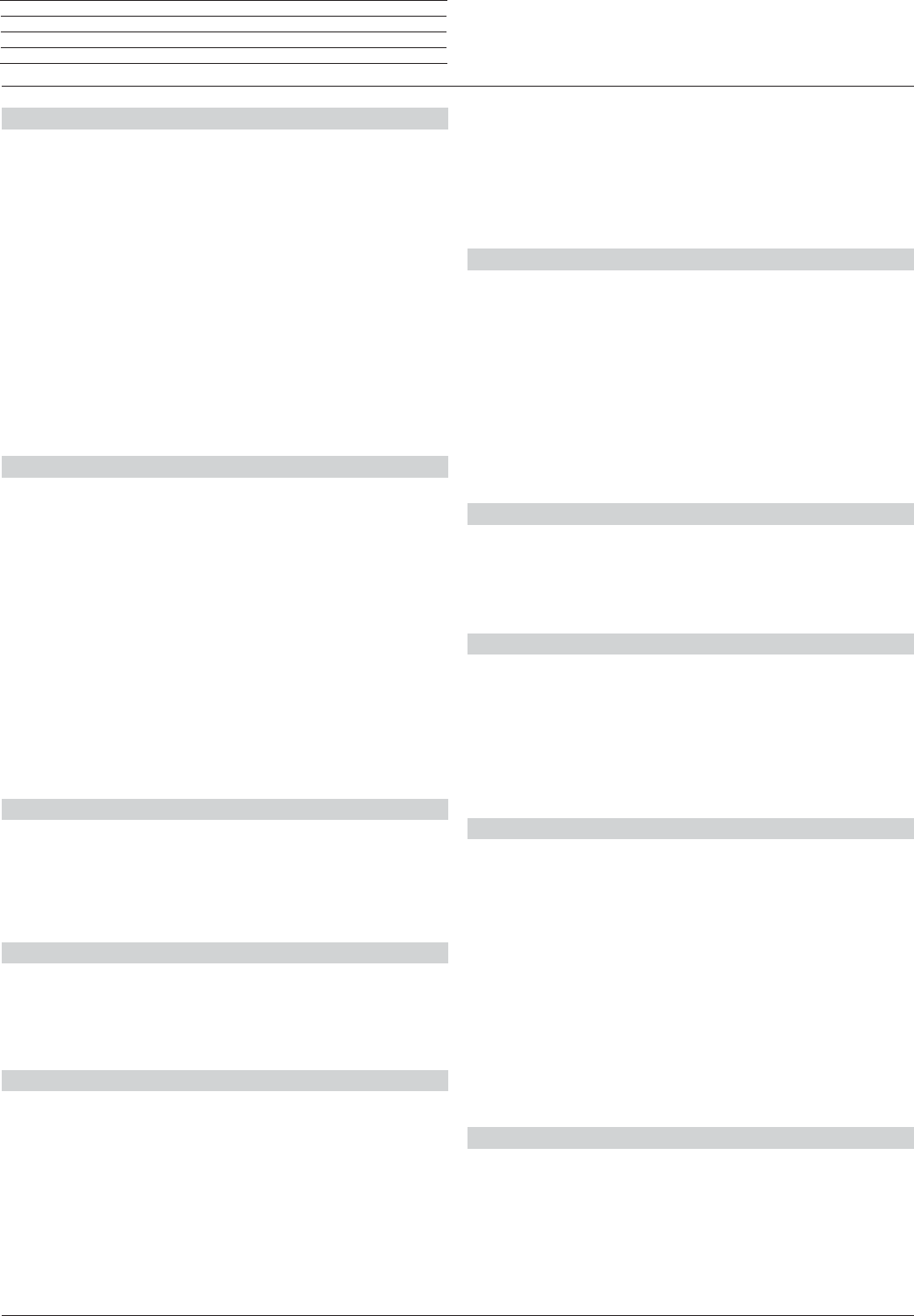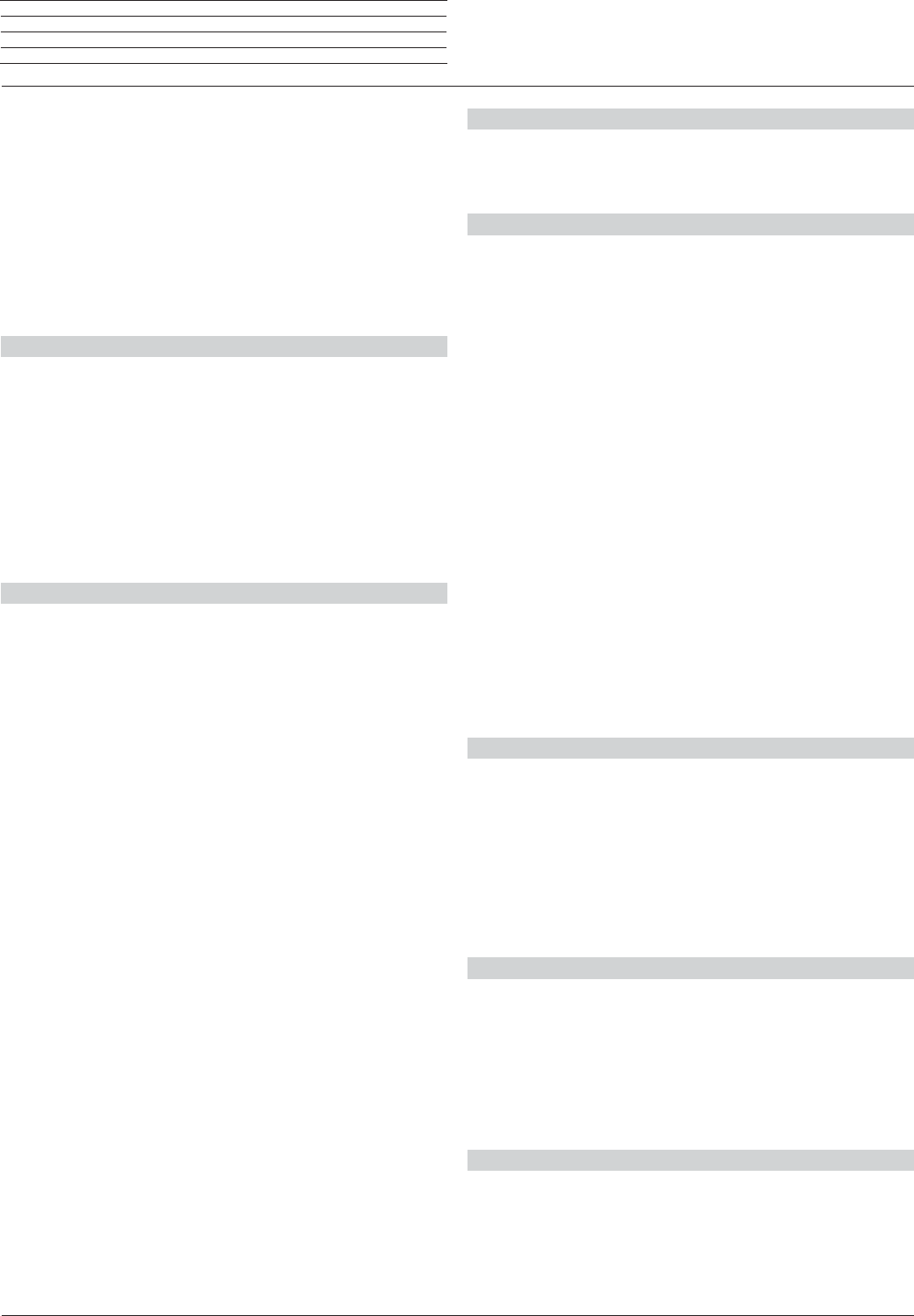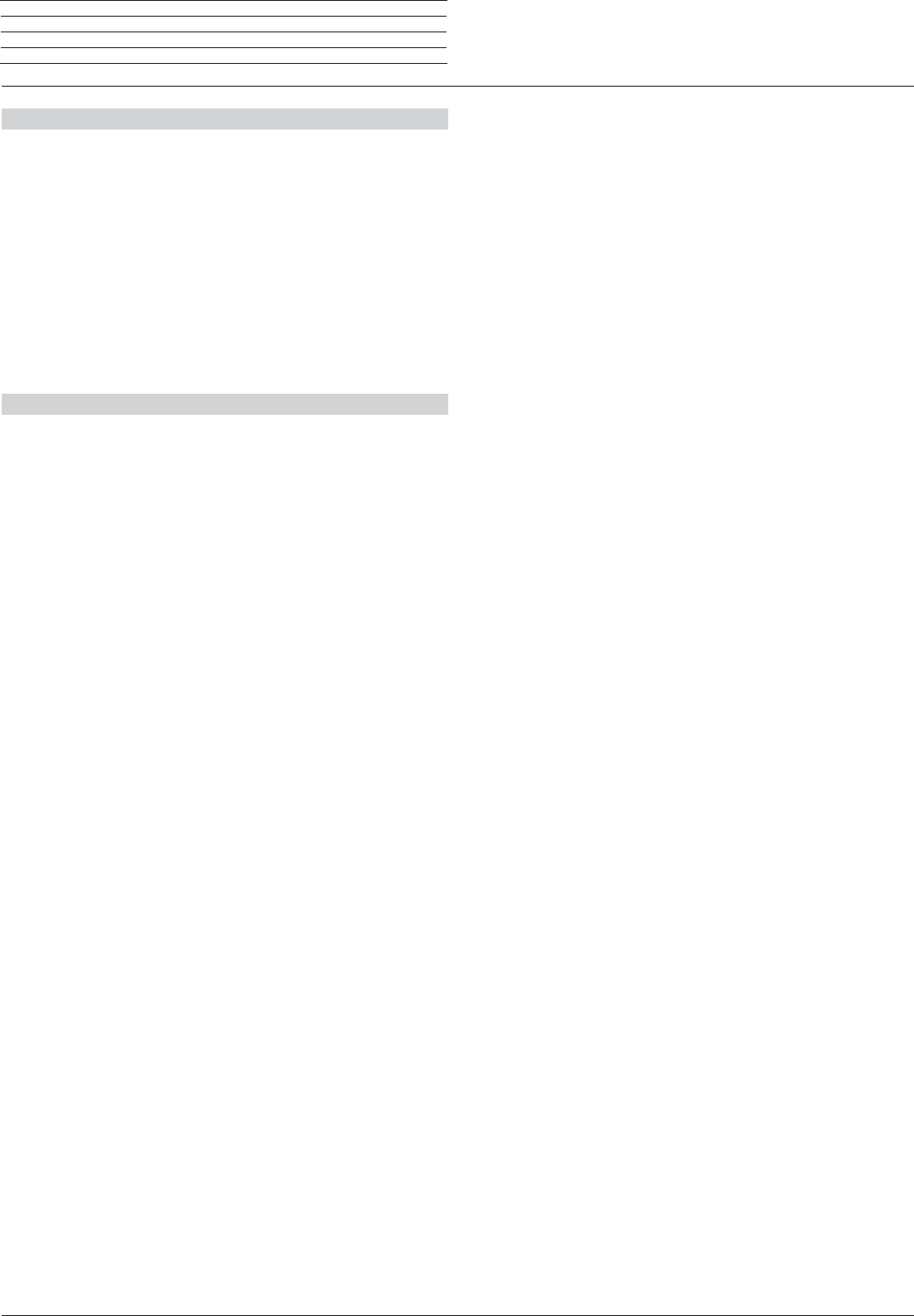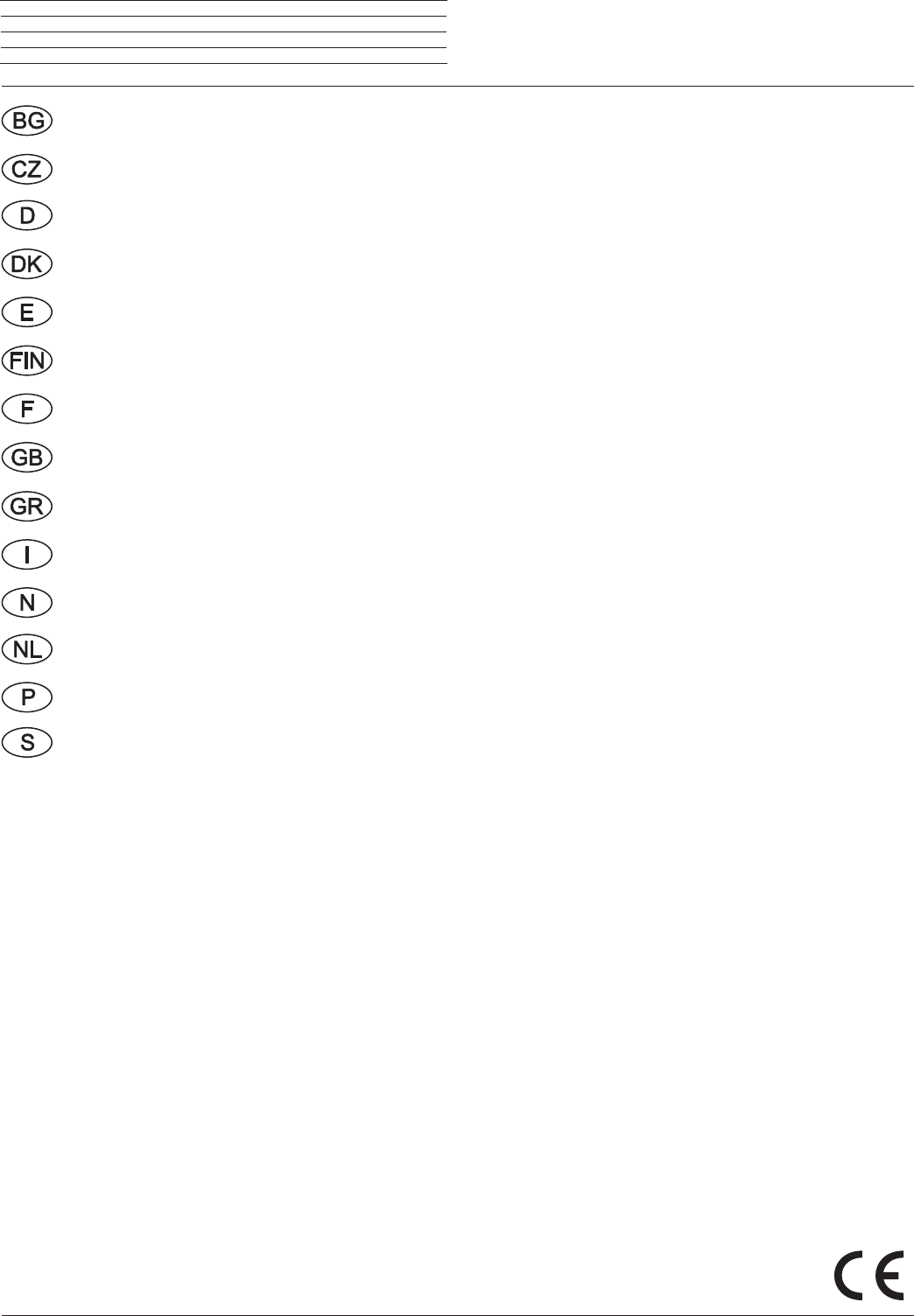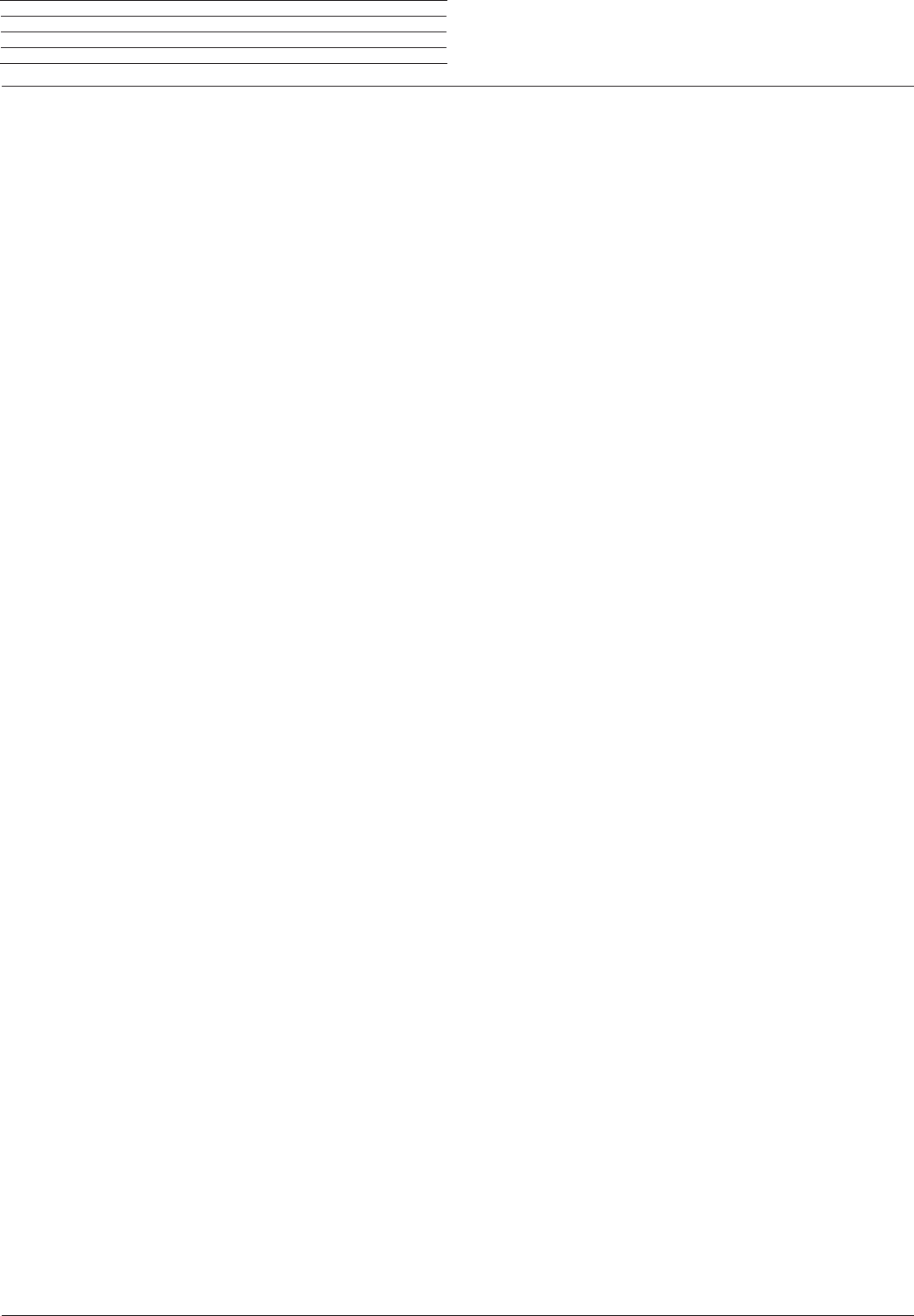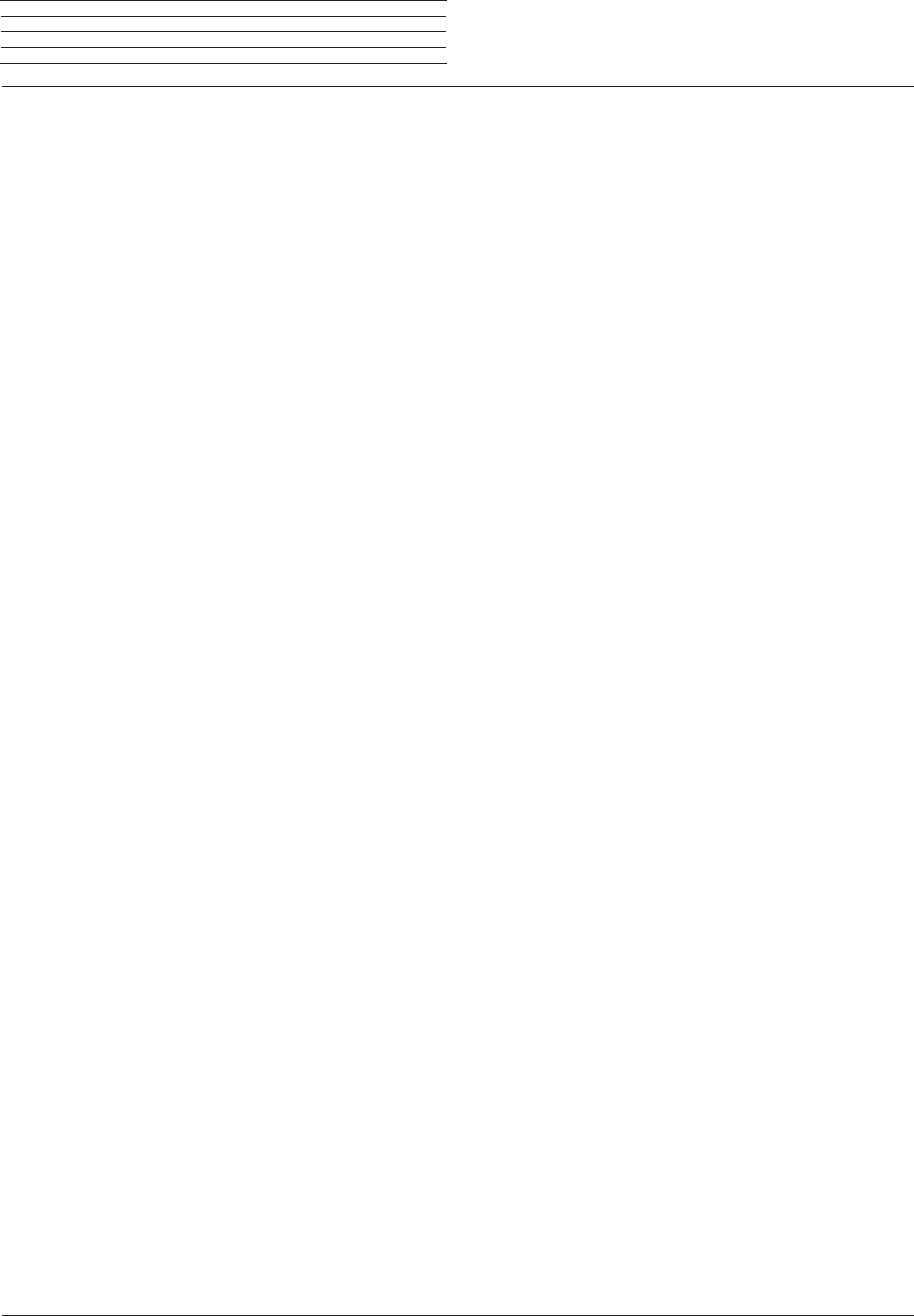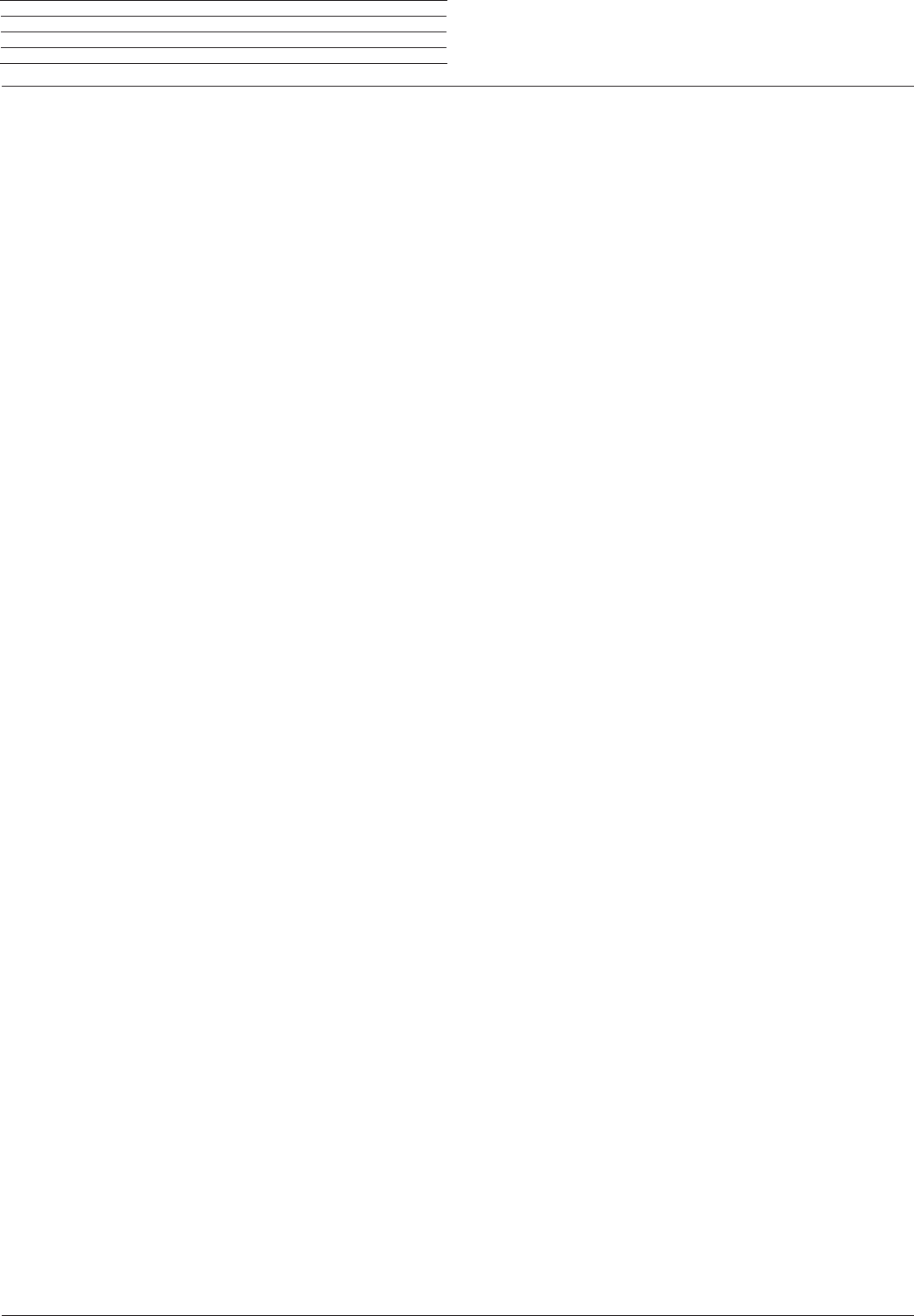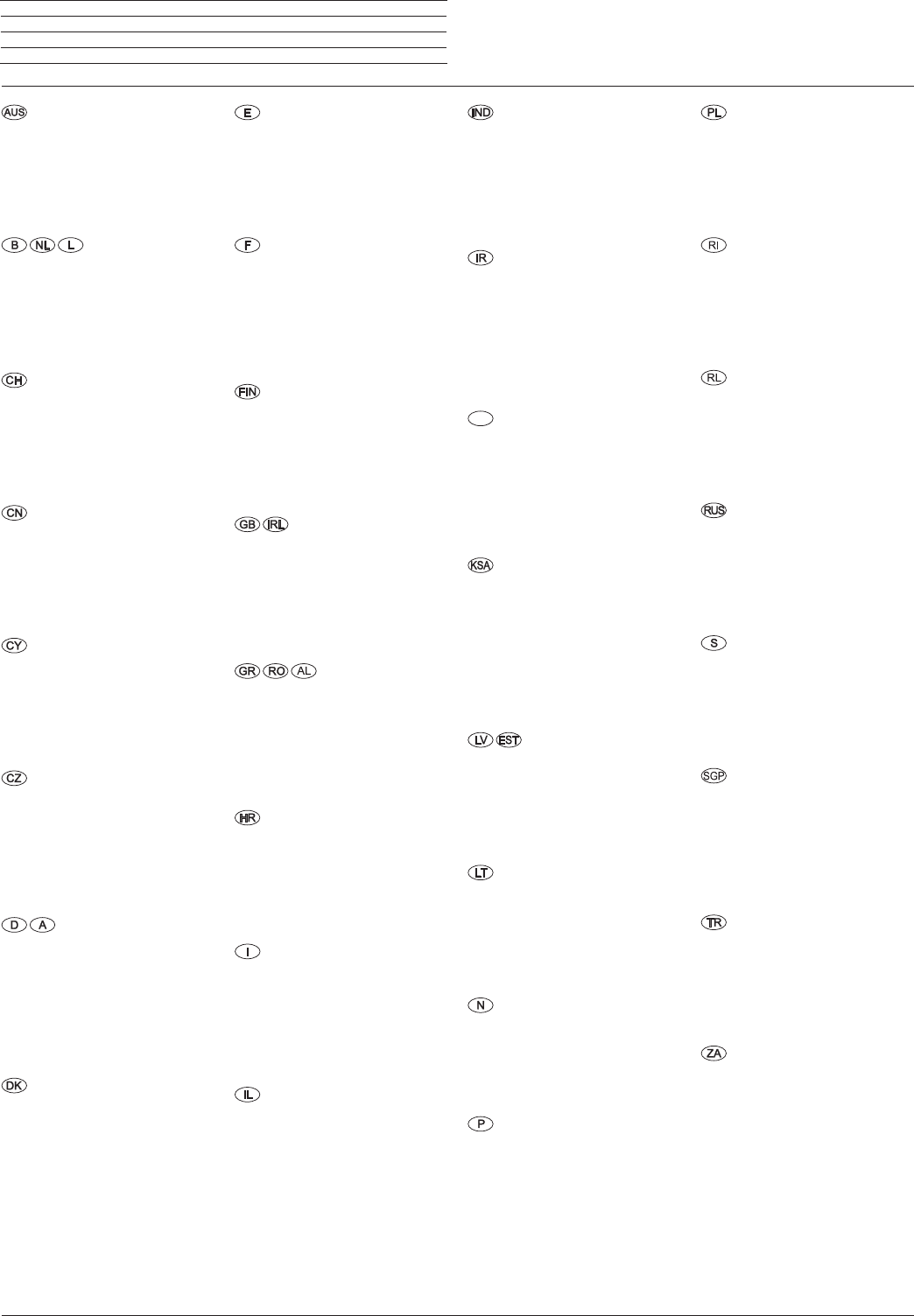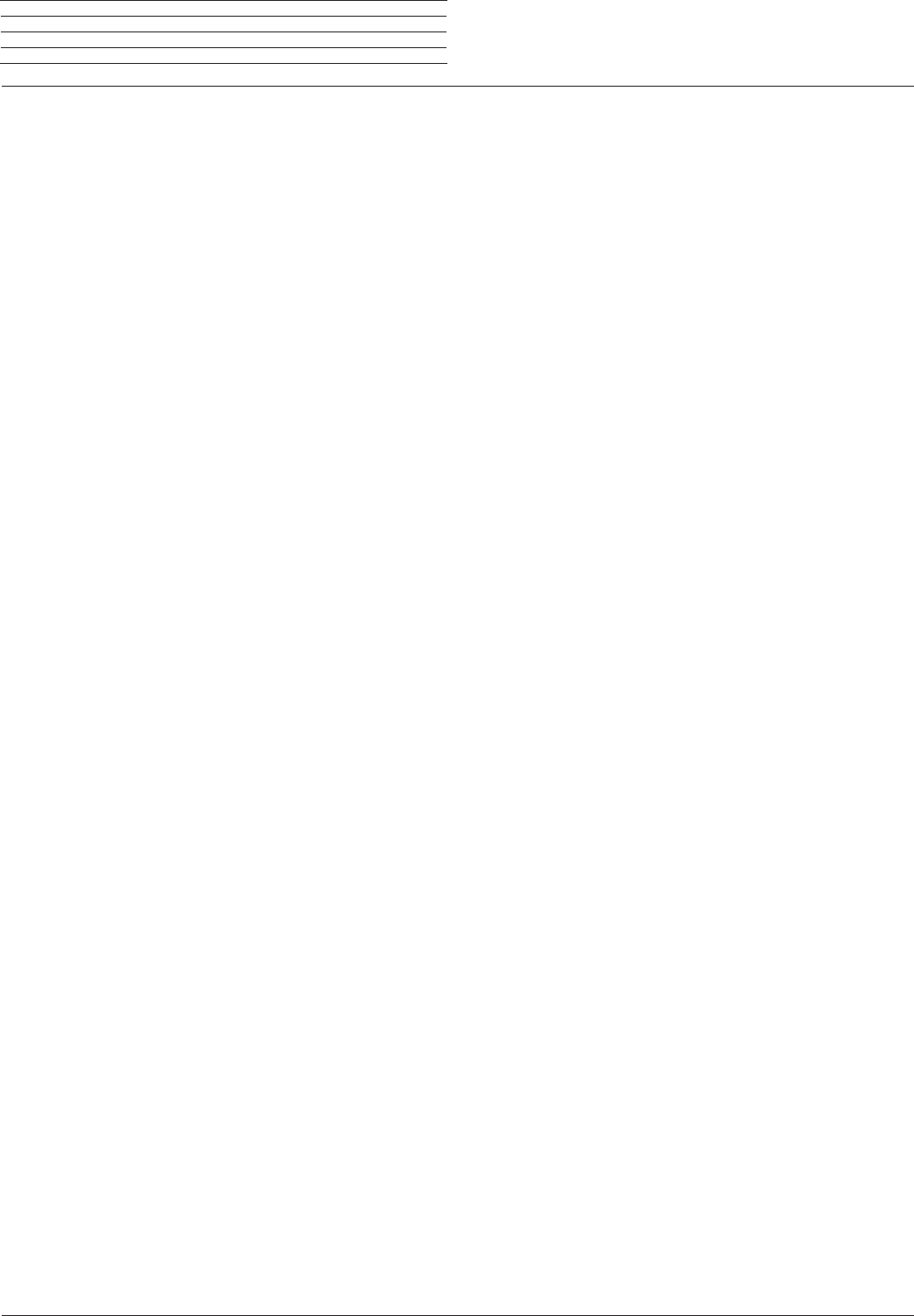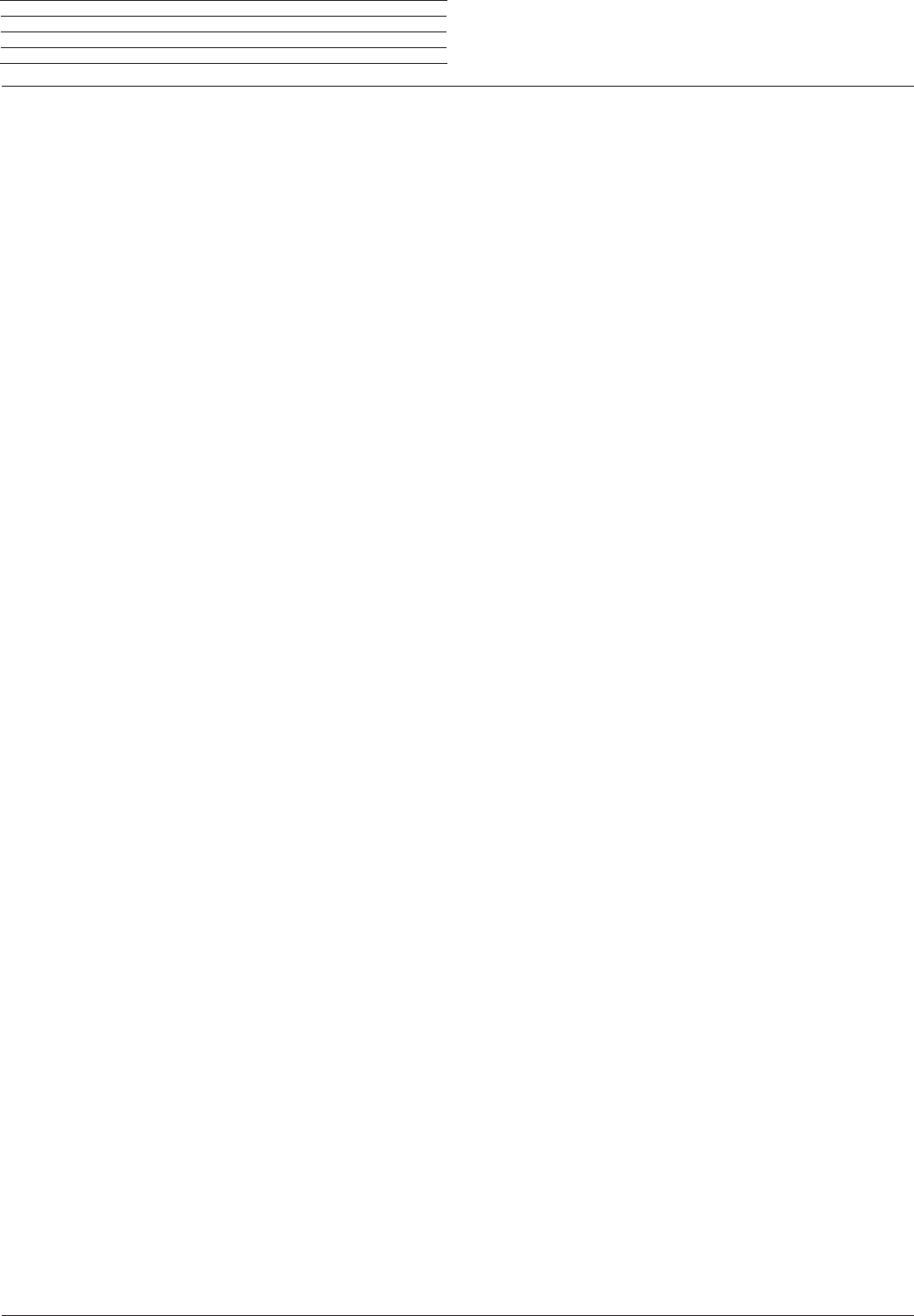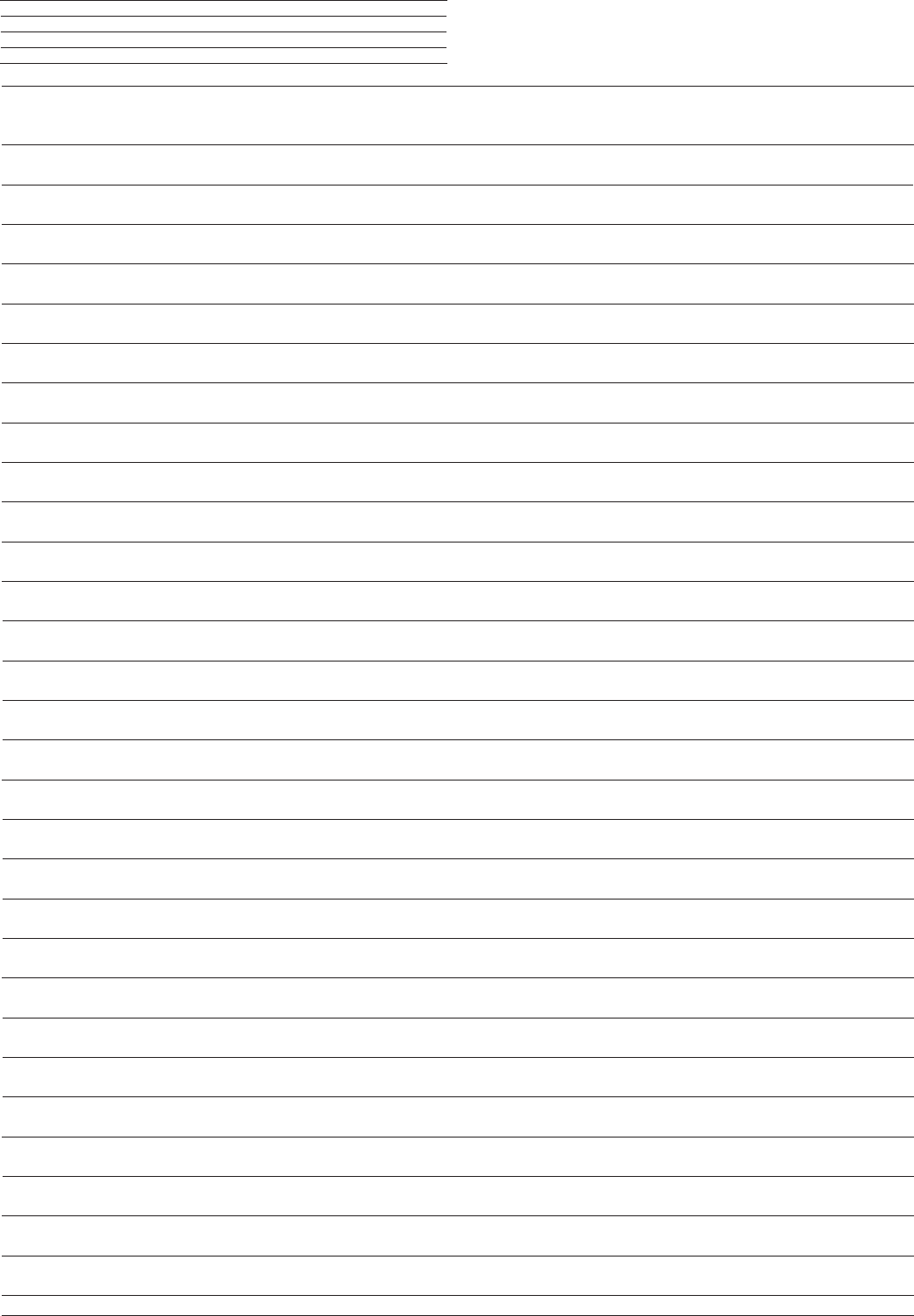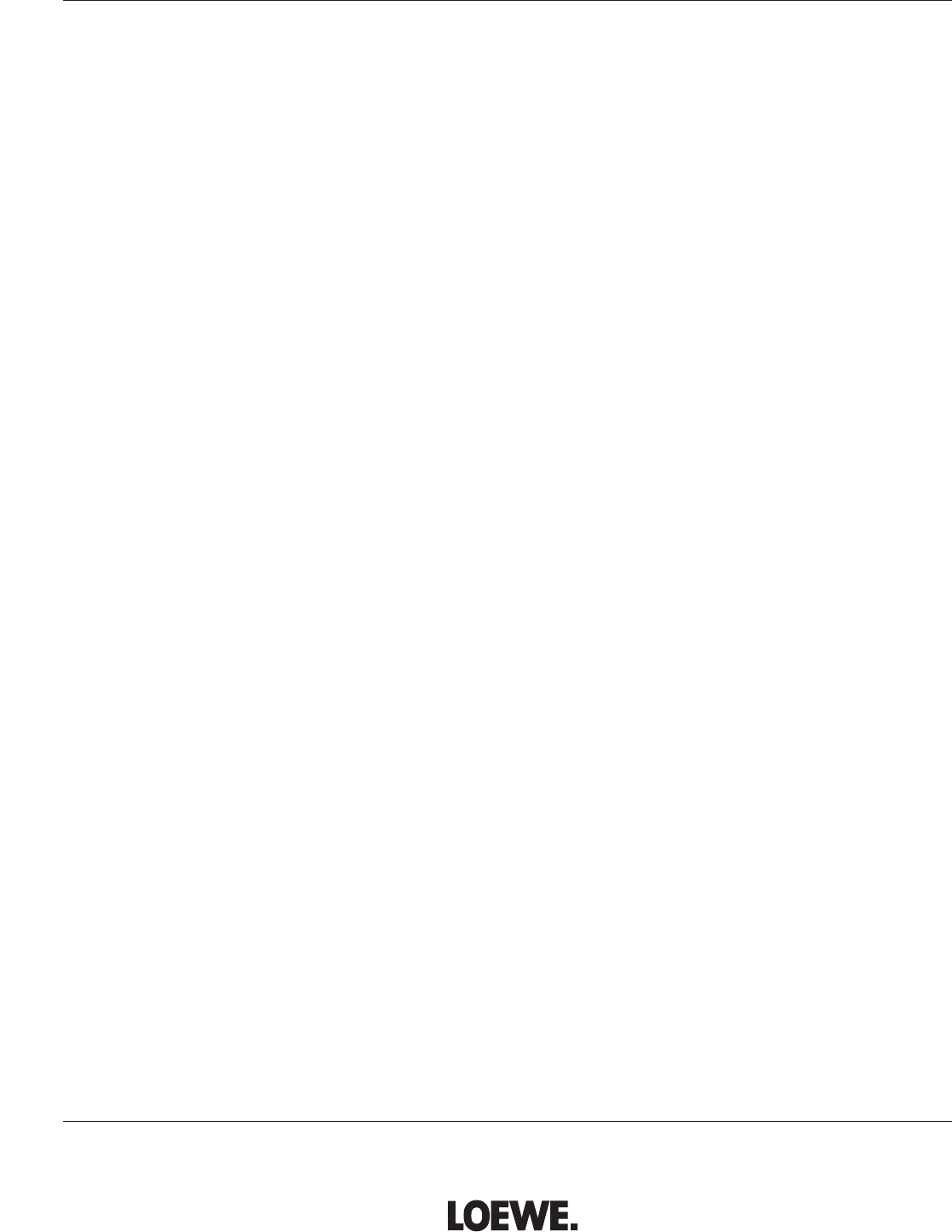-
Sinds enige weken verschijnt op mijn Loewe Bild 5.5 bij de EPG geen pictogrammen meer. Alles wordt aangeduid met zwart/grijze kleur. Ook de tegels in het home- en favorieten in de afdeling menu worden niet meer weer gegeven. Alles heeft een zwart/grijze kleur. Dit geeft een zeer sombere indruk, vooral wanneer ik mijn TV aan zet en de gasten zien dit sombere beeld. Navraag bij mijn provider gaf geen soelaas. Ik vermoed zelf dat het toch aan het signaal (DVB) ligt. Zijn er meerdere gebruikers die dat ondervinden? Ik hoop dat het snel wordt opgelost... Gesteld op 10-4-2023 om 16:43
Reageer op deze vraag Misbruik melden -
Mijn afstandsbediening maakt geen contact met de Loewe i.55 dr+. Wel is er contact met de versterker die met de afstandbediening aan/uit gaat. De suggestie heb ik gekregen om de afstandsbediening te resetten. Weet iemand hoe dat gaat? Gesteld op 26-1-2023 om 15:53
Reageer op deze vraag Misbruik melden -
Een programma valt soms uit omdat de tv moet kalibreren. Je moet op om het even welke knop op de afstandsbediening drukken om terug het normaal beeld te krijgen. Dit werkt echter niet. Gesteld op 1-1-2023 om 20:19
Reageer op deze vraag Misbruik melden -
Krijg mijn loewe oled 48 i niet gestart na onduidelijk bericht over kalibreren. Blijft in stand by stand, gaat niet aan
Reageer op deze vraag Misbruik melden
Gesteld op 23-11-2022 om 21:16-
stekker er al uitgetrokken Geantwoord op 24-11-2022 om 09:51
Waardeer dit antwoord Misbruik melden
-
-
Het bedieningsopdracht is bij de verhuizing losgekomen, wat nu ? Gesteld op 28-3-2021 om 21:02
Reageer op deze vraag Misbruik melden-
BedieningsOOG bedoelde ik natuurlijk Geantwoord op 28-3-2021 om 21:04
Waardeer dit antwoord (1) Misbruik melden
-
-
Ik heb een probleem met het geluid, heb alles geprobeerd, maar te veel echo. Wie heeft suggesties? Gesteld op 4-3-2021 om 15:59
Reageer op deze vraag Misbruik melden
-
Wat is kalibreren en waarom krijg ik dit bericht steeds op mijn Loewe tv?
Reageer op deze vraag Misbruik melden
Gesteld op 3-3-2021 om 13:58-
je moet de tv gewoon op standby laten staan en niet iedere keer uitzetten dan krijg je het niet meer te zien Geantwoord op 4-3-2021 om 11:45
Waardeer dit antwoord (21) Misbruik melden
-
-
Het verschijnt alleen na volledige stroomuitval/uitschakeling! Toestel altijd op stand-by laten staan. Geantwoord op 4-3-2021 om 11:51
Waardeer dit antwoord (11) Misbruik melden -
Bovenstaande antwoorden kunnen waar zijn, maar zet mijn TV nooit helemaal uit alleen op standby toch regelmatig krijg ik deze boodschap!!! Geantwoord op 4-3-2021 om 15:10
Waardeer dit antwoord (44) Misbruik melden -
Er komen wel meer updates voorbij, sommige kun je beter even opvolgen, vraag je leverancier evt. om assistentie Geantwoord op 4-3-2021 om 15:53
Waardeer dit antwoord (3) Misbruik melden -
Mijn Loewe bild 5.55 Oled TV geeft standaard een resolutie aan van 3840*2160p/30Hz. Deze resolutie wordt overgenomen door de Ziggo next box. Vanwege een veel beter beeld wil ik de resolutie van de TV standaard zetten op 1920*1080p/50Hz. Wie kan mij vertellen op welke manier ik dat kan doen?
Reageer op deze vraag Misbruik melden
Groet, Peter Gesteld op 25-11-2020 om 09:50 -
Wit waak lichtje is uit
Reageer op deze vraag Misbruik melden
Ik kan tv niet meer aanzetten
Gesteld op 9-11-2020 om 12:28-
heb je de stekker al eens uit het stopkontakt gehaald probeer dat eens Geantwoord op 12-11-2020 om 10:40
Waardeer dit antwoord Misbruik melden
-
-
Ik kijk naar BBC frist en wil graag Nederlandse ondertiteling. Wie kan mij helpen. Gesteld op 12-10-2020 om 21:38
Reageer op deze vraag Misbruik melden -
Bij geleverde handleiding geen gebruikshandleiding gevonden, daarom mijn vragen:
Reageer op deze vraag Misbruik melden
1) Hoe kan ik letters gebruiken om aan te geven in You Tube???
2) Waar vind ik uitzending gemist??
3) Opname voor een hele week, hoe doe ik dit?
Ben bovenstaande gewend bij mijn oude Ziggomedia box.
Graag wat info van u hierover graag.
Bij voorbaat dank,
Fred Zondervan.
h.zondervan3@upcmail.nl Gesteld op 21-8-2020 om 15:38 -
Iedere 30 seconden komt er rechtsonder in beeld een melding “aan” met rode knop ernaast als er een opname bezig is. Hoe krijg ik deze melding uit? Gesteld op 16-8-2020 om 20:37
Reageer op deze vraag Misbruik melden
-
als ik naar iets kijk wat ik opgenomen heb hoe verwijder ik dit dan
Reageer op deze vraag Misbruik melden
Gesteld op 5-5-2019 om 12:54-
als je op de stopknop drukt doe je dat nog een keer komt er rechts bovenin te staan verwijderen druk je op ok en het is weg hoop dat u er wat aan heeft Geantwoord op 15-10-2020 om 10:31
Waardeer dit antwoord Misbruik melden
-